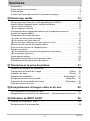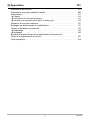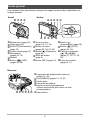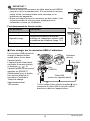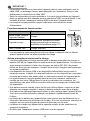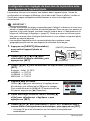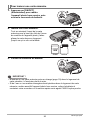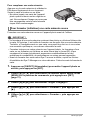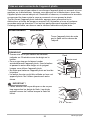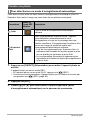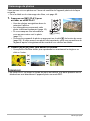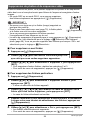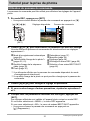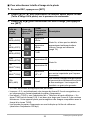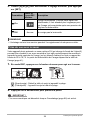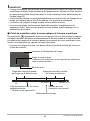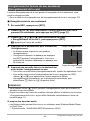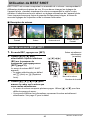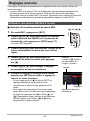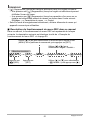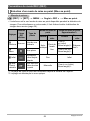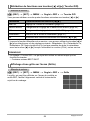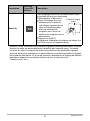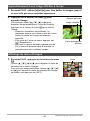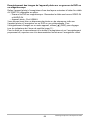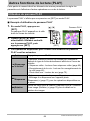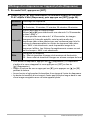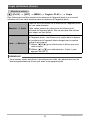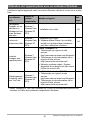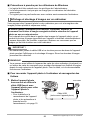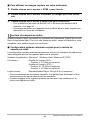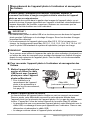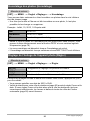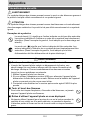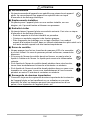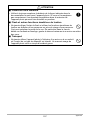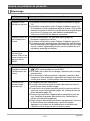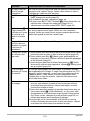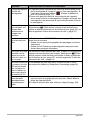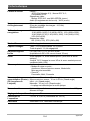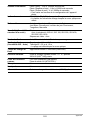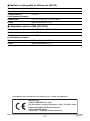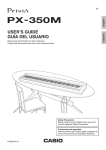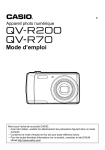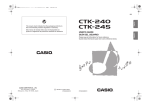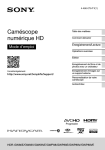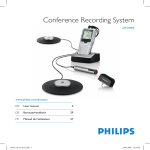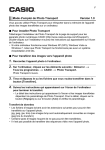Download Mode d`emploi - Support
Transcript
F Appareil photo numérique Mode d’emploi Merci pour l’achat de ce produit CASIO. • Avant de l’utiliser, veuillez lire attentivement les précautions figurant dans ce mode d’emploi. • Conservez le mode d’emploi en lieu sûr pour toute référence future. • Pour les toutes dernières informations sur ce produit, consultez le site EXILIM officiel http://www.exilim.com/ • Les illustrations dans ce mode d’emploi représentent le modèle EX-N1. 1 Accessoires Lorsque vous déballez l’appareil photo, assurez-vous que tous les accessoires suivants se trouvent bien dans le carton. Si un article devait manquer, contactez votre revendeur. Batterie rechargeable au lithium-ion (NP-80) Adaptateur secteur-USB (AD-C53U) Câble USB Pour fixer la lanière à l’appareil photo Fixez la lanière ici. 1 * La forme de la fiche du cordon d’alimentation diffère selon le pays ou la région de commercialisation. Cordon d’alimentation 2 Lanière Référence de base 2 Prière de lire ceci en premier ! • Le contenu de ce manuel est susceptible d’être changé sans avis préalable. • Le contenu de ce manuel a été contrôlé à chaque étape de la fabrication. N’hésitez pas à nous contacter si vous notez un problème, une erreur, etc. • La copie, partielle ou complète, du contenu de ce mode d’emploi est strictement interdite. L’emploi du contenu de ce manuel sans la permission de CASIO COMPUTER CO., LTD. pour tout autre usage que personnel est interdit par les lois sur la propriété intellectuelle. • CASIO COMPUTER CO., LTD. décline toute responsabilité quant aux dommages ou pertes de bénéfices qu’un tiers ou vous-même pouvez subir à la suite de l’utilisation ou d’une défectuosité de ce produit. • CASIO COMPUTER CO., LTD. décline toute responsabilité quant aux dommages, pertes de bénéfices ou prétentions de tiers découlant de l’utilisation de Photo Transport ou de YouTube Uploader for CASIO. • CASIO COMPUTER CO., LTD. décline toute responsabilité quant aux dommages ou pertes de bénéfices résultant de l’effacement du contenu de la mémoire dû à une panne, à une réparation ou à un autre problème. • Les exemples d’écrans et les illustrations du produit dans ce mode d’emploi peuvent être légèrement différents des écrans et de la configuration réelle de l’appareil photo. Panneau LCD Le panneau à cristaux liquides de l’écran de contrôle est le produit d’une très haute technologie, qui se caractérise par un rendement des pixels supérieur à 99,99%. Seul un nombre extrêmement faible de pixels peuvent ne pas s’allumer ou au contraire rester toujours allumés. Ceci est une caractéristique des panneaux à cristaux liquides, et ne signifie pas que le panneau est défectueux. Effectuez quelques essais Avant la prise de vue, faites des essais pour vous assurer que l’appareil photo fonctionne correctement. 3 Sommaire Accessoires . . . . . . . . . . . . . . . . . . . . . . . . . . . . . . . . . . . . . . . . . . . . . . . . . . . . Prière de lire ceci en premier !. . . . . . . . . . . . . . . . . . . . . . . . . . . . . . . . . . . . . . Guide général . . . . . . . . . . . . . . . . . . . . . . . . . . . . . . . . . . . . . . . . . . . . . . . . . . Contenu de l’écran de contrôle et comment le changer . . . . . . . . . . . . . . . . . . Démarrage rapide 2 3 8 9 12 Que pouvez-vous faire avec votre appareil photo CASIO ? . . . . . . . . . . . . . . 12 Avant d’utiliser l’appareil photo, chargez la batterie. . . . . . . . . . . . . . . . . . . . . 13 Pour insérer la batterie . . . . . . . . . . . . . . . . . . . . . . . . . . . . . . . . . . . . . . . . . . . . 13 Pour charger la batterie . . . . . . . . . . . . . . . . . . . . . . . . . . . . . . . . . . . . . . . . . . . 14 Configuration des réglages de base lors de la première mise sous tension de l’appareil photo. . . . . . . . . . . . . . . . . . . . . . . . . . . . . . . . . . . . . . . . 18 Préparation d’une carte mémoire . . . . . . . . . . . . . . . . . . . . . . . . . . . . . . . . . . 19 Cartes mémoire prises en charge. . . . . . . . . . . . . . . . . . . . . . . . . . . . . . . . . . . . 19 Pour insérer une carte mémoire . . . . . . . . . . . . . . . . . . . . . . . . . . . . . . . . . . . . . 20 Pour formater (initialiser) une carte mémoire neuve. . . . . . . . . . . . . . . . . . . . . . 21 Mise en et hors service de l’appareil photo . . . . . . . . . . . . . . . . . . . . . . . . . . . 22 Prise en main correcte de l’appareil photo . . . . . . . . . . . . . . . . . . . . . . . . . . . 23 Prendre une photo . . . . . . . . . . . . . . . . . . . . . . . . . . . . . . . . . . . . . . . . . . . . . . 24 Pour sélectionner un mode d’enregistrement automatique . . . . . . . . . . . . . . . . 24 Pour prendre une photo . . . . . . . . . . . . . . . . . . . . . . . . . . . . . . . . . . . . . . . . . . . 25 Visionnage de photos . . . . . . . . . . . . . . . . . . . . . . . . . . . . . . . . . . . . . . . . . . . 28 Suppression de photos et de séquences vidéo . . . . . . . . . . . . . . . . . . . . . . . . 29 Précautions concernant la prise de photos . . . . . . . . . . . . . . . . . . . . . . . . . . . 30 Tutoriel pour la prise de photos 31 Utilisation du panneau de commande . . . . . . . . . . . . . . . . . . . . . . . . . . . . . . . Changement de la taille de l’image . . . . . . . . . . . . . . . . . . . . . . . . . (Taille) . . Utilisation du flash . . . . . . . . . . . . . . . . . . . . . . . . . . . . . . . . . . . . . . (Flash) . . Utilisation du retardateur . . . . . . . . . . . . . . . . . . . . . . . . . . . . (Retardateur) . . Enregistrement de beaux portraits . . . . . . . . . . . . . . . . . . . . . . (Maquiller) . . Correction de la luminosité de l’image . . . . . . . . . . . . . . . . . . . (Éclairage) . . Prise de vue avec le zoom. . . . . . . . . . . . . . . . . . . . . . . . . . . . . . . . . . . . . . . . Enregistrement d’images vidéo et du son 31 32 35 37 38 38 39 42 Pour enregistrer une séquence vidéo . . . . . . . . . . . . . . . . . . . . . . . . . . . . . . . 42 Enregistrement et lecture du son seulement . (Enregistrement de la voix) . . 44 Utilisation de BEST SHOT 46 Prise de vue avec BEST SHOT. . . . . . . . . . . . . . . . . . . . . . . . . . . . . . . . . . . . 46 Enregistrement d’un autoportrait . . . . . . . . . . . . . . . . . . . . . . . . . . . . . . . . . . . 49 4 Sommaire Réglages avancés 50 Utilisation des menus affichés à l’écran. . . . . . . . . . . . . . . . . . . . . . . . . . . . . . 50 Paramètres du mode REC . . . . . . . . . . . . . . . . . . . . . . . . . . . . . . . .(REC) . . 52 Sélection d’un mode de mise au point . . . . . . . . . . . . . . . . . (Mise au point) . . . Changement de la forme du cadre de mise au point . . . . . (Cadre mise/pt) . . . Spécification de la zone d’autofocus . . . . . . . . . . . . . . . . . . . . . . (Zone AF) . . . Utilisation de la détection de visages . . . . . . . . . . . . . . . . . (Détection vsgs) . . . Utilisation de l’obturation en continu . . . . . . . . . . . . . . . . . . . . . . (Continu) . . . Réduction du flou dû au bougé de l’appareil photo et du sujet .(Antibougé) . . . Attribution de fonctions aux touches [4] et [6] . . . . . . . . . . . (Touche G/D) . . . Affichage d’une grille sur l’écran . . . . . . . . . . . . . . . . . . . . . . . . . . . (Grille) . . . Utilisation du guide d’icônes . . . . . . . . . . . . . . . . . . . . . . . . (Guide icônes) . . . Configuration des réglages par défaut à la mise en service . . . .(Mémoire) . . . 52 54 55 56 57 58 59 59 60 60 Réglages de la qualité de l’image . . . . . . . . . . . . . . . . . . . . . . . . .(Qualité) . . 61 Spécification de la qualité de l’image d’une photo . . . .(T Qualité (Photo)) . . . Correction de la luminosité de l’image . . . . . . . . . . . . . . . . . . . . (Modif EV) . . . Contrôle de la balance des blancs . . . . . . . . . . . . . . . . . . (Balance blancs) . . . Spécification de la sensibilité ISO . . . . . . . . . . . . . . . . . . . . . . . . . . . .(ISO) . . . Utilisation des filtres couleur intégrés . . . . . . . . . . . . . . . . . (Filtre couleur) . . . Visionnage de photos et de séquences vidéo 65 Visionnage de photos . . . . . . . . . . . . . . . . . . . . . . . . . . . . . . . . . . . . . . . . . . . Visionnage d’une séquence vidéo . . . . . . . . . . . . . . . . . . . . . . . . . . . . . . . . . . Agrandissement d’une image affichée à l’écran . . . . . . . . . . . . . . . . . . . . . . . Affichage du menu d’images . . . . . . . . . . . . . . . . . . . . . . . . . . . . . . . . . . . . . . Affichage de photos et de séquences vidéo sur un téléviseur. . . . . . . . . . . . . Autres fonctions de lecture (PLAY) 65 65 66 66 67 69 Utilisation du panneau PLAY . . . . . . . . . . . . . . . . . . . . . . . . . . . . . . . . . . . . . . Affichage d’un diaporama sur l’appareil photo . . . . . . . . . . . .(Diaporama) . . Rotation d’une image . . . . . . . . . . . . . . . . . . . . . . . . . . . . . . . . . (Rotation) . . Sélection de photos pour l’impression . . . . . . . . . . . . . . . . . (Impr. DPOF) . . Protection d’un fichier . . . . . . . . . . . . . . . . . . . . . . . . . . . . . . . . (Protéger) . . Redimensionnement d’une photo . . . . . . . . . . . . . . . . . (Redimensionner) . . Détourage d’une photo . . . . . . . . . . . . . . . . . . . . . . . . . . . . . . . . (Rogner) . . Addition de son à une photo . . . . . . . . . . . . . . . . . . . . . . . . . . .(Doublage) . . Copie de fichiers . . . . . . . . . . . . . . . . . . . . . . . . . . . . . . . . . . . . . . .(Copie) . . Impression 61 61 62 64 64 69 71 72 72 73 73 74 74 76 77 Impression de photos . . . . . . . . . . . . . . . . . . . . . . . . . . . . . . . . . . . . . . . . . . . 77 Utilisation des réglages DPOF pour spécifier les photos à imprimer et le nombre de copies . . . . . . . . . . . . . . . . . . . . . . . . . . . . . . . . . . . 77 5 Sommaire Utilisation de l’appareil photo avec un ordinateur 80 Ce que vous pouvez faire avec un ordinateur... . . . . . . . . . . . . . . . . . . . . . . . 80 Utilisation de l’appareil photo avec un ordinateur Windows . . . . . . . . . . . . . . 81 Affichage et stockage d’images sur un ordinateur . . . . . . . . . . . . . . . . . . . . . . . 82 Lecture de séquences vidéo . . . . . . . . . . . . . . . . . . . . . . . . . . . . . . . . . . . . . . . . 84 Utilisation de l’appareil photo avec un Macintosh . . . . . . . . . . . . . . . . . . . . . . 85 Raccordement de l’appareil photo à l’ordinateur et sauvegarde de fichiers . . . . 86 Lecture d’une séquence vidéo . . . . . . . . . . . . . . . . . . . . . . . . . . . . . . . . . . . . . . 87 Utilisation d’une carte mémoire SD Eye-Fi sans fil pour le transfert d’images . . . . . . . . . . . . . . . . . . . . . . . . . . . . . . . . . . . . . (Eye-Fi) . . 88 Fichiers et Dossiers . . . . . . . . . . . . . . . . . . . . . . . . . . . . . . . . . . . . . . . . . . . . . 90 Données d’une carte mémoire. . . . . . . . . . . . . . . . . . . . . . . . . . . . . . . . . . . . . 91 Autres réglages (Réglage) 93 Mise hors service de la communication avec la carte Eye-Fi . . . . (Eye-Fi) . . 93 Réglage des paramètres des sons de l’appareil photo . . . . . . . . . . (Sons) . . 93 Spécification de l’image d’ouverture . . . . . . . . . . . . . . . . . . . . (Ouverture) . . 94 Spécification de la règle de génération des nombres dans les noms de fichiers . . . . . . . . . . . . . . . . . . . . . . . . . . . . . . . . . . . (No. fichier) . . 94 Réglage des paramètres de l’heure universelle . . . . . . . . (Heure univers) . . 95 Horodatage des photos . . . . . . . . . . . . . . . . . . . . . . . . . . . . (Horodatage) . . 96 Réglage de l’horloge de l’appareil photo . . . . . . . . . . . . . . . . . . . (Régler) . . 96 Spécification du style de la date . . . . . . . . . . . . . . . . . . . . . . . (Style date) . . 97 Changement de la langue de l’affichage . . . . . . . . . . . . . . . . (Language) . . 97 Réglage des paramètres de la mise en veille . . . . . . . . . . . . . . . . . (Veille) . . 97 Réglage des paramètres de l’arrêt automatique . . . . . . . . . . . (Arrêt auto) . . 98 Réglage du paramètre [r] . . . . . . . . . . . . . . . . . . . . . . . . . . . . . . .(REC) . . 98 Désactivation de la suppression de fichiers . . . . . . . . . . . (Ü Désactivé) . . 99 Sélection du format d’écran et du système de sortie vidéo . (Sortie vidéo) . . 99 Formatage de la mémoire de l’appareil photo ou d’une carte mémoire . . . . . . . . . . . . . . . . . . . . . . . . . . . . . . . . . . . . . . (Formater) . 100 Rétablissement des réglages par défaut de l’appareil photo (Réinitialiser) . 100 6 Sommaire Appendice 101 Précautions de sécurité . . . . . . . . . . . . . . . . . . . . . . . . . . . . . . . . . . . . . . . . . 101 Précautions à prendre pendant l’emploi . . . . . . . . . . . . . . . . . . . . . . . . . . . . 108 Alimentation . . . . . . . . . . . . . . . . . . . . . . . . . . . . . . . . . . . . . . . . . . . . . . . . . . .111 Charge . . . . . . . . . . . . . . . . . . . . . . . . . . . . . . . . . . . . . . . . . . . . . . . . . . . . . . . .111 Précautions concernant la batterie . . . . . . . . . . . . . . . . . . . . . . . . . . . . . . . . . . .111 Utilisation de l’appareil photo dans un autre pays . . . . . . . . . . . . . . . . . . . . . . 112 Utilisation d’une carte mémoire . . . . . . . . . . . . . . . . . . . . . . . . . . . . . . . . . . . 112 Réglages par défaut après la réinitialisation . . . . . . . . . . . . . . . . . . . . . . . . . 113 Quand un problème se présente... . . . . . . . . . . . . . . . . . . . . . . . . . . . . . . . . 115 Dépannage . . . . . . . . . . . . . . . . . . . . . . . . . . . . . . . . . . . . . . . . . . . . . . . . . . . . 115 Messages . . . . . . . . . . . . . . . . . . . . . . . . . . . . . . . . . . . . . . . . . . . . . . . . . . . . . 120 Nombre de photos/Temps d’enregistrement de séquences/ Temps d’enregistrement de la voix . . . . . . . . . . . . . . . . . . . . . . . . . . . . . . . . 122 Fiche technique . . . . . . . . . . . . . . . . . . . . . . . . . . . . . . . . . . . . . . . . . . . . . . . 124 7 Sommaire Guide général Les nombres entre parenthèses indiquent les pages contenant des explications sur chaque élément. Avant Arrière 7 8 9 bk bl 1234 [ ] 6 5 [ ] [ ] [ ] [SET] bq bp bo bn bm Déclencheur (page 25) Témoin arrière (pages 15, 16, 35) Flash (page 35) [ON/OFF] (Alimentation) Bouton de zoom Bouton [ ] (Suppression) (page 29) Bouton [p] (PLAY) (page 22) (pages 25, 39, 66, 66) (pages 22, 28) Témoin avant (page 37) Bouton [0] (Séquence) Pavé de commande (page 42) ([8] [2] [4] [6]) Microphone (pages 43, 74) (pages 11, 29, 31, 35, Œillet de lanière (page 2) 50) Objectif Bouton [r] (REC) Bouton [SET] (page 31) Écran de contrôle (pages 22, 24) (pages 9, 11) Dessous Logements de batterie/carte mémoire (pages 13, 20) bt bs cm cl ck bt bs br Port [USB/AV] (pages 14, 15, 67) Cache-prise Couvercle de batterie Douille de pied photographique Utilisez cette douille pour visser un pied photographique. Haut-parleur 8 Contenu de l’écran de contrôle et comment le changer Divers indicateurs, des icônes et des valeurs apparaissent sur l’écran de contrôle pour vous renseigner sur l’état de l’appareil photo. • Les exemples d’écrans présentés ici montrent les lieux où les indicateurs et les valeurs s’affichent sur l’écran de contrôle dans les divers modes. Ils ne représentent pas les écrans qui apparaissent réellement sur l’appareil photo. . Enregistrement de photos Capacité photos restante (page 122) Espace disponible en mémoire (page 42) Mode d’enregistrement (page 24) 9 Réglage de la balance des blancs (page 62) bk Obturation en continu (page 57) bl Indicateur de détérioration de l’image bm (page 40) bn Mode de mesure de la lumière (page 124) bo Taille d’image de la photo (page 32) bp Qualité d’image de la photo (page 61) bq Qualité d’image de la séquence vidéo 1 2 34 5 6 7 8 co cn cm cl ck bt bs br (page 34) Flash (page 35) Retardateur (page 37) Maquiller (page 38) Éclairage (page 38) Sensibilité ISO (page 64) Date/Heure (page 96) Correction de l’exposition (page 61) Cadre de mise au point (pages 26, 55) Indicateur d’horodatage (page 96) Indicateur de niveau de la batterie (page 17) Eye-Fi (page 88) Détection de visages (page 56) Antibougé (page 58) Mode de mise au point (page 52) 9 . Demi-pression sur le déclencheur 1 6 Mode d’enregistrement (page 24) Flash (page 35) Sensibilité ISO (page 64) Indice d’ouverture 2 Vitesse d’obturation 3 Cadre de mise au point (pages 26, 55) 4 5 REMARQUE • Selon les réglages d’enregistrement, les valeurs de l’ouverture, de la vitesse d’obturation et de la sensibilité ISO peuvent ne pas apparaître sur l’écran de contrôle. Ces valeurs seront de couleur orange si l’exposition automatique (AE) n’est pas correcte pour une raison quelconque. . Enregistrement de séquences vidéo 12 7 Mode d’enregistrement (page 42) Réglage de la balance des blancs (page 62) 3 Espace disponible en mémoire (page 42) 4 Temps d’enregistrement de la séquence vidéo (page 42) Correction de l’exposition (page 61) Indicateur de niveau de la batterie (page 17) Enregistrement de la séquence vidéo en 6 cours (page 42) 5 . Affichage de photos 12 3 bl bk 4 5 6 7 8 9 Type de fichier Indicateur de protection (page 73) Noms de dossier/fichier (page 90) Qualité d’image de la photo (page 61) Taille d’image de la photo (page 32) Sensibilité ISO (page 64) Indice d’ouverture Vitesse d’obturation Date/Heure (page 96) Indicateur de niveau de la batterie (page 17) Eye-Fi (page 88) 10 . Lecture de séquences vidéo 12 3 8 7 Type de fichier Indicateur de protection (page 73) Noms de dossier/fichier (page 90) 4 Temps d’enregistrement de la séquence 5 vidéo (page 42) Qualité d’image de la séquence vidéo (page 34) Date/Heure (page 96) 6 Indicateur de niveau de la batterie (page 17) Eye-Fi (page 88) . Configuration des paramètres de l’écran de contrôle L’affichage d’informations peut être mise en ou hors service par une pression sur [8] (DISP). Vous pouvez régler différemment les paramètres suivants pour le mode REC et le mode PLAY. Mode REC Affichage des informations Affichage des informations concernant certains réglages d’image, etc. Affichage des informations, de la capacité restante de mémoire de séquence vidéo, des date/heure Affichage, en plus des informations concernant les réglages pour les photos, de la capacité restante de mémoire de séquence vidéo ainsi que de la date et de l’heure. • Le style de date souhaité peut être spécifié (page 97). Masquage des informations. Aucun réglage et aucune information affichés. Mode PLAY Affichage des informations Affichage des réglages pendant la prise de vue, de la date et de l’heure actuelles ainsi que d’autres informations. Masquage des informations. Aucune information affichée pendant la prise de vue. 11 Démarrage rapide Que pouvez-vous faire avec votre appareil photo CASIO ? Votre appareil photo CASIO présente, outre les fonctions principales suivantes, des caractéristiques et fonctions extrêmement variées qui rendent l’enregistrement d’images numériques beaucoup plus simple. Supérieur Auto Sélectionnez l’enregistrement Supérieur Auto pour que l’appareil photo détermine automatiquement si vous photographiez un sujet ou un paysage ainsi que d’autres conditions. Avec Supérieur Auto, l’image obtenue est de meilleure qualité qu’avec l’option Auto ordinaire. *Voir page 24 pour de plus amples informations. Fonction Maquiller La foction Maquiller permet de lisser la texture de la peau du sujet et d’adoucir les ombres faciales dues à une lumière trop dure du soleil et d’améliorer ainsi les portraits. *Voir page 38 pour de plus amples informations. BEST SHOT Sélectionnez simplement un modèle de scène, et l’appareil photo effectue de luimême les réglages. Vous n’avez plus qu’à appuyer sur le déclencheur pour obtenir des images parfaites. *Voir page 46 pour de plus amples informations. 12 Démarrage rapide Avant d’utiliser l’appareil photo, chargez la batterie. La batterie de votre nouvel appareil photo n’est pas chargée. Procédez de la façon suivante pour insérer la batterie dans l’appareil photo et la charger. • Votre appareil photo doit être alimenté par une batterie rechargeable au lithium-ion CASIO spéciale (NP-80). N’essayez jamais d’utiliser un autre type de batterie. Pour insérer la batterie 1. Ouvrez le couvercle de batterie. 2. Insérez la batterie. Tout en orientant le logo EXILIM sur la batterie vers le bas (du côté de l’objectif), insérez la batterie dans l’appareil photo en poussant l’obturateur sur le côté de la batterie dans le sens indiqué par la flèche. Appuyez sur la batterie jusqu’à ce que l’obturateur se remette en place et la retienne. 3. Obturateur Mauvais Bon Batterie Logo EXILIM Fermez le couvercle de batterie. 13 Démarrage rapide Pour remplacer la batterie 1. Ouvrez le couvercle de batterie et retirez la batterie actuelle. 2. Insérez une nouvelle batterie. Obturateur Pour charger la batterie Vous avez le choix entre les deux méthodes suivantes pour charger la batterie de l’appareil photo. • Adaptateur secteur-USB • Connexion USB à un ordinateur . Pour charger avec l’adaptateur secteur-USB L’adaptateur permet de charger la batterie même quand elle se trouve dans l’appareil photo. L’appareil photo étant éteint, raccordez-le comme indiqué ci-dessous (, , , ). Temps de charge : Approximativement 120 minutes Cordon d’alimentation 2 Port [USB/AV] 1 3 4 Adaptateur secteur-USB Câble USB (inclus avec l’appareil photo) Tout en veillant à bien orienter le repère sur le connecteur du câble USB du côté de l’objectif, branchez le câble sur l’appareil photo. 14 Démarrage rapide IMPORTANT ! • Veillez à insérer le connecteur du câble dans le port USB/AV jusqu’à ce qu’il s’encliquette bien. Si le connecteur n’est pas inséré à fond, la communication sera mauvaise ou un problème peut apparaître. • Notez que même lorsque le connecteur est bien inséré, il est toujours possible de voir une partie métallique de ce connecteur, comme sur l’illustration. Fonctionnement du témoin arrière Témoin arrière État du témoin Description Allumé rouge Charge Clignotant rouge Température ambiante anormale, problème de l’adaptateur secteur-USB ou problème de la batterie (page 111) Off Charge terminée . Pour charger par la connexion USB à l’ordinateur La connexion USB permet de charger la batterie même quand elle se trouve dans l’appareil photo. L’appareil photo étant éteint, raccordez-le comme indiqué ci-dessous (, ). Si l’appareil photo est en service, appuyez sur [ON/OFF] (Alimentation) pour le mettre hors service avant de le raccorder à l’ordinateur. Temps de charge : Approximativement 140 minutes Ordinateur (allumé) Port USB Port [USB/AV] 2 1 Câble USB (inclus avec l’appareil photo) Tout en veillant à bien orienter le repère sur le connecteur du câble USB du côté de l’objectif, branchez le câble sur l’appareil photo. 15 Démarrage rapide IMPORTANT ! • La première fois que vous raccordez l’appareil photo à votre ordinateur avec le câble USB, un message d’erreur peut apparaître sur l’ordinateur. Dans ce cas, débranchez et rebranchez le câble USB. • Selon la configuration de votre ordinateur, il se peut que la batterie de l’appareil photo ne puisse pas être chargée par une connexion USB. Le cas échéant, il est conseillé d’utiliser l’adaptateur secteur-USB fourni avec l’appareil photo. • La charge n’est pas possible lorsque l’ordinateur raccordé est en mode d’hibernation. Fonctionnement du témoin arrière Témoin arrière État du témoin Description Allumé rouge, (Allumé/ Clignotant orange) Charge Clignotant rouge Température ambiante anormale, charge prenant trop de temps ou problème de la batterie (page 111) Éteint, (Allumé vert) Charge terminée • Les informations entre parenthèses dans ce tableau indiquent l’état du témoin quand l’appareil photo est allumé pendant la charge. Autres précautions concernant la charge • Les deux méthodes de charge mentionnées ci-dessus permettent de charger la batterie (NP-80) de l’appareil photo sans la retirer de l’appareil photo. Vous pouvez aussi charger la batterie à l’aide d’un chargeur en option (BC-80L). Ne jamais utiliser un autre type de chargeur. L’emploi de tout autre chargeur peut provoquer un accident inattendu. • Les dispositifs de charge USB et les dispositifs d’alimentation sont soumis à certaines normes. L’emploi d’un dispositif inférieur ou d’un dispositif qui n’est pas à la norme peut causer une panne et/ou un dysfonctionnement de l’appareil photo. • Le fonctionnement n’est pas garanti dans le cas d’un ordinateur construit ou modifié par vos soins. Même dans le cas d’un ordinateur du commerce, les spécifications des ports USB peuvent être telles que la charge par le câble USB est impossible. • Une batterie encore chaude, parce qu’elle vient d’être utilisée, risque de ne pas atteindre une charge complète. Laissez la batterie refroidir avant de la charger. • Une batterie se décharge légèrement même si elle n’est pas dans l’appareil photo. Il est donc conseillé de toujours charger une batterie immédiatement avant de l’utiliser. • La charge de la batterie de l’appareil photo peut causer des interférences sur la réception d’émissions de télévision ou de radio. Si le cas se présente, branchez le chargeur sur une prise éloignée du poste de télévision ou de radio. • Le temps de charge réel dépend de la capacité actuelle et des conditions de charge de la batterie. • N’utilisez pas l’adaptateur secteur-USB avec un autre appareil. 16 Démarrage rapide Vérification de l’énergie restante de la batterie Quand la batterie est sollicitée, l’indicateur de batterie sur l’écran de contrôle indique l’énergie restante de la batterie de la façon suivante. Énergie restante Élevée Indicateur de batterie Couleur de l’indicateur Cyan Faible * * * * Orange * Rouge * Rouge indique que l’énergie de la batterie est faible. Chargez la batterie le plus vite possible. La prise de vue n’est pas possible lorsque est indiqué. Chargez la batterie immédiatement. • Le niveau indiqué par l’indicateur de batterie peut changer lorsque vous passez du mode REC au mode PLAY, et inversement. • Les réglages de la date et de l’heure s’effacent si l’appareil photo n’est pas alimenté durant 30 jours environ quand la batterie est vide. Un message vous demandant de régler l’heure et la date apparaîtra la prochaine fois que vous mettrez l’appareil photo en service après le rétablissement de l’alimentation. Quand ce message apparaît, réglez la date et l’heure (page 96). • Voir page 126 pour le détail sur l’autonomie de la batterie et le nombre de photos. Conseils pour préserver l’énergie de la batterie • Si vous n’avez pas besoin du flash, sélectionnez ? (Flash désactivé) comme réglage de flash (page 35). • Activez l’arrêt automatique et la veille pour que la batterie ne risque pas de s’user lorsque vous oubliez de mettre l’appareil photo hors service (pages 97, 98). 17 Démarrage rapide Configuration des réglages de base lors de la première mise sous tension de l’appareil photo La première fois que vous insérez une batterie dans l’appareil photo, l’écran de configuration de la langue d’affichage, de la date et de l’heure s’affiche. La date et l’heure des images enregistrées seront fausses si vous ne les réglez pas correctement. IMPORTANT ! • L’écran de sélection de langue n’apparaîtra pas à l’étape 2 ci-dessous si vous avez acheté un appareil photo destiné au marché japonais. Dans ce cas, pour passer du japonais à une autre langue, procédez comme indiqué dans « Changement de la langue de l’affichage (Language) » (page 97). Notez que vous ne trouverez peutêtre pas ce manuel dans la langue sélectionnée si vous utilisez un appareil photo destiné au marché japonais. • Les modèles d’appareils photo commercialisés dans certaines zones géographiques peuvent ne pas disposer de sélection de la langue. 1. Appuyez sur [ON/OFF] (Alimentation) pour mettre l’appareil photo en service. 2. Utilisez [8], [2], [4] et [6] pour sélectionner la langue souhaitée, puis appuyez sur [SET]. 3. [ON/OFF] (Alimentation) [0] (Séquence) Utilisez [8] et [2] pour sélectionner un style de date, puis appuyez sur [SET]. Exemple : Juillet, 10, 2015 AA/MM/JJ * 15/7/10 JJ/MM/AA * 10/7/15 MM/JJ/AA * 7/10/15 4. Réglez la date et l’heure. Utilisez [4] et [6] pour sélectionner le réglage devant être changé, puis utilisez [8] et [2] pour le changer. Pour commuter entre le format de 12 heures et celui de 24 heures, appuyez sur [0] (Séquence). 5. Après avoir réglé la date et l’heure, utilisez [4] et [6] pour sélectionner « Appliquer » puis appuyez sur [SET]. 6. Utilisez [8] et [2] pour sélectionner « Auto » ou « Supérieur Auto » comme mode d’enregistrement automatique, puis appuyez sur [SET]. • Voir page 24 pour les informations sur les modes d’enregistrement automatiques. 18 Démarrage rapide En cas d’erreur lors de la sélection de langue ou lors du réglage de la date ou de l’heure, reportez-vous aux pages suivantes pour le détail sur la correction de ces réglages. – Langue d’affichage : Page 97 – Date et heure : Page 96 REMARQUE • Chaque pays détermine le décalage de son heure locale et l’emploi de l’heure d’été, et ceux-ci sont susceptibles de changer. • Si vous retirez trop rapidement la batterie de l’appareil photo après le premier réglage de l’heure et de la date, celles-ci risquent de revenir à leurs réglages par défaut. Après les réglages, laissez la batterie en place au moins pendant 24 heures. Préparation d’une carte mémoire Bien que l’appareil photo contienne une mémoire pouvant être utilisée pour enregistrer des photos et des séquences vidéo, vous voudrez probablement vous procurer une carte mémoire dans le commerce pour disposer d’une plus grande capacité. L’appareil photo n’est pas livré avec une carte mémoire. Lorsqu’une carte mémoire est insérée dans l’appareil photo, les images prises sont stockées sur cette carte. Lorsque l’appareil photo ne contient pas de carte mémoire, les images sont stockées dans sa mémoire. • Pour le détail sur les capacités des cartes mémoire, voir page 122. Cartes mémoire prises en charge – Carte mémoire SD (Jusqu’à 2 Go) – Carte mémoire SDHC (2 Go à 32 Go) – Carte mémoire SDXC (32 Go à 2 To) Utilisez ces types de cartes mémoire seulement. • Les types de cartes mémoire mentionnés ci-dessus sont pris en charge à dater de juin 2012. • Les capacités de cartes mémoire mentionnées sont des valeurs standard. • Utilisez seulement des cartes SD conformes aux spécifications de l’Association des Fabricants de cartes SD. • Cet appareil photo peut utiliser les cartes Eye-Fi. 19 Démarrage rapide Pour insérer une carte mémoire 1. Appuyez sur [ON/OFF] (Alimentation) pour mettre l’appareil photo hors service, puis ouvrez le couvercle de batterie. 2. Insérez une carte mémoire. Tout en orientant l’avant de la carte mémoire vers le haut (du côté de l’écran de contrôle de l’appareil photo), faites glisser la carte dans son logement jusqu’à ce qu’un clic soit audible. Avant Avant 3. Arrière Fermez le couvercle de batterie. IMPORTANT ! • N’insérez qu’une carte mémoire prise en charge (page 19) dans le logement de carte mémoire, à l’exclusion de tout autre. • Si de l’eau ou une matière étrangère devait pénétrer dans le logement de carte mémoire, mettez aussitôt l’appareil photo hors service, retirez la batterie et contactez votre revendeur ou le service après-vente agréé CASIO le plus proche. 20 Démarrage rapide Pour remplacer une carte mémoire Appuyez sur la carte mémoire et relâchez-la. Elle ressort légèrement de son logement. Sortez la carte et insérez-en un autre. • Ne retirez jamais une carte de l’appareil photo quand le témoin arrière clignote en vert. Non seulement l’image ne pourra pas être sauvegardée mais la carte mémoire risque d’être endommagée. Pour formater (initialiser) une carte mémoire neuve Formatez une carte mémoire neuve sur l’appareil photo avant de l’utiliser. IMPORTANT ! • Le formatage d’une carte mémoire contenant des photos ou d’autres fichiers vide la carte. En principe, il est inutile de formater une nouvelle fois une carte mémoire. Toutefois, si l’enregistrement sur une carte vous paraît trop lent ou si vous notez une anomalie quelconque, vous devrez reformater la carte. • Formatez toujours vos cartes mémoire sur l’appareil photo. Le formatage d’une carte sur un ordinateur se fait dans un autre format que le format SD, et par conséquent le temps de traitement augmentera considérablement et des problèmes de compatibilité, de performances ou autres peuvent apparaître. • Avant de formater une carte neuve Eye-Fi encore inutilisée, copiez les fichiers d’installation de Eye-Fi Manager sur votre ordinateur. Faites-le avant de formater la carte. 1. Appuyez sur [ON/OFF] (Alimentation) pour mettre l’appareil photo en service, puis appuyez sur [SET]. 2. Utilisez [8] et [2] pour sélectionner la seconde option depuis le bas (MENU) sur le panneau de commande, puis appuyez sur [SET] (page 31). 3. Utilisez [4] et [6] pour sélectionner l’onglet « Réglage ». 4. Utilisez [8] et [2] pour sélectionner « Formater », puis appuyez sur [6]. 5. Utilisez [8] et [2] pour sélectionner « Formater », puis appuyez sur [SET]. 21 Démarrage rapide Mise en et hors service de l’appareil photo . Pour mettre l’appareil photo en service Une pression sur [ON/OFF] (Alimentation) permet d’accéder au mode REC dans lequel vous pouvez enregistrer des images. Une pression sur [p] (PLAY) en mode REC permet d’accéder au mode PLAY dans lequel vous pouvez voir des photos ou des vidéos (pages 28, 65). • Une pression sur [p] (PLAY) met l’appareil photo en service puis en mode PLAY. • Une pression sur [r] (REC) en mode PLAY ramène au mode REC. • Faites attention aux objets pouvant gêner l’objectif ou le frapper au moment où il ressort. Pour éviter d’endommager l’appareil photo, n’empêchez pas l’objectif de sortir en le retenant avec la main. • Environ 10 secondes après une pression sur [p] (PLAY) pour accéder au mode PLAY, l’objectif se rétracte dans l’appareil photo. • La fonction de veille ou d’arrêt automatique (pages 97, 98) met l’appareil photo hors service si aucune opération n’est effectuée pendant le temps préréglé. [ON/OFF] (Alimentation) [p] (PLAY) [r] (REC) . Pour mettre l’appareil photo hors service Appuyez sur [ON/OFF] (Alimentation). REMARQUE • Vous pouvez aussi paramétrer l’appareil photo pour le mettre en ou hors service par une pression sur [r] (REC) (page 98). 22 Démarrage rapide Prise en main correcte de l’appareil photo Vos photos ne seront pas nettes si vous bougez l’appareil photo au moment où vous appuyez sur le déclencheur. Lorsque vous appuyez sur le déclencheur, tenez bien l’appareil photo comme indiqué sur l’illustration ci-dessous, et maintenez-le immobile en appuyant les bras contre le corps au moment où vous prenez la photo. Tout en tenant l’appareil photo immobile, appuyez avec précaution sur le déclencheur et évitez de bouger au moment où l’obturateur s’ouvre et quelques secondes après sa fermeture. Ceci est tout particulièrement important lorsque l’éclairage est faible, car dans ce cas la vitesse d’obturation est plus lente. Horizontalement Verticalement Tenez l’appareil photo de sorte que le flash soit au-dessus de l’objectif. REMARQUE • Prenez soin de ne pas cacher les éléments indiqués sur l’illustration avec les doigts ou la lanière. • Pour ne pas risquer de laisser tomber accidentellement l’appareil photo, fixez la lanière et passez-la autour des doigts ou du poignet lorsque vous utilisez l’appareil photo. • Ne faites pas balancer l’appareil photo au bout de la lanière. • La lanière fournie ne doit être utilisée qu’avec cet appareil photo. Ne l’utilisez jamais avec autre chose. Flash Témoin avant Objectif Microphone IMPORTANT ! • Faites attention de ne pas bloquer ou de ne pas trop rapprocher les doigts du flash. Les doigts peuvent causer de l’ombre lorsque le flash est utilisé. 23 Démarrage rapide Prendre une photo Pour sélectionner un mode d’enregistrement automatique Vous avez le choix entre les deux modes d’enregistrement automatique (Auto ou Supérieur Auto) selon l’usage que vous ferez de vos photos numériques. Paramètres Icônes de l’écran REC Description affichées R Auto Ÿ Supérieur Auto 1. C’est le mode d’enregistrement automatique ordinaire. Avec l’enregistrement Supérieur Auto, l’appareil photo détermine automatiquement si vous photographiez un sujet ou un paysage ainsi que d’autres conditions. L’enregistrement Supérieur Auto donne une image de meilleure qualité que l’enregistrement automatique ordinaire. • Lors de l’enregistrement avec Supérieur Auto, le traitement des données de la photo après la prise de vue prend plus de temps qu’avec Auto. • La consommation d’énergie est également plus importante (et la batterie s’épuise plus rapidement) qu’avec Auto. Appuyez sur [ON/OFF] (Alimentation) pour mettre l’appareil photo en service. L’appareil photo se met en mode REC. • Si l’appareil photo est en mode PLAY, appuyez sur [r] (REC). • Vous pouvez aussi paramétrer l’appareil photo pour le mettre en service par une pression sur [r] (REC) (page 98). 2. Appuyez sur [SET]. 3. Utilisez [8] et [2] pour sélectionner l’option supérieure (Mode d’enregistrement automatique) sur le panneau de commande. 24 Démarrage rapide 4. Utilisez [4] et [6] pour sélectionner « Auto » ou « Supérieur Auto », puis appuyez sur [SET]. L’appareil photo se met dans le mode d’enregistrement automatique sélectionné. Icône du mode d’enregistrement automatique [ON/OFF] (Alimentation) Déclencheur [r] (REC) [SET] Nombre de photos restantes (page 122) Écran de contrôle [8] [2] [4] [6] Pour prendre une photo 1. Dirigez l’appareil photo vers le sujet. Si vous utilisez Supérieur Auto, du texte apparaît dans le coin inférieur droit de l’écran de contrôle pour indiquer le type de vue que l’appareil photo a détecté. • Vous pouvez faire un zoom avant ou arrière, si nécessaire. Bouton de zoom w Grand angle z Téléobjectif 25 Démarrage rapide 2. Appuyez à mi-course sur le déclencheur pour faire la mise au point. Témoin arrière Lorsque la mise au point est terminée, l’appareil photo bipe, le témoin arrière s’allume en vert et le cadre de mise au point devient vert. Cadre de mise au point Pression à mi-course Appuyez légèrement jusqu’à ce que le déclencheur s’arrête. Bip, Bip (La mise au point est bonne.) 3. Lorsque vous appuyez à mi-course sur le déclencheur, l’exposition est automatiquement réglée et la mise au point se fait sur le sujet visé. Pour prendre de bonnes photos, il est important de bien maîtriser les différentes pressions à exercer sur le déclencheur. Tout en maintenant bien l’appareil photo immobile, appuyez à fond sur le déclencheur. La photo est prise. Pression complète Clic (L’image est enregistrée.) Enregistrement d’une séquence vidéo [0] (Séquence) Appuyez sur [0] (Séquence) pour commencer à filmer. Appuyez une nouvelle fois sur [0] (Séquence) pour arrêter de filmer. Voir page 42 pour le détail. 26 Démarrage rapide . Si la mise au point n’est pas possible... Si le cadre de mise au point reste rouge et le témoin arrière clignote en vert, c’est que l’image n’est pas nette (parce que le sujet est trop rapproché, par exemple). Redirigez l’appareil photo vers le sujet et essayez une nouvelle fois de faire la mise au point. . Prise de vue avec Auto Si le sujet n’est pas au centre du cadre... Vous pouvez utiliser la « mémorisation de la mise au point » (page 53), une technique utilisée pour photographier les sujets décentrés sur lesquels la mise au point ne se fait pas normalement. Pour suivre le mouvement d’un sujet en mouvement Appuyez à mi-course sur le déclencheur pour suivre un sujet en mouvement et faire automatiquement sa mise au point. Voir « O Poursuite » (page 55) pour de plus amples informations. . Prise de vue avec Supérieur Auto • L’appareil photo règle non seulement la vitesse d’obturation, l’ouverture et la sensibilité ISO, mais exécute aussi automatiquement ce qui suit lors de la prise de vue avec Supérieur Auto. – La mise au point automatique est effectuée jusqu’à ce que vous appuyiez à micourse sur le déclencheur. – Maquiller (page 38) D’après les réglages initiaux de l’appareil photo à sa sortie d’usine, la fonction Maquiller est activée lorsque Supérieur Auto est sélectionné comme mode d’enregistrement automatique (page 24). • Lors de la prise de vue avec Supérieur Auto le fonctionnement de l’objectif peut causer des vibrations et du bruit. Il ne s’agit pas d’une défectuosité. • Pendant la prise de vue avec Supérieur Auto, le message « Supérieur Auto en cours de traitement. » peut apparaître sur l’écran de contrôle. S’il vous semble que l’appareil photo met trop de temps à traiter les données, essayez de prendre la photo avec le mode Auto ordinaire. • Dans certains cas, les conditions de prise de vue ne peuvent pas être interprétées correctement avec Supérieur Auto. Dans ce cas, utilisez le mode Auto ordinaire. 27 Démarrage rapide Visionnage de photos Vous pouvez voir vos photos sur l’écran de contrôle de l’appareil photo de la façon suivante. • Pour le détail sur le visionnage des films, voir page 65. 1. Appuyez sur [p] (PLAY) pour accéder au mode PLAY. • Une des photos enregistrées dans la mémoire s’affiche. • Les informations concernant cette photo s’affichent également (page 10). • Si vous masquez ces informations [p] (PLAY) vous pourrez mieux voir la photo (page 11). • Vous pouvez agrandir la photo en appuyant sur le côté z du bouton de zoom (page 66). Si vous prenez une photo très importante, nous vous conseillons de l’agrandir après l’enregistrement de manière à en vérifier les détails. 2. Utilisez [4] et [6] pour faire défiler les photos. • Vous pouvez les faire défiler plus rapidement en maintenant le doigt sur un côté ou l’autre. [6] [6] [4] [4] REMARQUE • En mode PLAY ou lorsqu’un écran de menu est affiché, une demi-pression sur le déclencheur met directement l’appareil photo en mode REC. 28 Démarrage rapide Suppression de photos et de séquences vidéo Quand la mémoire est pleine, vous pouvez supprimer les photos et les séquences vidéo dont vous n’avez plus besoin pour libérer de l’espace et enregistrer d’autres images. • En mode REC ou en mode PLAY, vous pouvez supprimer des fichiers simplement en appuyant sur [ ] (Suppression). IMPORTANT ! • Souvenez-vous toujours qu’un fichier (image) supprimé ne peut pas être restitué. • Dans le cas d’une photo avec son (page 75), le fichier photo [ ] (Suppression) et le fichier son sont tous deux supprimés. • Vous ne pouvez pas supprimer de fichiers pendant l’enregistrement d’une séquence ou du son. • Le menu de suppression n’apparaîtra pas si vous appuyez sur [ ] (Suppression) lorsque « On » est sélectionné pour le réglage « Ü Désactivé » de l’appareil photo (page 99). Vous ne pouvez supprimer des fichiers que lorsque « Off » est sélectionné pour le réglage « Ü Désactivé ». . Pour supprimer un seul fichier 1. Appuyez sur [ 2. Utilisez [4] et [6] pour faire défiler les fichiers jusqu’à ce que celui que vous voulez supprimer apparaisse. 3. Utilisez [8] et [2] pour sélectionner « Supprimer », puis appuyez sur [SET]. ] (Suppression). • Pour supprimer d’autres fichiers, répétez les opérations 2 et 3. • Pour sortir du menu de suppression, appuyez sur [ ] (Suppression). . Pour supprimer des fichiers particuliers 1. Appuyez sur [ 2. Utilisez [8] et [2] pour sélectionner « Supprimer fichiers », puis appuyez sur [SET]. ] (Suppression). • L’écran de sélection de fichiers apparaît. 3. Utilisez [8], [2], [4] et [6] pour amener le cadre de sélection sur le fichier que vous voulez supprimer, puis appuyez sur [SET]. • La case du fichier sélectionné est cochée. 4. Répétez l’opération 3 pour sélectionner d’autres fichiers, si nécessaire. Lorsque vous avez terminé de sélectionner des fichiers, appuyez sur [ ] (Suppression). 5. Utilisez [8] et [2] pour sélectionner « Oui », puis appuyez sur [SET]. • Les fichiers sélectionnés sont supprimés. • Pour sortir du menu de suppression, appuyez sur [ 29 ] (Suppression). Démarrage rapide . Pour supprimer tous les fichiers 1. Appuyez sur [ 2. Utilisez [8] et [2] pour sélectionner « Supprimer tout », puis appuyez sur [SET]. 3. Utilisez [8] et [2] pour sélectionner « Oui », puis appuyez sur [SET] pour supprimer tous les fichiers. ] (Suppression). Le message « Aucun fichier » apparaît. Précautions concernant la prise de photos Activation • N’ouvrez jamais le couvercle de batterie lorsque le témoin arrière clignote en vert. La photo prise risquerait de ne pas être enregistrée correctement, les images stockées dans la mémoire d’être endommagées ou bien encore l’appareil photo de mal fonctionner. • Si une lumière éclaire directement l’objectif et gêne, protégez l’objectif de la main au moment où vous prenez la photo. Écran de contrôle pendant la prise de photos • Selon l’éclairage du sujet, l’écran de contrôle peut réagir plus lentement et du bruit numérique peut apparaître sur l’image affichée. • L’image qui apparaît sur l’écran de contrôle est utilisée pour le cadrage du sujet seulement. L’image réelle sera enregistrée avec la qualité spécifiée lors du réglage de qualité de l’image (page 61). Prise de vue en salle sous un éclairage fluorescent • Le scintillement de la lumière fluorescente, même s’il est faible, peut avoir une incidence sur la luminosité ou la couleur de l’image. . Restrictions concernant l’autofocus • La mise au point peut être impossible dans chacun des cas suivants. – Mur de couleur unie ou sujet très peu contrasté. – Sujet avec un fort contre-jour. – Sujet très brillant. – Persiennes ou sujet à motifs horizontaux se répétant. – Plusieurs sujets à différentes distances de l’appareil photo. – Sujet dans un lieu sombre. – Bougé de l’appareil photo pendant la prise de vue. – Sujet rapide. – Sujet hors de la plage de mise au point de l’appareil photo. • Si vous ne pouvez pas obtenir une image nette, essayez d’utiliser la mémorisation de la mise au point (page 53) ou la mise au point manuelle (page 52). 30 Démarrage rapide Tutoriel pour la prise de photos Utilisation du panneau de commande Le panneau de commande peut être utilisé pour effectuer les réglages de l’appareil photo. 1. En mode REC, appuyez sur [SET]. • Vous pouvez aussi afficher le panneau de commande en appuyant sur [2]. [8] [2] [4] [6] Réglages disponibles Panneau de commande [SET] 2. 1 2 3 4 5 6 7 8 9 Utilisez [8] et [2] pour sélectionner le paramètre qui doit être changé. Une des icônes du panneau de commande est sélectionnée et ses réglages apparaissent.*1 Mode d’enregistrement automatique Retardateur (page 37) (page 24) Maquiller (page 38) Taille/Qualité d’image de la photo*2 Éclairage (page 38) (pages 32, 61) Affichage du menu REC (page 50) Qualité d’image de la séquence Sélection d’une scène BEST SHOT vidéo (page 34) (page 46) Flash (page 35) *1 Les éléments affichés sur le panneau de commande dépendent du mode d’enregistrement sélectionné. *2 La qualité d’image de la photo ne peut pas être changée par le panneau de commande. 3. Utilisez [4] et [6] pour changer le réglage du paramètre. 4. Si vous voulez changer d’autres paramètres, répétez les opérations 2 et 3. 5. Lorsque tous les paramètres souhaités ont été réglés, appuyez sur [SET]. Les réglages effectués sont validés et l’appareil photo revient au mode REC. Si vous avez sélectionné « MENU », le menu REC apparaîtra. Si vous avez sélectionné « BS », le menu de scènes BEST SHOT apparaîtra. • Vous pouvez fermer le panneau de commande en appuyant sur [ ] (Suppression). 31 Tutoriel pour la prise de photos REMARQUE • Aucune icône n’apparaît pour les options du panneau de commande (page 9) ayant conservé leurs réglages par défaut (réinitialisés). Une icône n’apparaît que si vous avez changé le réglage de l’option correspondante du panneau de commande. Les réglages par défaut des options du panneau de commande sont les suivantes. – Flash: Flash auto – Retardateur: Off – Maquiller : Off – Éclairage: Off • Vous pouvez aussi effectuer d’autres réglages que ceux mentionnés ci-dessus (page 50). Changement de la taille de l’image (Taille) . Pixels et taille de l’image Les images prises par un appareil photo Pixel numérique sont constituées d’un ensemble de petits points, appelés « pixels ». Une image est d’autant plus détaillée qu’elle contient un plus grand nombre de pixels. Mais en général, une image n’a pas besoin de contenir le maximum de pixels pour être imprimée (taille L) par un labo photo, envoyée en fichier joint ou regardée sur un ordinateur. La taille d’une image indique le nombre de pixels qu’elle contient et s’exprime en pixels horizontauxxpixels verticaux. Exemple : Taille de l’image pixel 10 M 3648x2736 (Approximativement 10 millions de pixels) 3M 2048x1536 (Approximativement 3 millions de pixels) • Il faut savoir que plus les images contiennent de pixels, plus elles utilisent d’espace. • Pour le détail sur la taille de l’image, la qualité de l’image et le nombre d’images pouvant être enregistrées, voir page 122. • Pour le détail sur la taille des images des séquences vidéo, voir page 34. • Pour le détail sur le redimensionnement de photos existantes, voir page 73. 32 Tutoriel pour la prise de photos . Pour sélectionner la taille d’image de la photo 1. En mode REC, appuyez sur [SET]. 2. Utilisez [8] et [2] pour sélectionner la seconde option depuis le haut (Taille d’image de la photo) sur le panneau de commande. 3. Utilisez [4] et [6] pour sélectionner une taille d’image, puis appuyez sur [SET]. Taille de l’image (Pixels) Icônes de l’écran REC affichées Format d’impression et application suggérés Description 16 M (4608x3456) Impression Affiche 3:2 (4608x3072) Impression Affiche 16:9 (4608x2592) TVHD 10 M (3648x2736) Impression A3 5M (2560x1920) Impression A4 3M (2048x1536) Impression 3,5" × 5" Idéal si la qualité de l’image est un peu moins importante que l’espace économisé. E-mail Les fichiers d’images sont plus petits et peuvent plus facilement être joints à des messages. Les images ont toutefois un grain plus grossier. Grain fin, si bien que les détails apparaissent nettement même lorsque l’image est détourée (page 74). Grain fin VGA (640x480) • « 16 M » est la taille d’image spécifiée par défaut. • Lorsque « 3:2 » est sélectionné, des images de format 3:2 sont enregistrées, ce qui correspond au format standard du papier d’impression. • Les lettres « TVHD » sont l’abréviation de « Télévision à haute définition ». Un écran TVHD est de format 16:9, il est donc plus large que l’écran 4:3 des anciens téléviseurs. Votre appareil photo peut enregistrer des images compatibles avec le format d’un écran TVHD. • Les formats de papier d’impression ne sont indiqués qu’à titre de référence (résolution d’impression 200 dpi). 33 Tutoriel pour la prise de photos . Spécification de la qualité d’image d’une séquence vidéo De la qualité d’image de la séquence vidéo dépendent les détails, la régularité et la netteté des images lors de la lecture. La prise de vue avec un réglage de qualité élevé (HD) donne de meilleures images mais réduit le temps d’enregistrement. 1. En mode REC, appuyez sur [SET]. 2. Utilisez [8] et [2] pour sélectionner la troisième option depuis le haut (Qualité d’image de la séquence vidéo) sur le panneau de commande. 3. Utilisez [4] et [6] pour sélectionner le réglage souhaité, puis appuyez sur [SET]. Qualité de l’image (Pixels) Icônes de l’écran REC affichées Débit approximatif Cadence des images HD 1280x720 30,2 mégabits/seconde 30 images/seconde STD 640x480 10,6 mégabits/seconde 30 images/seconde • Le format 16:9 est disponible lorsque « HD » est sélectionné comme qualité d’image. • La capacité de la mémoire (temps d’enregistrement d’une séquence vidéo) dépend des réglages de qualité effectués (page 123). 34 Tutoriel pour la prise de photos Utilisation du flash (Flash) 1. En mode REC, appuyez une fois sur [2] ( ). 2. Utilisez [4] et [6] pour sélectionner le réglage de flash souhaité, puis appuyez sur [SET]. • Si aucun indicateur n’apparaît pas sur l’écran de contrôle, vous pouvez faire défiler les modes de flash en appuyant sur [2] ( ). L’affichage d’informations peut être mis en ou hors service par une pression sur [8] (DISP) (page 11). Paramètres > Flash auto Icônes de l’écran REC affichées Aucune Flash [2] ( ) Description Le flash s’éclaire automatiquement selon l’exposition (quantité de lumière et luminosité). ? Flash désactivé Le flash ne s’éclaire pas. < Flash activé Le flash s’éclaire toujours. Ce réglage peut être utilisé pour rendre plus lumineux un sujet qui est sombre, soit à cause de la lumière extérieure soit à cause du contre-jour (flash synchronisé sur la lumière du jour). ¥ Réduction yeux rouges Le flash s’éclaire automatiquement. Ce type de flash peut être utilisé pour réduire le risque que le sujet ait les yeux rouges sur la photo. 3. Appuyez sur le déclencheur pour prendre les photos. Témoin arrière Clignote en orange pendant la charge du flash pour indiquer que la prise de photos n’est pas possible. • Vous ne pourrez prendre une nouvelle photo avec le flash que lorsque le témoin cessera < indique que le flash va s’éclairer. de clignoter en orange, et indiquera de ce fait que la charge est terminée. • Pour le détail sur la portée du flash, voir page 125. 35 Tutoriel pour la prise de photos IMPORTANT ! • Une matière étrangère sur la fenêtre du flash peut réagir à la lumière du flash, produisant de la fumée ou une odeur anormale. Bien qu’il ne s’agisse pas d’une défectuosité, les traces de doigts ou des matières étrangères laissées sur la fenêtre du flash peuvent être ensuite difficile à enlever. Pour cette raison, il faut prendre l’habitude d’essuyer la fenêtre régulièrement avec un chiffon doux et sec. REMARQUE • Faites attention à ne pas bloquer le flash avec les doigts et la lanière. • Il n’est pas toujours possible d’obtenir l’effet escompté lorsque le sujet est trop éloigné ou trop rapproché. • Le temps de charge du flash (page 125) dépend des conditions de fonctionnement (état de la batterie, température ambiante, etc.). • La vitesse d’obturation est plus lente lors de la prise de vue sans flash sous un mauvais éclairage, et l’image risque plus facilement d’être floue à cause du bougé de l’appareil photo. Dans de telles situations, fixez l’appareil photo à un pied photographique, etc. • Lorsque la réduction des yeux rouges est en service, le flash s’éclaire automatiquement selon l’exposition. Il ne s’allume donc pas si l’éclairage est suffisant. • La lumière du soleil à l’extérieur, la lumière d’une lampe fluorescente ou toute autre source lumineuse peut avoir une incidence sur la couleur de l’image. • Sélectionnez ? (Flash désactivé) comme réglage de flash pour prendre des photos dans les lieux où la photographie au flash est interdite. Réduction des yeux rouges L’emploi du flash lors de la prise de vue de nuit ou dans une pièce mal éclairée a souvent pour conséquence de faire apparaître des points rouges dans les yeux des personnes photographiées. Ces points sont dus à la réflexion de la lumière du flash sur la rétine des yeux. Lorsque la réduction des yeux rouges est sélectionnée comme mode de flash, les iris des yeux des personnes photographiées se ferment quand le pré-flash s’éclaire, et celles-ci risquent moins d’avoir des yeux rouges. Notez les points importants suivants pour réduire le phénomène des yeux rouges. • La réduction des yeux rouges n’agit que si les personnes regardent directement l’appareil photo (flash). • La réduction des yeux rouges n’agit pas très bien si les personnes sont loin de l’appareil photo. 36 Tutoriel pour la prise de photos Utilisation du retardateur (Retardateur) Lorsque le retardateur est utilisé, une minuterie se met en marche au moment où vous appuyez sur le déclencheur. L’obturateur se déclenche et la photo est prise quand le temps fixé s’est écoulé. 1. En mode REC, appuyez sur [SET]. 2. Utilisez [8] et [2] pour sélectionner la cinquième option depuis le haut (Retardateur) sur le panneau de commande. 3. Utilisez [4] et [6] pour sélectionner le réglage souhaité, puis appuyez sur [SET]. Paramètres Icônes de l’écran REC affichées Description Ñ Retardateur 10 s Retardateur de 10 secondes Ì Retardateur 2 s Retardateur de 2 secondes • Lors de la prise de vue dans des situations où la vitesse d’obturation risque d’être plus lente, le retardateur peut être utilisé pour éviter le flou dû au bougé de l’appareil photo. Ï Retardateur x3 (Triple retardateur) Prend trois photos : une première photo, 10 secondes après l’activation du déclencheur, et les deux suivantes dès que l’appareil photo est prêt à prendre la photo suivante. Le temps qu’il faut à l’appareil photo pour prendre la photo suivante dépend des réglages de taille et de qualité de l’image, du fait qu’une carte mémoire est insérée ou non dans l’appareil photo et de l’état de charge du flash. Î Retardateur Off Aucune Retardateur désactivé. • Le témoin avant clignote pendant le compte à rebours du retardateur. • Vous pouvez interrompre le compte à rebours du retardateur en appuyant à fond sur [SET]. Témoin avant REMARQUE • Le retardateur ne peut pas être utilisé en même temps que les fonctions suivantes. Obturation en continu, certaines scènes BEST SHOT • Le triple retardateur ne peut pas être utilisé en même temps que les fonctions suivantes. Séquence, Maquiller 37 Tutoriel pour la prise de photos Enregistrement de beaux portraits (Maquiller) Maquiller lisse la texture de la peau du sujet et adoucit les ombres faciales dues à une lumière trop dure du soleil et améliore ainsi les portraits. 1. En mode REC, appuyez sur [SET]. 2. Utilisez [8] et [2] pour sélectionner la quatrième option depuis le bas (Maquiller) sur le panneau de commande. 3. Utilisez [4] et [6] pour sélectionner « Maquiller: On », puis appuyez sur [SET]. Paramètres Icônes de l’écran REC affichées ± On ½ Off 4. Description Fonction Maquiller en service. Aucune Fonction Maquiller hors service. Dirigez l’appareil photo vers le sujet et prenez la photo. REMARQUE • Lorsque Maquiller est mis en service, la détection de visages s’active automatiquement (page 56). • Maquiller ne peut pas être utilisé avec les fonctions suivantes. Enregistrement de séquences vidéo, certaines scènes BEST SHOT, prise de vue en continue, triple retardateur Correction de la luminosité de l’image (Éclairage) Vous pouvez utiliser ce réglage pour mieux équilibrer les parties lumineuses et les parties sombres lors de la prise de vue. 1. En mode REC, appuyez sur [SET]. 2. Utilisez [8] et [2] pour sélectionner la troisième option depuis le bas (Éclairage) sur le panneau de commande. 38 Tutoriel pour la prise de photos 3. Utilisez [4] et [6] pour sélectionner le réglage souhaité, puis appuyez sur [SET]. Icônes de Paramètres l’écran REC affichées Description Ï On Corrige la luminosité. Lorsque cette option est sélectionnée, il faut attendre plus longtemps pour que l’image soit enregistrée après une pression du doigt sur le déclencheur. Ì Off Aucune Ne corrige pas la luminosité. REMARQUE • L’éclairage est mis hors service pendant l’enregistrement de séquences vidéo. Prise de vue avec le zoom Votre appareil photo présente un zoom optique 5X (qui change la focale de l’objectif) pouvant être combiné à un zoom numérique (qui agit numériquement de manière à agrandir la partie centrale de l’image) ce qui permet d’obtenir au final un rapport de focale de 5X à 79,7X. Le point de détérioration de l’image dépend de la taille de l’image (page 41). 1. En mode REC, appuyez sur le bouton de zoom pour agir sur le zoom. w Grand angle z Téléobjectif Bouton de zoom w (Grand angle) : Réduit la taille du sujet et agrandit la plage. z (Téléobjectif) : Agrandit le sujet et réduit la plage. 2. Appuyez sur le déclencheur pour prendre la photo. IMPORTANT ! • Le zoom numérique est désactivé lorsque l’horodatage (page 96) est activé. 39 Tutoriel pour la prise de photos REMARQUE • L’image enregistrée sera d’autant plus grossière que le rapport de focale du zoom numérique est élevé. Notez toutefois que l’appareil photo est pourvu d’une fonction qui permet de prendre des photos avec le zoom numérique sans détérioration de l’image (page 41). • Il est conseillé d’utiliser un pied photographique pour éviter le flou de l’image dû au bougé de l’appareil photo lors de la prise de vue en position téléobjectif. • L’ouverture de l’objectif change lorsque vous modifiez la focale. • Le zoom numérique seulement est disponible pendant l’enregistrement de séquences vidéo. Vous pouvez ajuster le zoom optique avant d’appuyer sur le déclencheur pour filmer. . Point de transition entre le zoom optique et le zoom numérique En maintenant z (téléobjectif) enfoncé vous pouvez faire un zoom jusqu’au rapport de focale maximal. Relâchez momentanément le bouton quand la focale maximale est atteinte puis appuyez à nouveau dessus pour passer au zoom numérique, avec lequel vous obtiendrez un rapport de focale plus élevé. • Lorsque vous réglez le zoom, une barre indique la position actuelle du zoom sur l’écran de contrôle. Indicateur de détérioration de l’image Plage de mise au point (Indiquée pour l’autofocus, la mise au point en macro et la mise au point manuelle.) Barre du zoom Plage dans laquelle la qualité de l’image ne se détériore pas Plage dans laquelle la qualité de l’image se détériore 5X à 36X 1X Point de transition entre les zooms optique/numérique 20X à 79,7X Pointeur du zoom (Indique le zoom actuel.) • Point du zoom optique 5X Détérioration de l’image 40 Tutoriel pour la prise de photos • Le point de détérioration de l’image dépend de la taille de l’image (page 32). Plus la taille de l’image est petite, plus le rapport de focale pouvant être utilisé sans détérioration de l’image est élevé. • Bien qu’en principe le zoom numérique entraîne une détérioration de la qualité de l’image, les images de taille inférieure ou égale à « 10 M » ne subiront pas de détérioration avec certains zooms numériques. La plage dans laquelle vous pouvez utiliser le zoom numérique sans détérioration de l’image est indiquée sur l’écran. La détérioration dépend de la taille de l’image. Taille de l’image Focale maximale du zoom Limite du zoom sans détérioration 20,0X 5,0X 10 M 25,3X 6,3X 5M 36,0X 9,0X 3M 44,9X 11,3X VGA 79,7X 36,0X 16 M 3:2 16:9 41 Tutoriel pour la prise de photos Enregistrement d’images vidéo et du son Pour enregistrer une séquence vidéo 1. Réglez la qualité des images de la séquence vidéo (page 34). La longueur de la séquence vidéo pouvant être prise dépendra du réglage de qualité effectué. 2. En mode REC, dirigez l’appareil photo vers le sujet et appuyez sur [0] (Séquence). L’enregistrement commence et Y apparaît sur l’écran de contrôle. Le son est enregistré en monophonie en même temps que la séquence vidéo. • Dès que vous appuyez sur [0] (Séquence), l’appareil fait automatiquement la mise au point sur le sujet au centre de l’écran. Ensuite, la mise au point ne change pas pendant l’enregistrement. 3. [0] (Séquence) Temps d’enregistrement restant (page 123) Temps d’enregistrement Appuyez une nouvelle fois sur [0] (Séquence) pour arrêter l’enregistrement. • La durée de chaque séquence est de 29 minutes au maximum. L’enregistrement de la séquence s’arrête automatiquement au bout de 29 minutes. L’enregistrement de la séquence s’arrête aussi si la mémoire est pleine avant que vous n’appuyiez sur [0] (Séquence) pour arrêter la prise de vue. Prise de vue avec BEST SHOT Avec BEST SHOT (page 46) vous pouvez sélectionner une scène ressemblant au type de film que vous voulez prendre pour que l’appareil effectue tous les réglages appropriés et prenne de images de belle qualité. L’enregistrement de séquences vidéo est désactivé lorsque certaines scènes BEST SHOT sont utilisées. 42 Enregistrement d’images vidéo et du son REMARQUE • L’appareil photo deviendra légèrement chaud si vous filmez très longtemps. Ceci est normal et ne provient pas d’une défectuosité. • Le son est enregistré en même temps que l’image. Notez les points suivants lors de l’enregistrement de séquences vidéo. – N’obstruez pas le microphone avec les doigts ou autre chose. – Si l’appareil photo est trop éloigné de ce que vous essayez de filmer vous n’obtiendrez pas de bons résultats. Microphone – Attention au bruit des boutons que vous actionnez, car il peut être enregistré avec le son. • Si le sujet filmé est très éclairé, une bande verticale ou une dominante rose peut apparaître sur l’image. Il ne s’agit pas d’une défectuosité. • L’emploi de la mémoire de l’appareil photo ou de certains types de carte mémoire peut ralentir le processus. Dans la mesure du possible, utilisez une carte mémoire ultrarapide. Notez, toutefois, que toutes les opérations ne peuvent pas être garanties, même avec une carte ultrarapide. Avec certains réglages de qualité vidéo, l’enregistrement de données requiert beaucoup de temps, ce qui peut causer des coupures d’images et/ou de son lors de la lecture. Le cas échéant, » et Y clignotent sur l’écran de contrôle. • Seul le zoom numérique peut être utilisé pendant l’enregistrement d’une séquence vidéo. Comme le zoom optique ne peut pas être utilisé pendant l’enregistrement d’une séquence vidéo, ajustez-le avant d’appuyer sur [0] (Séquence) pour filmer. • Le flou dû au bougé de l’appareil photo est plus important pendant la prise de vue de sujets rapprochés ou avec un rapport de focale élevé. C’est pourquoi il est recommandé d’utiliser un pied photographique. • La mise au point ne change pas pendant l’enregistrement. 43 Enregistrement d’images vidéo et du son Enregistrement et lecture du son seulement (Enregistrement de la voix) La scène Enregistrement de la voix permet d’enregistrer du son seulement, sans photo ni séquence vidéo. • Pour le détail sur les capacités lors de l’enregistrement de la voix, voir page 123. . Enregistrement du son seulement 1. En mode REC, appuyez sur [SET]. 2. Utilisez [8] et [2] pour sélectionner l’option inférieure (BS) sur le panneau de commande, puis appuyez sur [SET] (page 31). 3. Utilisez [8], [2], [4] et [6] pour sélectionner la scène « Enregistrement de la voix », puis appuyez sur [SET]. ` apparaît sur l’écran de contrôle. 4. Appuyez sur le déclencheur pour commencer l’enregistrement. Temps d’enregistrement • Le témoin arrière clignote en vert pendant l’enregistrement. • Vous pouvez marquer un passage en appuyant sur [SET] pendant l’enregistrement. Ceci vous permettra de localiser rapidement ce passage lors de la lecture. 5. Appuyez une nouvelle fois sur le déclencheur pour arrêter l’enregistrement du son. Temps d’enregistrement restant • Pour créer un autre fichier d’enregistrement audio, répétez les opérations 4 et 5. • Pour mettre hors service l’enregistrement de la voix, appuyez sur [SET], utilisez [8] et [2] pour sélectionner l’option supérieure (Mode d’enregistrement automatique) sur le panneau de commande, puis sélectionnez R (Auto) ou Ÿ (Supérieur Auto). REMARQUE • Vous pouvez utiliser [8] (DISP) pendant l’enregistrement audio pour éclairer ou éteindre l’écran de contrôle. • Quand le contenu de l’écran de contrôle n’est pas affiché, la sélection de la scène « Enregistrement de la voix » a pour effet d’éteindre immédiatement l’écran de contrôle (page 11). À propos des données audio • Les fichiers audio peuvent être lus sur un ordinateur avec Windows Media Player ou QuickTime. – Données audio : WAVE/IMA-ADPCM (extension .WAV) 44 Enregistrement d’images vidéo et du son . Pour écouter le son enregistré 1. En mode PLAY, utilisez [4] et [6] pour afficher le fichier d’enregistrement de la voix que vous voulez écouter. ` s’affiche à la place de l’image dans le cas d’un fichier d’enregistrement de la voix. 2. Appuyez sur [0] (Séquence) pour commencer la lecture. Commandes de lecture d’enregistrement de la voix Avance rapide/Recul rapide [4] [6] Lecture/Pause [SET] Localisation d’un marqueur Pendant la pause de la lecture, appuyez sur [4] ou [6] pour localiser le marqueur suivant, puis appuyez sur [SET] pour poursuivre la lecture. Réglage du volume Appuyez sur [2] puis appuyez sur [8] [2] Écran de contrôle activé/ désactivé [8] (DISP) Fin de la lecture [0] (Séquence) REMARQUE • Reportez-vous à la page 29 pour les informations concernant la suppression d’un fichier d’enregistrement de la voix. 45 Enregistrement d’images vidéo et du son Utilisation de BEST SHOT BEST SHOT est un menu comportant un ensemble de « scènes » correspondant à différentes situations de prises de vue. Si vous devez changer les réglages de l’appareil photo, cherchez simplement la scène correspondant le mieux à votre situation et sélectionnez-la pour obtenir un réglage automatique de l’appareil photo. Vous risquerez beaucoup moins de prendre de mauvaises images, à cause de mauvais réglages de l’exposition et de la vitesse d’obturation. . Exemples de scènes Portrait Scène Scène de nuit Scène de nuit Portrait Prise de vue avec BEST SHOT 1. En mode REC, appuyez sur [SET]. 2. Utilisez [8] et [2] pour sélectionner l’option inférieure (BS) sur le panneau de commande, puis appuyez sur [SET] (page 31). [8] [2] [4] [6] Le menu de scènes BEST SHOT apparaît. • La scène sélectionnée par défaut est R (Auto) ou Ÿ (Supérieur Auto). 3. Scène actuellement sélectionnée (encadrée) [SET] Utilisez [8], [2], [4] et [6] pour amener le cadre sur la scène que vous voulez sélectionner. Nom de la scène Numéro de la scène • Le menu de scènes comporte plusieurs pages. Utilisez [8] et [2] pour faire défiler les pages du menu. • Vous pouvez afficher les informations concernant la scène actuellement sélectionnée. Voir page 47 pour le détail. 46 Utilisation de BEST SHOT 4. Appuyez sur [SET] pour paramétrer l’appareil photo selon les réglages de la scène actuellement sélectionnée. L’appareil photo revient au mode REC. • Les réglages de la scène sélectionnée agissent tant que vous ne changez pas de scène. • Pour sélectionner une autre scène BEST SHOT, refaites les opérations précédentes à partir de l’étape 1. 5. Appuyez sur le déclencheur (si vous prenez une photo) ou sur [0] (Séquence) (si vous prenez une séquence vidéo). • Pour revenir au mode d’enregistrement automatique, appuyez sur [SET], utilisez [8] et [2] pour sélectionner l’option supérieure (Mode d’enregistrement automatique) sur le panneau de commande, puis sélectionnez R (Auto) ou Ÿ (Supérieur Auto). . Utilisation de l’écran d’informations de la scène Pour afficher plus d’informations sur une scène, sélectionnez celle-ci avec le cadre sur l’écran de sélection de scène, puis appuyez sur le côté z du bouton de zoom. • Pour revenir au menu de scènes, appuyez une nouvelle fois sur le côté w du bouton de zoom. • Pour faire défiler les scènes, utilisez [4] et [6]. • Pour paramétrer l’appareil photo selon les réglages de la scène actuellement sélectionnée, appuyez sur [SET]. 47 Utilisation de BEST SHOT . Précautions concernant les scènes BEST SHOT • Certaines scènes BEST SHOT ne peuvent pas être utilisées pendant l’enregistrement d’une séquence vidéo. • La scène « For YouTube » ne peut pas être utilisée pour prendre des photos. • La scène « Enregistrement de la voix » ne peut pas être utilisée pour prendre une photo ou enregistrer une séquence vidéo. • Certaines scènes, comme « Scène de nuit » et « Feux d’artifice », impliquent une vitesse d’obturation plus lente. Comme les risques de bruit numérique augmentent aux vitesses d’obturation lentes, l’appareil photo réduit automatiquement le bruit numérique lorsque l’une de ces scènes est sélectionnée. L’image mettra par conséquent plus de temps à être sauvegardée, et ceci sera indiqué par le clignotement vert du témoin arrière. Ne touchez à aucun bouton pendant la sauvegarde. Il est conseillé d’utiliser un pied photographique pour éviter le flou dû au bougé de l’appareil photo lors de la prise de vue à une vitesse d’obturation lente. • La scène BEST SHOT YouTube paramètre votre appareil photo pour l’enregistrement de séquences vidéo destinées à être téléchargées vers YouTube. Les séquences vidéo enregistrées avec la scène YouTube sont sauvegardées dans un dossier spécial et peuvent facilement être retrouvées lors du téléchargement (page 91). • Votre appareil photo contient un modèle de scène aux réglages optimaux pour les photos déposées sur les sites d’enchères. Selon le modèle de votre appareil photo, ce modèle de scène s’appelle soit «For eBay » soit « Enchères ». Les images enregistrées avec le modèle de scène Enchères sont sauvegardées dans un dossier spécial où elles peuvent facilement être retrouvées depuis un ordinateur (page 91). • Haute sensibilité – Le réglage Haute sensibilité est désactivé lorsque le flash de l’appareil photo s’éclaire. – Le réglage Haute sensibilité peut ne pas produire l’effet escompté sous un éclairage très sombre. – Lors de la prise de vue à une vitesse d’obturation lente, utilisez un pied photographique pour éviter le flou dû au bougé de l’appareil photo. – Sous certains éclairages, l’appareil photo filtre automatiquement le bruit numérique qui peut apparaître sur l’image enregistrée de manière à le réduire. Dans ce cas, il faut plus de temps à l’appareil photo pour sauvegarder l’image et se préparer à la prise de vue suivante. • Les images des scènes BEST SHOT n’ont pas été prises avec cet appareil photo. • Les images prises à l’aide d’une scène BEST SHOT peuvent ne pas produire le résultat escompté à cause des conditions de prises de vue ou d’autres facteurs. • Vous pouvez modifier les réglages de l’appareil photo obtenus après la sélection d’une scène BEST SHOT. Notez toutefois que les réglages BEST SHOT par défaut sont rétablis lorsque vous changez de scène BEST SHOT ou mettez l’appareil photo hors service. 48 Utilisation de BEST SHOT Enregistrement d’un autoportrait Cette fonction permet de se prendre en photo simplement en orientant l’appareil photo vers son propre visage. Vous avez le choix entre deux scènes d’autoportrait dans BEST SHOT. • Autoportr (1 person) : Prend la photo lorsque le visage d’au moins une personne, vous compris, est détecté. • Autoportr (2 person) : Prend la photo lorsque les visages d’au moins deux personnes, vous compris, sont détectés. 1. Sur le menu de scènes BEST SHOT, sélectionnez « Autoportr (1 person) » ou « Autoportr (2 person) ». 2. Appuyez à fond sur le déclencheur et dirigez l’appareil photo vers vous. Environ trois secondes après une pression sur le déclencheur, l’appareil photo se met en attente d’obturation automatique et commence à détecter les visages. Lorque l’appareil photo a détecté le nombre de visages spécifié, fait la mise au point et réglé l’exposition correctement, il bipe deux fois puis déclenche automatiquement l’obturateur. • Un bruit d’obturateur est audible et le témoin avant clignote deux fois au moment où l’obturateur se déclenche. • Pour annuler l’attente d’obturation automatique, appuyez sur [SET]. IMPORTANT ! • Si l’appareil photo reste en attente d’obturation automatique sans que l’obturateur ne se déclenche, vous pouvez prendre une photo en appuyant à fond sur le déclencheur. • La prise de vue avec la fonction Autoportrait peut produire une image floue dans les lieux faiblement éclairés, du fait que la vitesse d’obturation utilisée peut être très lente. • Le délai d’arrêt automatique (page 98) est de cinq minutes lorsque l’appareil photo est en attente d’obturation automatique. La veille (page 97) est désactivée lorsque l’obturation automatique est utilisée. 49 Utilisation de BEST SHOT Réglages avancés Pour régler les différents paramètres de l’appareil photo vous pouvez utiliser les menus suivants. • Le menu REC et le menu PLAY ne contiennent pas les mêmes éléments et ne fonctionnent pas de la même manière. Cette section décrit les opérations disponibles lorsque le menu REC est utilisé. Reportez-vous à la page 69 pour les informations concernant les opérations disponibles depuis le menu PLAY. Utilisation des menus affichés à l’écran . Exemple de fonctionnement du menu REC 1. En mode REC, appuyez sur [SET]. 2. Utilisez [8] et [2] pour sélectionner la seconde option depuis le bas (MENU) sur le panneau de commande, puis appuyez sur [SET] (page 31). [8] [2] [4] [6] Le menu REC apparaît. 3. Utilisez [4] et [6] pour sélectionner l’onglet où se trouve le paramètre de menu que vous voulez régler. 4. Utilisez [8] et [2] pour sélectionner le paramètre de menu souhaité, puis appuyez sur [6]. 5. Utilisez [8] et [2] pour changer le réglage du paramètre de menu sélectionné. 6. Lorsque le réglage est comme vous voulez, appuyez sur [SET] pour valider le réglage et revenir à l’écran du viseur. • Si vous appuyez sur [4] au lieu de [SET], le réglage sélectionné sera validé et vous reviendrez à la sélection des paramètres du menu. • Pour régler les paramètres d’un autre onglet après être revenu à la sélection des paramètres du menu en appuyant sur [4], utilisez [8] ou [ ] (Suppression) pour amener le surlignement sur les onglets, puis utilisez [4] et [6] pour sélectionner l’onglet souhaité. 50 [SET] Exemple : Lorsque « T Qualité » est sélectionné sur l’onglet « Qualité » Onglets Réglages Paramètres de menu sélectionné Réglages avancés REMARQUE • [ ] (Suppression) permet de naviguer aisément parmi les onglets et menus. – Une pression sur [ ] (Suppression) lorsqu’un onglet est sélectionné permet d’afficher l’écran du viseur. – Une pression sur [ ] (Suppression) lorsqu’un paramètre d’un menu ou un réglage est sélectionné permet de revenir en arrière dans l’ordre suivant : Réglages * Paramètres du menu * Onglet. • Selon le mode d’enregistrement sélectionné, certains éléments du menu qui apparaît ne seront pas utilisables. . Description du fonctionnement du menu REC dans ce manuel Dans ce manuel, le fonctionnement du menu REC est représenté de la façon suivante. La description suivante est identique à celle de « Exemple de fonctionnement du menu REC » à la page 50. Utilisez [8] et [2] pour sélectionner la seconde option depuis le bas (MENU) sur le panneau de commande, puis appuyez sur [SET]. Utilisez [4] et [6] pour sélectionner l’onglet « Qualité ». Marche à suivre [r] (REC) * [SET] * MENU * Onglet « Qualité » * T Qualité Appuyez sur [r] (REC). Utilisez [8] et [2] pour sélectionner « T Qualité », puis appuyez sur [6]. Appuyez sur [SET]. 51 Réglages avancés Paramètres du mode REC (REC) Sélection d’un mode de mise au point (Mise au point) Marche à suivre [r] (REC) * [SET] * MENU * Onglet « REC » * Mise au point • L’autofocus est le seul mode de mise au point disponible pendant la détection de visages. Pour sélectionner un autre mode, il faut d’abord mettre la détection de visages hors service (page 56). Icônes de l’écran Réglages REC affichées Type de photo Prise de vue Q Aucune Autofocus générale Mode de mise au point Photos Séquences vidéo Plage de mise au point approximative*1 Séquences vidéo Photos 10 cm à 9 (infini) Point de Auto(Grand angle)*2 Distance focale matique fixe*2 fixe 10 cm à 50 cm (Grand angle)*2 ´ Macro Gros-plans ) Infini Paysage et autres sujets distants Fixe W Mise au point manuelle Pour faire soimême la mise au point Manuelle Infini 10 cm à 9 (infini) (Grand angle)*2 *1 La plage de mise au point est la distance depuis la surface de l’objectif. *2 La plage est affectée par le zoom optique. 52 Réglages avancés Pour effectuer soi-même la mise au point 1. Sur l’écran de contrôle, composez l’image de sorte que le sujet sur lequel vous voulez faire la mise au point soit dans le cadre jaune. 2. Tout en observant l’image sur l’écran de contrôle, utilisez [4] et [6] pour faire la mise au point. • La partie de l’image qui se trouve dans le cadre est agrandie et remplit tout l’écran de contrôle, ce qui facilite la mise au point. Si vous n’effectuez aucune opération durant deux secondes lorsque l’image agrandie est affichée, l’écran de l’étape 1 réapparaît. Cadre jaune REMARQUE • La fonction macro auto détecte la distance du sujet par rapport à l’objectif et sélectionne automatiquement la mise au point en macro ou l’autofocus. • La prise de vue en macro auto n’est possible que pendant l’enregistrement de photos. • Si le flash est utilisé avec la mise au point en macro, sa lumière peut être bloquée et des ombres indésirables peuvent apparaître sur la photo. • Lorsque vous utilisez le zoom optique pendant la prise de vue avec l’autofocus, la mise au point en macro ou la mise au point manuelle, une valeur vous indique la plage de mise au point sur l’écran de contrôle, comme indiqué ci-dessous. Exemple : oo* cm à 9 * oo est la valeur de la plage de mise au point actuelle. • Les fonctions attribuées aux touches [4] et [6] avec le paramètre « Touche G/D » (page 59) sont désactivées lorsque la mise au point manuelle est sélectionnée comme mode de mise au point. Mémorisation de la mise au point La « mémorisation de la mise au point » est une technique pouvant être utilisée pour photographier un sujet qui n’est pas placé au centre de l’écran et sur lequel normalement la mise au point ne se fait pas. • Pour mémoriser la mise au point, sélectionnez « U Ponctuelle » comme zone de mise au point automatique (page 55). 1. Alignez le cadre de mise au point sur le sujet sur lequel la mise au point doit être faite, et appuyez à mi-course sur le déclencheur. 53 Sujet sur lequel la mise au point doit être faite Cadre de mise au point Réglages avancés 2. Tout en maintenant le déclencheur à demi enfoncé (pour mémoriser le réglage de mise au point), bougez l’appareil photo de manière à composer l’image. 3. Lorsque vous êtes prêt à prendre la photo, appuyez à fond sur le déclencheur. REMARQUE • L’exposition (AE) est mémorisée en même temps que la mise au point. Changement de la forme du cadre de mise au point (Cadre mise/pt) Marche à suivre [r] (REC) * [SET] * MENU * Onglet « REC » * Cadre mise/pt Vous pouvez procéder de la façon suivante pour sélectionner une des cinq formes, dont un cœur, comme cadre de mise au point. Réglages ß ¹ ™ ¬ μ REMARQUE • Une demi-pression sur le déclencheur change le cadre de mise au point d’une des façons suivantes. Mise au point bonne Mise au point mauvaise • Lors de la prise de vue avec détection de visages, la forme de cadre ß est utilisée. 54 Réglages avancés Spécification de la zone d’autofocus (Zone AF) Marche à suivre [r] (REC) * [SET] * MENU * Onglet « REC » * Zone AF U Ponctuelle Ce mode permet de faire la mise au point sur une petite partie, au centre de l’image. Ce réglage agit particulièrement lors de la mémorisation de la mise au point (page 53). I Multi Lorsque ce réglage est sélectionné, l’appareil photo choisit parmi les neufs zones disponibles, celle où la mise au point est la meilleure, au moment où vous appuyez à mi-course sur le déclencheur. Le cadre de mise au point de la zone sur laquelle l’appareil photo fait la mise au point apparaît en vert. O Poursuite Une demi-pression du doigt sur le déclencheur permet de faire la mise au point sur le sujet en mouvement en maintenant le cadre de mise au point sur le sujet. « U Ponctuelle » ou « O Poursuite » « I Multi » Cadre de mise au point Cadre de mise au point IMPORTANT ! • L’autofocus est désactivé lorsque W (Mise au point manuelle) ou ) (Infini) est sélectionné comme mode de mise au point (page 52), même si vous sélectionnez une zone AF. • Lorsque « O Poursuite » est sélectionné, le fonctionnement de l’objectif pendant la poursuite du sujet peut causer des vibrations et du bruit. Il ne s’agit pas d’une défectuosité. 55 Réglages avancés Utilisation de la détection de visages (Détection vsgs) Marche à suivre [r] (REC) * [SET] * MENU * Onglet « REC » * Détection vsgs Lorsque vous photographiez des personnes, vous pouvez utiliser la détection de visages pour que l’appareil photo détecte les visages de dix personnes au maximum et effectue la mise au point et le réglage de luminosité en conséquence. 1. Utilisez [8] et [2] pour sélectionner « On », puis appuyez sur [SET]. 2. Dirigez l’appareil photo vers le ou les sujets. L’appareil photo détecte les visages des personnes et affiche un cadre autour de chacun d’eux. 3. Appuyez à mi-course sur le déclencheur. La mise au point est effectuée et les cadres autour des visages concernés par la mise au point deviennent verts. 4. Icône de détection de visages Appuyez à fond sur le déclencheur. IMPORTANT ! • La mise au point s’effectue sur le sujet central si aucun visage n’est détecté. • Le seul mode de mise au point disponible pendant la détection de visages est l’autofocus (AF). • La détection de visages peut prendre un peu plus de temps si vous tenez l’appareil photo de côté. • La détection des visages n’est pas possible dans les cas suivants. – Le visage est partiellement caché par des cheveux, des lunettes de soleil, un chapeau, etc. ou bien il est à l’ombre. – Le visage est photographié de profil ou trop de côté. – Le visage est très éloigné et très petit, ou bien très rapproché et gros. – Le visage est à un endroit très sombre. – Le visage appartient à un animal ou à un être non humain. • La détection de visages ne peut pas être utilisée en même temps que les fonctions suivantes. – Certaines scènes BEST SHOT – Enregistrement de séquences vidéo • Le réglage de zone AF (page 55) est ignoré lorsque la détection de visages est en service. • Lorsque Maquiller (page 38) est mis en service, la détection de visages s’active automatiquement. 56 Réglages avancés Utilisation de l’obturation en continu (Continu) Marche à suivre [r] (REC) * [SET] * MENU * Onglet « REC » * Continu Quand l’obturation en continu est en service, les images sont enregistrées en continu jusqu’à ce que la mémoire soit pleine, dans la mesure où le déclencheur est maintenu enfoncé. Relâchez le déclencheur pour cesser de prendre des photos. REMARQUE • Lors de l’obturation en continu, l’exposition et la mise au point obtenues pour la première photo sont utilisées pour les photos suivantes. • L’obturation en continu ne peut pas être utilisée en même temps que les options suivantes : – Supérieur Auto – Maquiller – Certaines scènes BEST SHOT – Enregistrement de séquences vidéo – Retardateur • Lorsque vous utilisez un mode d’obturation en continu, ne bougez pas l’appareil photo tant que l’enregistrement n’est pas terminé. • La vitesse d’obturation en continu dépend de la taille et de la qualité d’image spécifiées. • La vitesse d’obturation en continu dépend du type de carte mémoire utilisé et de l’espace disponible dont la carte mémoire dispose. Si vous stockez les photos dans la mémoire de l’appareil photo, la prise de vue sera plus lente. 57 Réglages avancés Réduction du flou dû au bougé de l’appareil photo et du sujet (Antibougé) Marche à suivre [r] (REC) * [SET] * MENU * Onglet « REC » * Antibougé Pour réduire le flou dû au bougé de l’appareil photo ou du sujet lors de la prise de vue d’un sujet en mouvement en position téléobjectif, d’un sujet rapide ou mal éclairé, vous pouvez utiliser la fonction Antibougé de l’appareil photo. Paramètres Icônes de l’écran REC affichées Réduction des effets du bougé de l’appareil photo et du mouvement du sujet. On Off Description Aucune Antibougé désactivé. REMARQUE • La sensibilité ISO, l’ouverture et la vitesse d’obturation n’apparaissent pas sur l’écran de contrôle lorsque vous appuyez à mi-course sur le déclencheur si « On » est sélectionné. Ces valeurs sont indiquées brièvement, mais sur l’image de prévisualisation qui apparaît immédiatement après la prise de vue. • Lorsque le flash s’éclaire, l’icône d’antibougé S reste affichée, bien que l’antibougé ne fonctionne pas pendant la photographie au flash. • Le réglage de sensibilité ISO (page 64) doit être « Auto » pour que l’antibougé fonctionne. • Lors de la prise de vue avec l’antibougé, l’image peut paraître un peu moins détaillée qu’elle ne l’est normalement et la résolution de l’image peut être légèrement inférieure. • L’antibougé peut ne pas éliminer complètement le flou dû au bougé de l’appareil photo ou du sujet s’il est trop important. • L’antibougé est mis hors service pendant l’enregistrement de séquences vidéo. 58 Réglages avancés Attribution de fonctions aux touches [4] et [6] (Touche G/D) Marche à suivre [r] (REC) * [SET] * MENU * Onglet « REC » * Touche G/D Vous pouvez attribuer une des quatre fonctions suivantes aux touches [4] et [6]. Paramètres Fonctionnement des touches [4]/[6] Modif EV Réglage de l’indice de lumination (page 61). Balance blancs Changement du réglage de la balance des blancs (page 62). ISO Changement du réglage de la sensibilité ISO (page 64). Retardateur* Sélection de la durée du retardateur (page 37). Off Annulation des fonctions attribuées aux touches [4] et [6]. * Lorsque la fonction Maquiller est en service, vous pouvez utiliser les touches [4] et [6] pour sélectionner un des réglages suivants : Retardateur 10 s, Retardateur 2 s, Retardateur Off. Notez toutefois qu’il n’est pas possible de régler le retardateur avec les touches [4] et [6] lorsque l’obturation en continu (Cont.) est en service. REMARQUE • Le réglage « Touche G/D » ne peut pas être utilisé en même temps que les fonctions suivantes. – Certaines scènes BEST SHOT Affichage d’une grille sur l’écran (Grille) Marche à suivre [r] (REC) * [SET] * MENU * Onglet « REC » * Grille La grille, qui peut être affichée sur l’écran de contrôle en mode REC, facilite l’alignement vertical et horizontal du sujet lors du cadrage. 59 Réglages avancés Utilisation du guide d’icônes (Guide icônes) Marche à suivre [r] (REC) * [SET] * MENU * Onglet « REC » * Guide icônes Lorsque le guide d’icônes est en service, une description textuelle apparaît pour certaines icônes sur l’écran au moment où vous changez de fonctions REC. Fonctions concernées par le guide d’icônes • Mode REC, Flash, Balance des blancs, Retardateur, Modif EV Configuration des réglages par défaut à la mise en service (Mémoire) Marche à suivre [r] (REC) * [SET] * MENU * Onglet « REC » * Mémoire Lorsque vous mettez l’appareil photo hors service, les réglages actuels de tous les paramètres mémoire validés sont enregistrés et seront rétablis à sa prochaine mise en service. Un paramètre mémoire invalidé revient à son réglage par défaut à la mise hors service de l’appareil photo. Paramètres Invalidé (Réglage par défaut) b BEST SHOT Dernier mode d’enregistrement automatique utilisé Flash Auto Mise au point AF (Autofocus) Balance blancs Auto ISO Auto Zone AF Ponctuelle Continu Off Validé Réglage à la mise hors service Retardateur Off Position MF Position avant la sélection de la mise au point manuelle. Position zoom* Angle optimal * Réglage du zoom optique seulement. • Si vous mettez l’appareil photo hors service puis de nouveau en service lorsqu’un paramètre mémoire BEST SHOT est validé, tous les autres paramètres mémoire (sauf la position du zoom) reviendront à la configuration initiale de la scène BEST SHOT sélectionnée, qu’ils aient été ou non validés. Ceci est valide pour toutes les scènes BEST SHOT. 60 Réglages avancés Réglages de la qualité de l’image (Qualité) Spécification de la qualité de l’image d’une photo (T Qualité (Photo)) Marche à suivre [r] (REC) * [SET] * MENU * Onglet « Qualité » * T Qualité (Photo) Paramètres Icônes de l’écran Description REC affichées Fine Priorité donnée à la qualité des images. Normal Normal • Le réglage « Fine » permet de voir tous les détails d’une image de la nature, par exemple toutes les branches et les feuilles, ou bien les détails d’un motif complexe. • La capacité de la mémoire (nombre d’images pouvant être enregistrées) dépend des réglages de qualité effectués (page 122). Correction de la luminosité de l’image (Modif EV) Marche à suivre [r] (REC) * [SET] * MENU * Onglet « Qualité » * Modif EV Vous pouvez régler vous-même l’indice de lumination (Modif EV) de l’image avant la prise de vue. • Plage de correction de l’exposition : –2,0 EV à +2,0 EV • Unité : 1/3 EV 1. Utilisez [8] et [2] pour régler la valeur de la correction de l’exposition. [8] : Augmente l’indice de lumination. Un indice de lumination élevé est adapté aux sujets peu colorés et aux sujets rétroéclairés. [2] : Diminue l’indice de lumination. Un indice de lumination faible est adapté aux sujets très colorés et aux prises de vue en plein air par temps clair. Pour annuler la correction de l’exposition, ramenez l’indice de lumination à 0,0. 61 Réglages avancés 2. Appuyez sur [SET]. La valeur de la correction de l’exposition est appliquée. La valeur spécifiée pour la correction de l’exposition reste valide dans la mesure où vous ne la changez pas ou vous n’éteignez pas l’appareil photo (elle revient alors à « 0,0 »). REMARQUE • Lors de prises de vue sous un éclairage très sombre ou très lumineux, vous n’obtiendrez pas toujours des résultats satisfaisants même en changeant l’indice de lumination. Contrôle de la balance des blancs (Balance blancs) Marche à suivre [r] (REC) * [SET] * MENU * Onglet « Qualité » * Balance blancs Vous pouvez régler la balance des blancs en fonction de la lumière ambiante pour éviter d’obtenir une coloration bleuâtre lors de la prise de vue en plein air et une coloration verdâtre lors de la prise de vue sous un éclairage fluorescent. Paramètres Auto Icônes de l’écran REC affichées Aucune Description Réglage automatique de la balance des blancs par l’appareil photo ¤ (Lumière du jour) Pour la prise de vue en plein air par temps clair ' (Temps couvert) Pour la prise de vue en plein air par temps couvert, pluvieux, à l’ombre, etc. “ (Ombre) Pour la prise de vue par temps clair à l’ombre d’arbres ou de bâtiments † (Jour Blanc Fluorescent) Pour la prise de vue sous une lumière blanche ou le jour sous une lumière fluorescente blanche – (Lumière jour) Pour la prise de vue le jour sous un éclairage fluorescent « (Tungstène) Pour la prise de vue à la lumière d’une lampe à ampoule 62 Réglages avancés Paramètres Manuelle Icônes de l’écran REC affichées Description Pour le réglage manuel de la balance des blancs en fonction de la source lumineuse Sélectionnez « Manuelle ». Feuille de papier blanc Sous l’éclairage que vous utiliserez pour la prise de vue, dirigez l’appareil photo vers une feuille de papier blanc de sorte qu’elle remplisse tout l’écran de contrôle, puis appuyez sur le déclencheur. Appuyez sur [SET]. Le réglage de la balance des blancs est retenu à la mise hors service de l’appareil photo. • Lorsque « Auto » est sélectionné comme réglage de balance des blancs, la partie blanche du sujet est automatiquement détectée par l’appareil photo. Certaines couleurs du sujet et certaines sources de lumière peuvent empêcher l’appareil photo de déterminer exactement la partie blanche et rendre impossible le réglage de la balance des blancs. Si le cas se présente, sélectionnez le réglage de balance des blancs adapté aux conditions de prise de vue (Lumière du jour, Temps couvert, etc.). 63 Réglages avancés Spécification de la sensibilité ISO (ISO) Marche à suivre [r] (REC) * [SET] * MENU * Onglet « Qualité » * ISO La sensibilité ISO est une mesure de la sensibilité à la lumière. Icônes de Paramètres l’écran REC affichées Description Auto Réglage automatique de la sensibilité en fonction de la situation Aucune ISO 64 Sensibilité plus faible Vitesse d’obturation lente Moins de bruit parasite Sensibilité plus forte Vitesse d’obturation rapide (Pour la prise de vue dans les lieux mal éclairés.) Image moins détaillée (plus de bruit parasite) ISO 100 ISO 200 ISO 400 ISO 800 ISO 1600 • La sensibilité ISO « Auto » est toujours utilisée pour les séquences vidéo, quel que soit le réglage de sensibilité effectué. • Des sensibilités ISO plus élevées ont tendance à produire du bruit numérique sur les images. Utilisation des filtres couleur intégrés (Filtre couleur) Marche à suivre [r] (REC) * [SET] * MENU * Onglet « Qualité » * Filtre couleur Réglages : Off, N/B, Sépia, Rouge, Vert, Bleu, Jaune, Rose, Violet 64 Réglages avancés Visionnage de photos et de séquences vidéo Visionnage de photos Reportez-vous à la page 28 pour la façon de regarder vos photos. Visionnage d’une séquence vidéo 1. Accédez au mode [p] (PLAY) et utilisez [4] et [6] pour afficher la séquence vidéo que vous voulez voir. 2. Appuyez sur [0] (Séquence) pour commencer la lecture. Icône de séquence vidéo : » Temps d’enregistrement Qualité de l’image Commandes de lecture de séquences vidéo Avance rapide/ Recul rapide [4] [6] • La vitesse d’avance ou de recul rapide augmente à chaque pression du doigt sur un côté ou l’autre. • Pour revenir à la vitesse de lecture normale, appuyez sur [SET]. Lecture/Pause [SET] Avance/recul d’une image [4] [6] • Maintenez le doigt sur un côté pour faire défiler les images une à une. Réglage du volume Appuyez sur [2] puis appuyez sur [8] [2]. • Le volume peut être réglé uniquement pendant la lecture d’une séquence vidéo. Affichage/ Masquage des informations [8] (DISP) Zoom Appuyez sur le bouton de zoom z ([). • Vous pouvez utiliser [8], [2], [4] et [6] pour déplacer l’image agrandie sur l’écran de contrôle. Une image d’une séquence vidéo peut être agrandie jusqu’à 4,5 fois la taille normale. Arrêt de la lecture [0] (Séquence) • Vous ne pourrez peut-être pas voir les séquences vidéo qui n’ont pas été enregistrées avec cet appareil photo. 65 Visionnage de photos et de séquences vidéo Agrandissement d’une image affichée à l’écran 1. En mode PLAY, utilisez [4] et [6] pour faire défiler les images jusqu’à ce que celle que vous souhaitez apparaisse. 2. Appuyez sur le bouton de zoom z pour agrandir l’image. Rapport de focale Vous pouvez utiliser [8], [2], [4] et [6] pour déplacer l’image agrandie sur l’écran de contrôle. Appuyez sur le bouton de zoom w pour réduire l’image. – Quand les indicateurs sont affichés, un graphique dans le coin inférieur droit de l’écran montre la partie de l’image actuellement agrandie. – Pour sortir de l’écran de zoom, appuyez sur [ ] (Suppression). – Bien que le rapport de focale maximal soit de 8X, le zoom ne permettra pas d’atteindre ce grossissement pour certaines images. Image complète Partie actuellement affichée Affichage du menu d’images 1. En mode PLAY, appuyez sur le bouton de zoom w. Cadre Utilisez [8], [2], [4] et [6] pour déplacer le cadre de sélection sur le menu d’images. Pour voir une image particulière, utilisez [8], [2], [4] ou [6] pour amener le cadre de sélection sur l’image souhaitée, puis appuyez sur [SET]. 66 Visionnage de photos et de séquences vidéo Affichage de photos et de séquences vidéo sur un téléviseur 1. Utilisez un câble AV disponible en option (EMC-7A) pour relier l’appareil photo au téléviseur. Blanche Jaune TV Vidéo Audio Câble AV Prises AUDIO IN (blanche) Port [USB/AV] Prise VIDEO IN (jaune) • Pour le détail sur le raccordement de l’appareil photo et les précautions à prendre lors du raccordement, voir page 15. 2. Mettez le téléviseur en service et sélectionnez le mode d’entrée vidéo. Si le téléviseur a plus d’une entrée vidéo, sélectionnez celle à laquelle l’appareil photo est raccordé. 3. Appuyez sur [p] (PLAY). Une image apparaît sur l’écran du téléviseur, et l’écran de contrôle de l’appareil photo reste vide. • Le format d’affichage sur l’écran et le système du signal de sortie vidéo peuvent être changés (page 99). 4. Maintenant vous pouvez afficher vos photos et vos films, comme vous le faites normalement. REMARQUE • Le son est monophonique. • Sur certains téléviseurs, une partie de l’image peut être tronquée. • Toutes les icônes et tous les indicateurs qui apparaissent sur l’écran de contrôle apparaissent aussi sur l’écran du téléviseur. Vous pouvez utiliser [8] (DISP) pour changer le contenu de l’affichage. 67 Visionnage de photos et de séquences vidéo Enregistrement des images de l’appareil photo sur un graveur de DVD ou un magnétoscope Reliez l’appareil photo à l’enregistreur d’une des façons suivantes à l’aide d’un câble AV (EMC-7A) disponible en option. – Graveur de DVD ou magnétoscope : Raccordez le câble aux bornes VIDEO IN et AUDIO IN. – Appareil photo : Port USB/AV Vous pouvez aussi faire un diaporama de photos ou de séquences vidéo sur l’appareil photo et l’enregistrer sur un DVD ou une vidéocassette. Pour l’enregistrement d’images sur un autre appareil, utilisez [8] (DISP) pour dégager tous les indicateurs de l’écran de contrôle (page 11). Pour le détail sur le raccordement d’un écran à l’enregistreur et sur l’enregistrement proprement dit, reportez-vous à la documentation fournie avec l’enregistreur utilisé. 68 Visionnage de photos et de séquences vidéo Autres fonctions de lecture (PLAY) Cette partie du manuel décrit les éléments des menus permettant de régler les paramètres et d’effectuer d’autres opérations en vue de la lecture. Utilisation du panneau PLAY Le panneau PLAY s’affiche par une pression sur [SET] en mode PLAY. . Exemple d’utilisation du panneau PLAY 1. En mode PLAY, appuyez sur [SET]. [8] [2] Panneau PLAY Le panneau PLAY apparaît sur le côté droit de l’écran de contrôle. 2. 3. Utilisez [8] et [2] pour sélectionner l’élément souhaité sur le panneau PLAY, puis appuyez sur [SET]. [SET] Les opérations disponibles pour chacun des éléments du panneau PLAY sont les suivantes. â Quitter Dégage le panneau PLAY. P Démarrage de la lecture L’opération effectuée lorsque cet élément est sélectionné dépend du type de fichier actuellement affiché sur l’écran de contrôle. • Séquence vidéo : Lecture d’une séquence vidéo (page 65). • Enregistrement de la voix : Lecture d’un enregistrement de la voix (page 45). • Photo avec son : Lecture du son (page 75). ä Diaporama Affiche un menu pour le diaporama. Reportez-vous à « Affichage d’un diaporama sur l’appareil photo (Diaporama) » (page 71) pour les opérations disponibles sur ce menu. ÿ Rotation Affiche un menu pour la rotation. Reportez-vous à « Rotation d’une image (Rotation) » (page 72) pour le détail sur la rotation des images. 69 Autres fonctions de lecture (PLAY) à Menu Affiche le menu PLAY. Vous pouvez effectuer les opérations suivantes sur le menu PLAY. Onglets Utilisez [4] et [6] pour sélectionner l’onglet où se trouve le paramètre de menu que vous voulez régler. Utilisez [8] et [2] pour sélectionner le paramètre de menu souhaité, puis appuyez sur [6]. Utilisez [8] et [2] pour changer Paramètres de menu le réglage du paramètre de sélectionné menu sélectionné. Appuyez sur [SET] pour valider votre choix. REMARQUE • Une pression sur [ ] (Suppression) permet d’effectuer les opérations suivantes. – Si vous aviez sélectionné un onglet, [ ] (Suppression) permet de revenir à l’écran du viseur. – Si vous aviez sélectionné antérieurement un élément de menu, une pression sur [ ] (Suppression) permet de revenir à l’onglet. . Description du fonctionnement du menu PLAY dans ce manuel Le fonctionnement du menu est représenté de la façon suivante dans ce manuel. La description suivante est identique à celle de « Exemple d’utilisation du panneau PLAY » à la page 69. Utilisez [8] et [2] pour sélectionner l’élément inférieur du panneau PLAY (MENU), puis appuyez sur [SET]. Marche à suivre [p] (PLAY) * [SET] * MENU * Onglet « PLAY » * Protéger Appuyez sur [p] (PLAY). Appuyez sur [SET]. Utilisez [4] et [6] pour sélectionner l’onglet « PLAY ». Utilisez [8] et [2] pour sélectionner « Protéger », puis appuyez sur [6]. 70 Autres fonctions de lecture (PLAY) Affichage d’un diaporama sur l’appareil photo (Diaporama) 1. En mode PLAY, appuyez sur [SET]. 2. Utilisez [8] et [2] pour sélectionner le troisième élément du panneau PLAY depuis le bas (Diaporama), puis appuyez sur [SET] (page 69). Démarrer Démarrage du diaporama. Durée Durée du début à la fin du diaporama. 1 à 5 minutes, 10 minutes, 15 minutes, 30 minutes, 60 minutes Durée d’affichage de chaque image. Utilisez [4] et [6] pour sélectionner une valeur de 1 à 30 secondes, ou bien « MAX ». Si vous spécifiez une valeur de 1 à 30 secondes, les images changeront à l’intervalle spécifié, mais la partie audio des Intervalle séquences vidéo et des photos avec son continuera jusqu’à la fin. Lorsque le diaporama atteint un fichier de séquence vidéo alors que « MAX » est sélectionné, seule la première image de la séquence s’affiche. Les fichiers d’enregistrements vocaux ne sont pas lus lorsque « MAX » est sélectionné. Effet Effet activé ou désactivé On : Effet de transition d’images et de musique de fond activé Off : Aucun effet de transition d’images ou aucune musique de fond • Pour arrêter le diaporama, appuyez sur [ ] (Suppression). Le diaporama s’arrête et le menu réapparaît si vous appuyez sur [SET] au lieu de [ ] (Suppression). • Réglez le volume du son en appuyant sur [2], puis appuyez sur [8] ou [2] pendant la lecture. • Aucun bouton n’agit pendant la transition d’une image à l’autre du diaporama. • La durée de transition d’une image à l’autre peut être plus longue dans le cas d’une image enregistrée avec un autre appareil photo. 71 Autres fonctions de lecture (PLAY) Rotation d’une image (Rotation) 1. En mode PLAY, affichez la photo que vous voulez réorienter. 2. Appuyez sur [SET]. 3. Utilisez [8] et [2] pour sélectionner le second élément du panneau PLAY depuis le bas (Rotation), puis appuyez sur [SET] (page 69). 4. Utilisez [8] et [2] pour sélectionner « Rotation », puis appuyez sur [SET]. À chaque pression de [SET] la photo tourne de 90 degrés vers la gauche. 5. Lorsque la photo affichée est orientée correctement, appuyez sur [ ] (Suppression). REMARQUE • Cette opération ne change pas les données d’image proprement dites. Seule la façon dont l’image est affichée sur l’écran de contrôle de l’appareil photo change. • Une image protégée ou agrandie ne peut pas être réorientée. • La version originale (non réorientée) de l’image apparaît sur l’écran de menu d’images. Sélection de photos pour l’impression (Impr. DPOF) Marche à suivre [p] (PLAY) * Écran de la photo * [SET] * MENU * Onglet « PLAY » * Impr. DPOF Voir page 77 pour le détail. 72 Autres fonctions de lecture (PLAY) Protection d’un fichier (Protéger) Marche à suivre [p] (PLAY) * [SET] * MENU * Onglet « PLAY » * Protéger Protection de fichiers particuliers. Utilisez [4] et [6] pour faire défiler les fichiers jusqu’à ce que celui que vous voulez protéger apparaisse. Utilisez [8] et [2] pour sélectionner « On », puis appuyez sur [SET]. Une image protégée est indiquée par l’icône ›. Pour protéger d’autres fichiers, répétez les opérations 1 et 2. Pour sortir du menu de protection, appuyez sur [ ] (Suppression). Pour annuler la protection d’un fichier, sélectionnez « Off » au lieu de « On » à l’étape 2 ci-dessus. On Protège tous les fichiers. Utilisez [8] et [2] pour sélectionner « Tout: On », puis appuyez Tout: On sur [SET]. Appuyez sur [ ] (Suppression). Pour annuler la protection de tous les fichier, sélectionnez « Tout: Off » au lieu de « Tout: On » à l’étape 1 ci-dessus. IMPORTANT ! • Il faut toutefois savoir que même protégé un fichier est supprimé par le formatage (page 100). Redimensionnement d’une photo (Redimensionner) Marche à suivre [p] (PLAY) * Écran de la photo * [SET] * MENU * Onglet « PLAY » * Redimensionner Vous pouvez changer la taille d’une photo et sauvegarder la photo obtenue séparément. La photo originale reste dans la mémoire. Les photos peuvent être redimensionnées aux trois tailles suivantes : 10 M, 5 M, VGA. • Le redimensionnement d’une photo de format 3:2 ou 16:9 a pour effet de créer une image de format 4:3 aux deux côtés tronqués. • La date d’enregistrement de la version redimensionnée de la photo est identique à la date d’enregistrement de la photo originale. 73 Autres fonctions de lecture (PLAY) Détourage d’une photo (Rogner) Marche à suivre [p] (PLAY) * Écran de la photo * [SET] * MENU * Onglet « PLAY » * Rogner Vous pouvez détourer une photo pour couper les parties inutiles et sauvegarder la photo obtenue dans un fichier séparé. La photo originale reste dans la mémoire. Utilisez le bouton de zoom pour agrandir l’image à la taille souhaitée, utilisez [8], [2], [4] et [6] pour afficher la partie de l’image que vous voulez détourer, puis appuyez sur [SET]. • L’image obtenue après le détourage d’une image 3:2 ou 16:9 a le format 4:3. • La date d’enregistrement de la photo détourée est identique à la date d’enregistrement de la photo originale. Rapport de focale Représente la photo complète Partie de la photo actuellement affichée Addition de son à une photo (Doublage) Marche à suivre [p] (PLAY) * Écran de la photo * [SET] * MENU * Onglet « PLAY » * Doublage Vous pouvez ajouter du son à une photo après la prise de vue. Vous pouvez réenregistrer le son d’une photo si nécessaire. Pour une photo vous pouvez enregistrer 30 secondes de son. 1. Appuyez sur [SET] pour enregistrer le son. Temps d’enregistrement restant 74 Autres fonctions de lecture (PLAY) 2. Appuyez une nouvelle fois sur [SET] pour arrêter l’enregistrement du son. • Veillez à ne pas cacher le microphone de l’appareil photo avec les doigts pendant l’enregistrement. • Si l’appareil photo est trop éloigné de ce que vous essayez de filmer vous n’obtiendrez pas de bons résultats. • Votre appareil photo prend en charge les formats audio suivants. – Format audio : WAVE/IMA-ADPCM (extension .WAV) • Vous ne pouvez pas ajouter de son à une image protégée. • Pour supprimer le son, procédez de la façon suivante. Doublage * Supprimer * [SET] * [ ] (Supprimer). Microphone IMPORTANT ! • Notez bien qu’il n’est pas possible de restituer le son original de la photo une fois qu’il a été effacé ou remplacé. . Pour écouter le son d’une photo 1. En mode PLAY, utilisez [4] et [6] pour faire défiler les photos jusqu’à ce que la photo avec son souhaitée apparaisse. Une photo avec son est marquée d’une icône ˆ. 2. Appuyez sur [0] (Séquence) pour commencer la lecture. Commandes de lecture d’enregistrement de la voix Avance rapide/Recul rapide [4] [6] Lecture/Pause [SET] Réglage du volume Appuyez sur [2] puis appuyez sur [8] [2]. Changement du contenu de l’affichage [8] (DISP) Arrêt de la lecture [0] (Séquence) • Le son d’une photo avec son peut être reproduit sur un ordinateur avec Windows Media Player ou QuickTime. 75 Autres fonctions de lecture (PLAY) Copie de fichiers (Copie) Marche à suivre [p] (PLAY) * [SET] * MENU * Onglet « PLAY » * Copie Des fichiers peuvent être copiés de la mémoire de l’appareil photo sur une carte mémoire ou d’une carte mémoire dans la mémoire de l’appareil photo. Mémoire * Carte Copie de tous les fichiers de la mémoire de l’appareil photo sur une carte mémoire. Cette option permet de copier tous les fichiers de la mémoire de l’appareil photo. Elle ne peut pas être utilisée pour copier un seul fichier. Carte * Mémoire Copie d’un seul fichier de la carte mémoire dans la mémoire de l’appareil photo. Les fichiers sont copiés dans le dossier de la mémoire de l’appareil photo désigné par le nombre ordinal le plus grand. Utilisez [4] et [6] pour sélectionner le fichier que vous voulez copier. Utilisez [8] et [2] pour sélectionner « Copie », puis appuyez sur [SET]. REMARQUE • Vous pouvez copier des photos, des séquences vidéo, des photos avec son ou des enregistrements de la voix pris avec votre appareil photo. 76 Autres fonctions de lecture (PLAY) Impression Impression de photos Laboratoire photo* Vous pouvez apporter une carte mémoire contenant les photos que vous voulez faire imprimer à un laboratoire photo. Impression sur une imprimante domestique* Vous pouvez utiliser une imprimante munie d’un logement de carte mémoire pour imprimer vos photos directement depuis la carte mémoire. Pour le détail, voir la documentation fournie avec l’imprimante. Impression depuis un ordinateur Après avoir transféré les images sur votre ordinateur, utilisez un logiciel du commerce pour imprimer vos photos. * Vous pouvez spécifier au préalable les photos qui doivent être imprimées, le nombre de copies et l’impression ou non de la date (page 77). Utilisation des réglages DPOF pour spécifier les photos à imprimer et le nombre de copies . Format de commande d’impression numérique (DPOF) Le DPOF est un format permettant d’inclure des informations sur le type d’image, le nombre de copies et l’impression ou non de la date et de l’heure sur la carte mémoire contenant les photos. Ces réglages permettent d’imprimer les photos enregistrées sur la carte mémoire soit à domicile, sur une imprimante prenant en charge le format DPOF, soit de porter la carte à un laboratoire photo. • Vous ne pourrez profiter des réglages DPOF pour imprimer vos photos à domicile que si vous possédez une imprimante compatible. • Certains laboratoires photo peuvent ne pas prendre en charge le DPOF. 77 Impression . Réglage individuel des paramètres DPOF pour chaque photo Marche à suivre [p] (PLAY) * Écran de la photo * [SET] * MENU * Onglet « PLAY » * Impr. DPOF * Sélection 1. Utilisez [4] et [6] pour faire défiler les fichiers jusqu’à ce que la photo que vous voulez imprimer apparaisse. 2. Utilisez [8] et [2] pour spécifier le nombre de copies. Vous pouvez spécifier 99 copies au maximum. Si vous ne voulez pas imprimer de photos, spécifiez 00. • Si vous voulez inclure la date dans les photos, appuyez sur [0] (Séquence) de sorte que « Oui » apparaisse pour l’horodatage. • Répétez les opérations 1 à 2 pour effectuer les réglages pour d’autres photos si nécessaire. 3. Appuyez sur [SET]. . Réglage identique des paramètres DPOF pour toutes les photos Marche à suivre [p] (PLAY) * Écran de la photo * [SET] * MENU * Onglet « PLAY » * Impr. DPOF * Tout 1. Utilisez [8] et [2] pour spécifier le nombre de copies. Vous pouvez spécifier 99 copies au maximum. Si vous ne voulez pas imprimer de photos, spécifiez 00. • Si vous voulez inclure la date dans les photos, appuyez sur [0] (Séquence) de sorte que « Oui » apparaisse pour l’horodatage. 2. Appuyez sur [SET]. Les réglages DPOF ne s’effacent pas automatiquement lorsque l’impression est terminée. Lors de la prochaine impression DPOF, les réglages DPOF utilisés pour la dernière impression seront encore valides. Pour les invalider, spécifiez « 00 » comme nombre de copies pour toutes les images. Dites à votre laboratoire photo que vous avez effectué des réglages DPOF ! Si vous portez une carte mémoire à un laboratoire photo, n’oubliez pas de dire que vous avez effectué des réglages DPOF pour que les photos correctes soient imprimées dans le nombre souhaité. Si vous ne le faites pas, le laboratoire photo risque d’imprimer toutes les photos sans prendre en considération les réglages DPOF, ou bien il peut tout simplement ignorer l’impression de la date. 78 Impression . Horodatage Vous pouvez inclure la date d’enregistrement des trois façons suivantes lors de l’impression d’une photo. Réglage des paramètres de l’appareil photo Effectuez les réglages DPOF (page 77). L’impression de la date peut être mise en ou hors service à chaque impression. Vous pouvez aussi régler l’appareil photo de manière à imprimer la date sur certaines photos seulement. Réglez le paramètre d’impression de l’heure (page 96). • Le réglage d’impression de l’heure imprime aussi la date de la prise de vue, si bien que la date est toujours incluse lorsque l’heure est imprimée. Il n’est pas possible de la supprimer. • N’oubliez pas de mettre l’impression de la date DPOF hors service avant d’imprimer une photo si l’impression de l’heure a été mise en service. Sinon la date se superposera à la date et l’heure. Réglage des paramètres de l’ordinateur Vous pouvez utiliser un logiciel de gestion de photos du commerce pour imprimer la date sur vos images. Laboratoire photo Demandez bien à votre laboratoire photo d’imprimer aussi la date, si nécessaire. . Standards pris en charge par l’appareil photo • Exif Print L’impression sur une imprimante prenant en charge le format Exif Print permet d’utiliser les informations enregistrées avec l’image, conditions de prise de vue, etc. pour améliorer la qualité du tirage. Contactez le fabricant de votre imprimante pour les modèles prenant en charge Exif Print, les mises à jour d’imprimantes, etc. 79 Impression Utilisation de l’appareil photo avec un ordinateur Ce que vous pouvez faire avec un ordinateur... Vous pouvez effectuer les opérations suivantes lorsque l’appareil photo est raccordé à un ordinateur. Sauvegarder vos images sur un ordinateur et les afficher sur son écran • Sauvegardez et regardez vos images de manière manuelle (Connexion USB) (pages 82, 86). • Transférez vos images sur un ordinateur automatiquement par une connexion LAN sans fil pour les visionner (Eye-Fi) (page 88). Lire et éditer des séquences vidéo • Vous pouvez regarder vos séquences vidéo (pages 84, 87). • Pour faire des montages vidéo, utilisez un logiciel du commerce approprié. Transférer des images sauvegardées sur votre ordinateur vers la mémoire de l’appareil photo Vous pouvez non seulement transférer vos images mais aussi des images d’écran de l’ordinateur vers l’appareil photo (Photo Transport*). Télécharger des fichiers vidéo vers YouTube Les fichiers vidéo enregistrés avec la scène BEST SHOT « For YouTube » peuvent facilement être téléchargés sur YouTube (YouTube Uploader for CASIO*). * Windows seulement Les procédures sont différentes pour Windows et Macintosh lorsqu’on utilise l’appareil photo avec un ordinateur et lorsqu’on utilise le logiciel. • Si vous utilisez Windows, reportez-vous à « Utilisation de l’appareil photo avec un ordinateur Windows » à la page 81. • Si vous utilisez Macintosh, reportez-vous à « Utilisation de l’appareil photo avec un Macintosh » à la page 85. 80 Utilisation de l’appareil photo avec un ordinateur Utilisation de l’appareil photo avec un ordinateur Windows Installez le logiciel approprié selon la version Windows utilisée et ce que vous voulez faire. Pour effectuer ceci : Version du système d’exploitation Sauvegarde d’images sur un ordinateur et affichage sur son écran de façon manuelle Windows 7, Windows Vista, L’installation est inutile. Windows XP (SP3) Installez ce logiciel : Windows 7, L’installation est inutile. Lecture de Windows Vista, • Windows Media Player, qui est déjà séquences vidéo Windows XP installé sur la plupart des ordinateurs, (SP3) peut être utilisé pour la lecture. Voir page : 82 84 Transfert d’images vers l’appareil photo Photo Transport 1.0* • Téléchargez ce logiciel du site suivant. Windows 7, http://www.casio-europe.com/fr/support/ Windows Vista, • Téléchargez la documentation de ce logiciel du site suivant. Windows XP http://www.exilim.com/manual/ (SP3) • Mémoire système exigée : Espace disponible sur le disque dur d’au moins 64 Mo Au moins 2 Mo – Téléchargement de fichiers vidéo vers YouTube Windows 7, Windows Vista, Windows XP (SP3) YouTube Uploader for CASIO* • Téléchargez ce logiciel du site suivant. http://www.casio-europe.com/fr/support/ • Téléchargez la documentation de ce logiciel du site suivant. http://www.exilim.com/manual/ – * Photo Transport et YouTube Uploader for CASIO ne fonctionnent pas sous les versions à 64 bits des systèmes d’exploitation Windows. 81 Utilisation de l’appareil photo avec un ordinateur . Précautions à prendre par les utilisateurs de Windows • Le logiciel doit être exécuté avec les privilèges de l’administrateur. • Le fonctionnement n’est pas pris en charge par un ordinateur de fabrication personnelle. • Ce logiciel peut ne pas fonctionner avec certains environnements d’ordinateur. Affichage et stockage d’images sur un ordinateur Vous pouvez relier l’appareil photo à votre ordinateur pour voir et enregistrer des images (fichiers photos et séquences vidéo). N’utilisez jamais l’ordinateur pour modifier, supprimer, déplacer ou renommer les fichiers d’images enregistrés dans la mémoire de l’appareil photo ou sur sa carte mémoire. Ceci créerait des conflits dans la gestion des images de l’appareil photo, ce qui rendrait la lecture d’images impossible sur l’appareil et réduirait considérablement l’espace disponible. Ne modifiez, supprimez, déplacez ou renommez que les images qui ont été stockées sur votre ordinateur. IMPORTANT ! • Ne débranchez jamais le câble USB et ne touchez pas aux boutons de l’appareil photo pendant l’affichage ou le stockage d’images. Sinon les données d’images pourraient être détruites. REMARQUE • Vous pouvez aussi utiliser le logement de carte de votre ordinateur (si présent) ou un lecteur de carte du commerce pour accéder directement aux fichiers d’images depuis la carte mémoire de l’appareil photo. Pour le détail, voir la documentation fournie avec l’ordinateur. . Pour raccorder l’appareil photo à l’ordinateur et sauvegarder des fichiers 1. Mettez l’appareil photo hors service et utilisez le câble USB fourni avec l’appareil photo pour relier l’appareil photo à l’ordinateur. Port USB Câble USB (inclus avec l’appareil photo) • Pour le détail sur le raccordement de l’appareil photo et les précautions à prendre lors du raccordement, voir page 15. 82 Utilisation de l’appareil photo avec un ordinateur 2. Mettez l’appareil photo en service. • La première fois que vous raccordez l’appareil photo à votre ordinateur avec le câble USB, un message d’erreur peut apparaître sur l’ordinateur. Dans ce cas, débranchez et rebranchez le câble USB. • La charge continue même si l’appareil photo est allumé. 3. Utilisateurs de Windows 7, Windows Vista : Cliquez sur « Démarrer » puis sur « Ordinateur ». Utilisateurs de Windows XP : Cliquez sur « Démarrer » puis sur « Poste de travail ». 4. Double-cliquez sur « Disque amovible ». • Votre ordinateur reconnaît la carte mémoire insérée dans l’appareil photo (ou la mémoire interne s’il n’y a pas de carte) comme disque amovible. 5. Cliquez à droite sur le dossier « DCIM ». 6. Sur le menu déroulant qui apparaît, cliquez sur « Copier ». 7. Utilisateurs de Windows 7, Windows Vista : Cliquez sur « Démarrer » puis sur « Documents ». Utilisateurs de Windows XP : Cliquez sur « Démarrer » puis sur « Mes documents ». • Si vous avez déjà un dossier « DCIM » dans « Documents » (Windows 7, Windows Vista) ou dans « Mes documents » (Windows XP), il sera remplacé à l’étape suivante. Si vous voulez conserver le dossier « DCIM », vous devez changer son nom ou le mettre à un autre endroit avant de passer à l’étape suivante. 8. Utilisateurs de Windows 7 : Sur le menu « Organisation » de « Documents », sélectionnez « Coller ». Utilisateurs de Windows Vista : Sur le menu « Édition » de « Documents », sélectionnez « Coller ». Utilisateurs de Windows XP : Sur le menu « Édition » de « Mes documents », sélectionnez « Coller ». Le dossier « DCIM » (et tous les fichiers d’images qu’il contient) est collé dans le dossier « Documents » (Windows 7, Windows Vista) ou « Mes documents » (Windows XP). Vous avez maintenant sur votre ordinateur une copie des fichiers se trouvant dans la mémoire de l’appareil photo. 9. Après avoir fini de copier les images, débranchez l’appareil photo de l’ordinateur. Sur l’appareil photo, appuyez sur [ON/OFF] (Alimentation) pour mettre l’appareil photo hors service. Après avoir vérifié que le témoin arrière était éteint ou allumé en rouge, débranchez le câble USB. 83 Utilisation de l’appareil photo avec un ordinateur . Pour afficher les images copiées sur votre ordinateur 1. Double-cliquez sur le dossier « DCIM » pour l’ouvrir. 2. Double-cliquez sur le dossier contenant les images que vous voulez voir. 3. Double-cliquez sur le fichier d’image que vous voulez voir. • Pour le détail sur les noms de fichiers, voir « Structure des dossiers de la mémoire » à la page 91. • Une image réorientée sur l’appareil photo s’affiche dans le sens original (non réorienté) sur l’écran de l’ordinateur. Lecture de séquences vidéo Windows Media Player, préinstallé sur la plupart des ordinateurs, permet de voir des films et séquences vidéo. Pour voir une séquence vidéo, copiez-la d’abord sur votre ordinateur, puis double-cliquez sur son fichier. . Configuration système minimale requise pour la lecture de séquences vidéo La configuration système minimale requise pour voir sur un ordinateur les séquences vidéo enregistrées avec cet appareil photo est la suivante. Système d’exploitation : Windows 7, Windows Vista, Windows XP (SP3) Processeur : Qualité de l’image « HD » : Pentium 4 3,2 GHz ou supérieur Qualité de l’image « STD » : Pentium M 1,0 GHz ou supérieur Pentium 4 2,0 GHz ou supérieur Logiciel requis : Windows Media Player, DirectX 9.0c ou supérieur • Cet environnement est seulement conseillé. Il ne garantit pas forcément un bon fonctionnement du logiciel dans toutes les situations. • Certains réglages et les logiciels installés peuvent avoir une incidence sur la lecture des séquences vidéo. 84 Utilisation de l’appareil photo avec un ordinateur . Précautions à prendre lors de la lecture des séquences vidéo • Veillez à bien transférer les données de la séquence vidéo sur le disque dur de votre ordinateur avant d’essayer de les voir. La lecture peut être impossible si l’accès aux données s’effectue par un réseau, une carte mémoire, etc. • La lecture de séquences vidéo peut ne pas s’effectuer correctement sur certains ordinateurs. Si le cas se présente, essayez de procéder de la façon suivante. – Essayez d’enregistrer vos séquences vidéo avec le réglage de qualité « STD ». – Essayez d’installer la toute dernière version de Windows Media Player. – Fermez toutes les autres applications ouvertes et arrêtez les applications résidentes. Si la lecture n’est pas possible de cette façon sur votre ordinateur, vous pouvez toujours voir vos séquences vidéo sur votre téléviseur ou ordinateur en raccordant la borne d’entrée vidéo du téléviseur ou de l’ordinateur avec un câble AV (EMC-7A) disponible en option. Utilisation de l’appareil photo avec un Macintosh Installez le logiciel approprié selon la version Macintosh OS utilisée et ce que vous voulez faire. Pour effectuer ceci : Version du système d’exploitation Installez ce logiciel : Voir page : Sauvegarde d’images sur votre Macintosh et OS X affichage de façon manuelle L’installation est inutile. 86 Sauvegarde d’images sur un Macintosh de OS X façon automatique/ Gestion des images Utilisez iPhoto fourni avec certains produits Macintosh. – Lecture de séquences OS X vidéo Vous pouvez effectuer la lecture avec QuickTime, fourni avec le système d’exploitation de l’ordinateur. 87 85 Utilisation de l’appareil photo avec un ordinateur Raccordement de l’appareil photo à l’ordinateur et sauvegarde de fichiers N’utilisez jamais l’ordinateur pour modifier, supprimer, déplacer ou renommer les fichiers d’images enregistrés dans la mémoire de l’appareil photo ou sur sa carte mémoire. Ceci créerait des conflits dans la gestion des images de l’appareil photo, ce qui rendrait la lecture d’images impossible sur l’appareil et réduirait considérablement l’espace disponible. Ne modifiez, supprimez, déplacez ou renommez que les images qui ont été stockées sur votre ordinateur. IMPORTANT ! • Ne débranchez jamais le câble USB et ne touchez pas aux boutons de l’appareil photo pendant l’affichage ou le stockage d’images. Sinon les données d’images pourraient être détruites. • Le fonctionnement de l’appareil photo avec Mac OS X 10.0 n’est pas pris en charge. Le fonctionnement avec Mac OS 10.1, 10.2, 10.3, 10.4, 10.5, 10.6 et 10.7 (avec le pilote USB standard du système d’exploitation) est pris en charge. REMARQUE • Vous pouvez aussi utiliser le logement de carte de votre ordinateur (si présent) ou un lecteur de carte du commerce pour accéder directement aux fichiers d’images depuis la carte mémoire de l’appareil photo. Pour le détail, voir la documentation fournie avec l’ordinateur. . Pour raccorder l’appareil photo à l’ordinateur et sauvegarder des fichiers 1. Mettez l’appareil photo hors service et utilisez le câble USB fourni avec l’appareil photo pour relier l’appareil photo au Macintosh. Port USB • Pour le détail sur le raccordement de l’appareil photo et les précautions à prendre lors du raccordement, voir page 15. 2. Câble USB (inclus avec l’appareil photo) Mettez l’appareil photo en service. Le témoin arrière de l’appareil photo s’éclaire en vert ou orange à ce moment. Dans ce mode, votre Macintosh reconnaît la carte mémoire insérée dans l’appareil photo (ou la mémoire de l’appareil photo s’il n’y a pas de carte) comme lecteur. L’aspect de l’icône du lecteur dépend de la version Mac OS utilisée. • La première fois que vous raccordez l’appareil photo à votre Macintosh avec le câble USB, un message d’erreur peut apparaître sur l’ordinateur. Dans ce cas, débranchez et rebranchez le câble USB. • La charge continue même si l’appareil photo est allumé. 86 Utilisation de l’appareil photo avec un ordinateur 3. Double-cliquez sur l’icône de lecteur de l’appareil photo. 4. Tirez et déposez le dossier « DCIM » dans le dossier où il doit être copié. 5. Lorsque la copie est terminée, tirez et déposez l’icône du lecteur dans la corbeille. 6. Sur l’appareil photo, appuyez sur [ON/OFF] (Alimentation) pour mettre l’appareil photo hors service. Après avoir vérifié que le témoin arrière était éteint ou allumé en rouge, débranchez le câble USB. . Pour afficher les images copiées 1. Double-cliquez sur l’icône de lecteur de l’appareil photo. 2. Double-cliquez sur le dossier « DCIM » pour l’ouvrir. 3. Double-cliquez sur le dossier contenant les images que vous voulez voir. 4. Double-cliquez sur le fichier d’image que vous voulez voir. • Pour le détail sur les noms de fichiers, voir « Structure des dossiers de la mémoire » à la page 91. • Une image réorientée sur l’appareil photo s’affiche dans le sens original (non réorienté) sur l’écran du Macintosh. Lecture d’une séquence vidéo Vous pouvez utiliser QuickTime, fourni avec votre système d’exploitation, pour voir vos séquences vidéo sur votre Macintosh. Pour voir une séquence vidéo, copiez-la d’abord sur votre Macintosh, puis double-cliquez sur le fichier de la séquence vidéo. . Configuration système minimale requise pour la lecture de séquences vidéo La configuration système minimale requise pour voir sur un ordinateur les séquences vidéo enregistrées avec cet appareil photo est la suivante. Système d’exploitation : Mac OS X 10.3.9 ou supérieur Logiciel requis : QuickTime 7 ou supérieur • Cet environnement est seulement conseillé. Il ne garantit pas forcément un bon fonctionnement du logiciel dans toutes les situations. • Certains réglages et les logiciels installés peuvent avoir une incidence sur la lecture des séquences vidéo. 87 Utilisation de l’appareil photo avec un ordinateur . Précautions à prendre lors de la lecture des séquences vidéo La lecture de séquences vidéo peut ne pas s’effectuer correctement sur certains modèles Macintosh. Si le cas se présente, essayez de procéder de la façon suivante. – Réglez la qualité d’image des séquences vidéo sur « STD ». – Installez la toute dernière version de QuickTime. – Fermez les autres applications ouvertes. Si la lecture n’est pas possible de cette façon sur votre Macintosh, vous pouvez toujours voir vos séquences vidéo sur votre téléviseur ou Macintosh en raccordant la borne d’entrée vidéo du téléviseur ou Macintosh avec le câble AV (EMC-7A). IMPORTANT ! • Veillez à bien transférer les données de la séquence vidéo sur le disque dur de votre Macintosh avant d’essayer de les voir. La lecture peut être impossible si l’accès aux données s’effectue par un réseau, une carte mémoire, etc. Utilisation d’une carte mémoire SD Eye-Fi sans fil pour le transfert d’images (Eye-Fi) L’utilisation d’une carte mémoire SD Eye-Fi sans fil lors de la prise de vue permet de transférer les données d’images automatiquement sur un ordinateur par une connexion LAN sans fil. 1. Configurez le point d’accès LAN, la destination du transfert et d’autres paramètres de la carte Eye-Fi selon les instructions fournies avec cette carte. 2. Lorsque la configuration est terminée, insérez la carte Eye-Fi dans l’appareil photo et enregistrez. Les images enregistrées sont envoyées à votre ordinateur, etc. par une connexion LAN sans fil : • Pour le détail, voir la documentation fournie avec la carte Eye-Fi. • Avant de formater une carte neuve Eye-Fi encore inutilisée, copiez les fichiers d’installation de Eye-Fi Manager sur votre ordinateur. Faites-le avant de formater la carte. 88 Utilisation de l’appareil photo avec un ordinateur IMPORTANT ! • Les images enregistrées sont transférées par une connexion LAN sans fil. N’utilisez pas la carte Eye-Fi ou désactivez la communication avec la carte Eye-Fi (page 93) lorsque vous êtes en avion ou à un endroit où la communication sans fil est limitée ou interdite. • Lorsqu’une carte Eye-Fi est insérée, l’indicateur Eye-Fi apparaît sur l’écran de contrôle. Son aspect transparent ou non transparent indique l’état de communication de la façon suivante. Transparent Le point d’accès ne peut pas être trouvé ou des données d’images non transférables existent. Non transparent Transfert d’images en cours Clignotement Recherche de points d’accès • Une icône de communication apparaît sur l’écran de contrôle pendant le transfert de données. • La fonction d’arrêt automatique (page 98) de l’appareil photo est hors service pendant le transfert de données d’images. • Un message de confirmation apparaît sur l’écran de contrôle si vous essayez de mettre l’appareil photo hors service pendant le transfert de données d’images. Suivez les instructions dans les messages (page 120). • Le transfert d’un grand nombre d’images peut prendre un certain temps. • Selon le type de carte Eye-Fi utilisée et ses réglages, les images enregistrées sur cette carte peuvent être supprimées après le transfert des images. • Lors de l’enregistrement d’une séquence vidéo sur une carte Eye-Fi, l’enregistrement des données peut prendre trop de temps, ce qui peut occasionner des coupures d’images et/ou de son. • Les réglages de l’appareil photo, le niveau de la batterie ou les conditions de fonctionnement peuvent perturber le transfert des données de la carte Eye-Fi. 89 Utilisation de l’appareil photo avec un ordinateur Fichiers et Dossiers L’appareil photo crée un fichier et le sauvegarde chaque fois que vous prenez une photo, enregistrez une séquence vidéo ou effectuez une opération impliquant la sauvegarde de données. Les fichiers sont groupés par dossiers. Chaque fichier et dossier ont un nom unique. • Pour le détail sur l’organisation des dossiers dans la mémoire, voir « Structure des dossiers de la mémoire » (page 91). Nom et nombre maximal Exemple Fichier Chaque dossier peut contenir jusqu’à 9999 fichiers intitulés CIMG0001 à CIMG9999. L’extension du nom de fichier dépend du type de fichier. Nom du 26e fichier : CIM G 0026.JPG Extension Nombre ordinal (4 chiffres) Dossiers Les dossiers sont intitulés 100CASIO à Nom du 100e dossier : 999CASIO. 100CASIO Il peut y avoir 900 dossiers en mémoire. • BEST SHOT (page 46) contient un modèle de Nombre ordinal (3 chiffres) scène aux réglages optimaux pour les photos déposées sur les sites d’enchères. Selon le modèle de votre appareil photo, ce modèle de scène s’appelle soit «For eBay » soit « Enchères ». – Les photos enregistrées avec la scène eBay sont stockées dans le dossier intitulé « 100_EBAY ». – Les photos enregistrées avec la scène Enchères sont stockées dans le dossier intitulé « 100_AUCT ». • BEST SHOT contient aussi une scène intitulée « For YouTube » qui optimise les réglages de l’appareil photo pour l’enregistrement des séquences vidéo destinées à être placées sur YouTube. Les images enregistrées avec la scène YouTube sont stockées dans le dossier intitulé « 100YOUTB ». • Les noms de dossiers et de fichiers apparaissent sur l’ordinateur. Pour le détail sur la façon dont les noms de fichiers apparaissent sur l’écran de contrôle de l’appareil photo, voir page 10. • Le nombre total de dossiers et de fichiers disponibles dépend d’une part de la taille et de la qualité des images et d’autre part de la capacité de la carte mémoire utilisée. 90 Utilisation de l’appareil photo avec un ordinateur Données d’une carte mémoire L’appareil photo stocke les images prises selon le système DCF (Design Rule for Camera File System). . À propos du système DCF Les opérations suivantes sont disponibles dans le cas d’images compatibles DCF. Sachez toutefois que CASIO ne peut pas garantir la disponibilité de ces opérations. • Transfert et affichage des images compatibles DCF de cet appareil photo sur un appareil photo d’une autre marque. • Impression des images compatibles DCF de cet appareil photo sur une imprimante d’une autre marque. • Transfert et affichage des images compatibles DCF d’un autre appareil photo sur cet appareil photo. . Structure des dossiers de la mémoire 100CASIO * CIMG0001.JPG CIMG0002.AVI CIMG0003.WAV CIMG0004.JPG CIMG0004.WAV Dossier DCIM Dossier d’enregistrement Fichier d’image Fichier de séquence vidéo Fichier son Fichier image de photo avec son Fichier son de photo avec son 101CASIO * 102CASIO * Dossier d’enregistrement Dossier d’enregistrement MISC AUTPRINT.MRK Dossier de fichiers DPOF Fichier DPOF DCIM * D’autres dossiers sont créés lorsque les scènes BEST SHOT suivantes sont utilisées pour la prise de vue : « For eBay » ou « Enchères » (le nom de scène dépend du modèle de l’appareil photo) ou « For YouTube ». Le nom de dossier créé pour chaque scène est le suivant. • Scène eBay : 100_EBAY • Scène Enchères : 100_AUCT • Scène YouTube : 100YOUTB 91 Utilisation de l’appareil photo avec un ordinateur . Fichiers d’images pris en charge • Fichiers des images prises avec cet appareil photo • Fichiers d’images conformes au système DCF Même si une image est conforme au système DCF, il se peut que cet appareil ne puisse pas l’afficher. Une image enregistrée avec un autre appareil photo peut être très longue à s’afficher sur l’écran de contrôle de cet appareil photo. . Précautions à prendre avec les données de la mémoire de l’appareil photo et des cartes mémoire • Lorsque vous copiez le contenu de la mémoire sur votre ordinateur, vous devez copier le dossier DCIM et tout son contenu. Il est conseillé de changer le nom du dossier DCIM en le désignant par une date, par exemple, après l’avoir copié sur l’ordinateur pour conserver plusieurs copies des dossiers DCIM. Si vous voulez recopier plus tard le dossier sur l’appareil photo, il faudra lui redonner son nom d’origine DCIM. L’appareil photo ne peut reconnaître le dossier principal que s’il porte le nom DCIM. Il ne peut pas non plus reconnaître les dossiers à l’intérieur du dossier DCIM s’ils portent d’autres noms que ceux qu’ils avaient lors de leur copie sur l’ordinateur. • Les dossiers et fichiers doivent être stockés selon la « Structure des dossiers de la mémoire » indiquée à la page 91 pour être reconnus correctement par l’appareil photo. 92 Utilisation de l’appareil photo avec un ordinateur Autres réglages (Réglage) Cette partie du manuel décrit les éléments des menus permettant de régler les paramètres et d’effectuer d’autres opérations en mode REC et en mode PLAY. Voir ce qui suit pour de plus amples informations. – Menu REC (page 50) – Menu PLAY (page 69) Mise hors service de la communication avec la carte Eye-Fi (Eye-Fi) Marche à suivre [SET] * MENU * Onglet « Réglage » * Eye-Fi Sélectionnez « Off » pour mettre la communication Eye-Fi hors service (page 88). Réglage des paramètres des sons de l’appareil photo (Sons) Marche à suivre [SET] * MENU * Onglet « Réglage » * Sons Démarrage Demi-obturat Obturation Spécification du son d’ouverture. Son 1 - 5 : Sons programmés (1 à 5) Off : Son hors service Activation = Activation Spécification du volume sonore. Ce réglage sert aussi comme réglage du niveau sonore de la sortie vidéo (page 67). = Lecture Spécification du volume de la sortie audio des séquences vidéo et des photos avec son. Ce réglage est également utilisé comme niveau audio pour une sortie vidéo (page 67). • La sortie sonore est coupée lorsque le niveau 0 est spécifié. 93 Autres réglages (Réglage) Spécification de l’image d’ouverture (Ouverture) Marche à suivre [SET] * MENU * Onglet « Réglage » * Ouverture Affichez l’image que vous voulez utiliser comme image d’ouverture puis sélectionnez « On ». • L’image d’ouverture n’apparaît pas lorsque l’appareil photo est mis en service avec [p] (PLAY). • Vous pouvez spécifier une photo prise comme image d’ouverture, ou bien l’image spéciale présente dans la mémoire de l’appareil photo. • Si vous sélectionnez une photo avec son comme image d’ouverture, le son ne sera pas audible. • Le formatage de la mémoire de l’appareil photo (page 100) supprime l’image d’ouverture sélectionnée. Spécification de la règle de génération des nombres dans les noms de fichiers (No. fichier) Marche à suivre [SET] * MENU * Onglet « Réglage » * No. fichier La règle régissant la génération des nombres utilisés comme noms de fichiers (page 90) se spécifie de la façon suivante. Continuer Mémorisation par l’appareil photo du dernier numéro de fichier utilisé. Un nouveau fichier portera le numéro suivant, même si certains fichiers sont supprimés ou si une carte mémoire vide est insérée. Si la carte mémoire insérée contient déjà des fichiers et si le nombre le plus élevé des noms des fichiers existants est supérieur au nombre le plus élevé mémorisé par l’appareil photo, la numérotation des nouveaux fichiers commencera pas le nombre le plus élevé des noms de fichiers existants plus 1. Retour au nombre 0001 chaque fois que tous les fichiers sont supprimés ou que la carte mémoire est remplacée par une carte Retour zéro vierge. Si la carte mémoire insérée contient déjà des fichiers, la numérotation des nouveaux fichiers commencera par le nombre le plus élevé parmi les noms de fichiers existants plus 1. 94 Autres réglages (Réglage) Réglage des paramètres de l’heure universelle (Heure univers) Marche à suivre [SET] * MENU * Onglet « Réglage » * Heure univers L’écran de l’heure universelle permet de voir l’heure actuelle dans un autre fuseau horaire que votre ville de résidence, par exemple lorsque vous êtes en voyage. Vous pouvez ainsi voir l’heure de 162 villes dans le monde, soit 32 fuseaux horaires. 1. Utilisez [8] et [2] pour sélectionner « Destination », puis appuyez sur [6]. • Pour afficher l’heure de la zone géographique et de la ville où vous utilisez normalement l’appareil photo, sélectionnez « Locale ». 2. Utilisez [8] et [2] pour sélectionner « Ville », puis appuyez sur [6]. • Pour mettre la « Destination » à l’heure d’été, utilisez [8] et [2] de manière à sélectionner « Heure été » puis sélectionnez « On ». L’heure d’été est utilisée dans certaines zones géographiques pour avancer l’heure d’une heure pendant les mois d’été. 3. Utilisez [8], [2], [4] et [6] pour sélectionner la zone géographique souhaitée, puis appuyez sur [SET]. 4. Utilisez [8] et [2] pour sélectionner la ville souhaitée, puis appuyez sur [SET]. 5. Appuyez sur [SET]. IMPORTANT ! • Avant de configurer les paramètres de l’heure universelle, assurez-vous que la ville de l’heure locale est bien celle où vous résidez ou utilisez normalement l’appareil photo. Si ce n’est pas le cas, sélectionnez « Locale » sur l’écran à l’étape 1 et réglez la ville de l’heure locale, la date et l’heure appropriées (page 96). 95 Autres réglages (Réglage) Horodatage des photos (Horodatage) Marche à suivre [SET] * MENU * Onglet « Réglage » * Horodatage Vous pouvez dater seulement ou bien horodater vos photos dans le coin inférieur droit de chaque image. • Une fois que la date et l’heure ont été incrustées sur une photo, il n’est plus possible de les changer ou supprimer. Exemple : Juillet, 10, 2015, 1:25 après-midi Date 2015/7/10 Date&Heure 2015/7/10 1:25pm Off Pas de datage ni horodatage • Même si vous ne datez ou n’horodatez pas vos photos avec cette fonction, vous pourrez le faire ultérieurement avec la fonction DPOF et avec certains logiciels d’impression (page 79). • Le zoom numérique est désactivé lorsque l’horodatage est activé. • L’horodatage est désactivé lorsque certaines scènes BEST SHOT sont utilisées. Réglage de l’horloge de l’appareil photo (Régler) Marche à suivre [SET] * MENU * Onglet « Réglage » * Régler [8] [2] Changement du réglage à la position du curseur. [4] [6] Déplacement du curseur entre les paramètres. [0] (Séquence) Sélection du format de 12 heures ou de 24 heures. Lorsque les réglages de date et heure sont comme vous voulez, appuyez sur [SET] pour les valider. • Vous pouvez spécifier une date de 2001 à 2049. • Veillez à sélectionner votre ville de résidence (page 95) avant de régler l’heure et la date. Si vous réglez l’heure et la date alors que la ville de résidence n’est pas correctement sélectionnée, les heures et dates de toutes les villes de l’heure universelle (page 95) seront fausses. 96 Autres réglages (Réglage) Spécification du style de la date (Style date) Marche à suivre [SET] * MENU * Onglet « Réglage » * Style date La date peut être affichée dans l’un des trois styles suivants. Exemple : Juillet, 10, 2015 AA/MM/JJ 15/7/10 JJ/MM/AA 10/7/15 MM/JJ/AA 7/10/15 Changement de la langue de l’affichage (Language) Marche à suivre [SET] * MENU * Onglet « Réglage » * Language . Sélectionnez la langue souhaitée. Sélectionnez l’onglet sur la droite. Sélectionnez « Language ». Sélectionnez la langue souhaitée. • Les modèles d’appareils photo commercialisés dans certaines zones géographiques peuvent ne pas disposer de sélection de la langue. Réglage des paramètres de la mise en veille (Veille) Marche à suivre [SET] * MENU * Onglet « Réglage » * Veille Cette fonction éteint l’écran de contrôle et éclaire le témoin arrière (vert) si aucune opération n’est effectuée sur l’appareil photo pendant une période prédéterminée. Appuyez sur un bouton pour rallumer l’écran de contrôle lorsqu’il s’est éteint. Réglages du temps : 30 sec, 1 min, 2 min, Off (La veille est hors service lorsque « Off » est sélectionné.) • La veille est mise hors service dans chacune des situations suivantes. – En mode PLAY. – L’appareil photo est raccordé à un ordinateur ou à un autre dispositif. – Pendant « O Poursuite ». – Pendant l’écoute ou l’enregistrement de la voix. – Pendant l’enregistrement et la lecture de séquences vidéo. • Lorsque la veille et l’arrêt automatique sont tous deux mis en service, l’arrêt automatique est prioritaire. 97 Autres réglages (Réglage) Réglage des paramètres de l’arrêt automatique (Arrêt auto) Marche à suivre [SET] * MENU * Onglet « Réglage » * Arrêt auto Cette fonction a pour but d’éteindre l’appareil photo si aucune opération n’est effectuée pendant un temps prédéterminé. Réglages du temps : 1 min, 2 min, 5 min (Le délai d’arrêt automatique est toujours de 5 minutes en mode PLAY.) • L’arrêt automatique est mis hors service dans chacune des situations suivantes. – L’appareil photo est raccordé à un ordinateur ou à un autre dispositif. – Pendant un diaporama. – Pendant « O Poursuite ». – Pendant l’écoute ou l’enregistrement de la voix. – Pendant l’enregistrement et la lecture de séquences vidéo. Réglage du paramètre [r] (REC) Marche à suivre [SET] * MENU * Onglet « Réglage » * REC Marche Mise en service de l’appareil photo par une pression du doigt sur [r] (REC). Marche/Arrêt Mise en ou hors service de l’appareil photo par une pression du doigt sur [r] (REC). Arrêt Pas de mise en ou hors service de l’appareil photo chaque fois que [r] (REC) est pressé. • Avec « Marche/Arrêt », l’appareil photo se met hors service lorsque vous appuyez sur [r] (REC) en mode REC. 98 Autres réglages (Réglage) Désactivation de la suppression de fichiers (Ü Désactivé) Marche à suivre [SET] * MENU * Onglet « Réglage » * Ü Désactivé L’appareil photo ne supprimera pas les images si vous appuyez sur [ ] (Suppression) lorsque « Ü Désactivé » est activé. Vous pouvez vous protéger contre une suppression accidentelle d’images en sélectionnant « On » pour « Ü Désactivé ». • Lors du formatage (page 100) toutes les images sont supprimées, même si la supression de fichiers est désactivée (« On » sélectionné pour « Ü Désactivé ») pour certaines images. Sélection du format d’écran et du système de sortie vidéo (Sortie vidéo) Marche à suivre [SET] * MENU * Onglet « Réglage » * Sortie vidéo Vous pouvez sélectionner le système NTSC ou PAL comme sortie vidéo de la façon suivante. Vous pouvez aussi spécifier le format 4:3 ou 16:9. NTSC Système vidéo utilisé au Japon, aux États-Unis et dans d’autres pays PAL Système vidéo utilisé en Europe et dans d’autres régions 4:3 Format d’écran de téléviseur 4:3. 16:9 Format grand écran • Sélectionnez le format (4:3 ou 16:9) correspondant au type de téléviseur que vous voulez utiliser. Les images ne s’afficheront pas correctement si vous ne sélectionnez pas le bon format. • Les images ne s’afficheront correctement que si le réglage de la sortie vidéo de l’appareil photo correspond au système vidéo du téléviseur ou de l’autre appareil vidéo. • Les images ne peuvent pas être affichées correctement sur un téléviseur ou appareil vidéo fonctionnant dans un autre système que NTSC ou PAL. • Un câble AV disponible en option (EMC-7A) est nécessaire pour la sortie vidéo. 99 Autres réglages (Réglage) Formatage de la mémoire de l’appareil photo ou d’une carte mémoire (Formater) Marche à suivre [SET] * MENU * Onglet « Réglage » * Formater Si une carte mémoire est insérée dans l’appareil photo, cette fonction permettra de formater la carte mémoire. Si aucune carte n’est insérée, elle permettra de formater la mémoire de l’appareil photo. • Le formatage supprime tout le contenu de la carte mémoire ou de la mémoire de l’appareil photo. Il n’est pas possible de l’annuler. Avant le formatage, assurezvous de ne plus avoir besoin des données enregistrées sur la carte ou dans la mémoire. • Le formatage de la mémoire de l’appareil photo supprime aussi les données suivantes. – Les images protégées. – L’image de l’écran d’ouverture. • Le formatage d’une carte mémoire supprime les données suivantes. – Les images protégées. • Le formatage supprime toutes les images, même si la supression de fichiers est désactivée (« On » sélectionné pour « Ü Désactivé » (page 99)) pour certaines images. • Assurez-vous que la batterie de l’appareil photo est suffisamment chargée avant le formatage. Le formatage peut ne pas s’effectuer correctement et l’appareil photo peut cesser de fonctionner normalement si l’alimentation est coupée pendant le formatage. • N’ouvrez jamais le couvercle de batterie pendant le formatage. L’appareil photo risquerait de cesser de fonctionner normalement. Rétablissement des réglages par défaut de l’appareil photo (Réinitialiser) Marche à suivre [SET] * MENU * Onglet « Réglage » * Réinitialiser Voir page 113 pour le détail sur les réglages par défaut de l’appareil photo. Les réglages suivants ne sont pas réinitialisés. Réglages de l’heure universelle, réglages de l’horloge, style de date, langue de l’affichage, sortie vidéo. 100 Autres réglages (Réglage) Appendice Précautions de sécurité *AVERTISSEMENT Ce symbole désigne des choses pouvant causer la mort ou des blessures graves si le produit n’est pas utilisé correctement et ce symbole ignoré. *ATTENTION Ce symbole désigne des choses pouvant causer des blessures ou éventuellement des dommages matériels si le produit n’est pas utilisé correctement et ce symbole ignoré. Exemples de symboles ! Le cercle barré (-) signifie que l’action indiquée ne doit pas être exécutée. Les actions indiquées à l’intérieur ou près de ce symbole sont absolument interdites. (Dans l’exemple de gauche, il est indiqué que le démontage est interdit.) $ Le cercle noir (0) signifie que l’action indiquée doit être exécutée. Les actions indiquées à l’intérieur de ce symbole doivent impérativement être exécutées. (Dans l’exemple de gauche, il est indiqué que la fiche d’alimentation doit être débranchée de la prise électrique.) *AVERTISSEMENT . Fumée, odeur étrange, surchauffe ou autre anomalie $ • L’emploi de l’appareil photo malgré un dégagement de fumée, une odeur étrange ou une chaleur intense crée un risque d’incendie et de décharge électrique. Prenez immédiatement les mesures suivantes lorsqu’un de ces problèmes se présente. 1. Mettez l’appareil photo hors service. 2. Si vous utilisez l’adaptateur secteur-USB pour alimenter l’appareil photo, débranchez la fiche de la prise murale. Retirez aussi la batterie de l’appareil photo en prenant soin de ne pas vous brûler. 3. Contactez votre détaillant ou le service après-vente agréé CASIO le plus proche. . Tenir à l’écart des flammes • Pour éviter tout risque d’explosion, d’incendie et de blessures, ne jamais exposer l’appareil photo aux flammes. . Évitez d’utiliser l’appareil photo en vous déplaçant • Ne jamais utiliser l’appareil pour la prise de vue ou la lecture pendant la conduite d’une voiture ou d’un autre véhicule, ou pendant la marche. L’attention portée à l’écran au lieu de la route crée un risque d’accident grave. 101 - Appendice *AVERTISSEMENT . Flash et autres fonctions émettrices de lumière • Ne jamais utiliser des fonctions émettrices de lumière dans des endroits risquant d’être exposés à des gaz inflammables ou explosifs. Ceci crée un risque d’incendie et d’explosion. • Ne jamais diriger l’éclair du flash ni utiliser les fonctions émettrices de lumière vers une personne conduisant un véhicule. Ceci peut éblouir le conducteur et provoquer un accident. # - . Adaptateur secteur-USB et cordon d’alimentation • Lorsque vous utilisez l’adaptateur secteur-USB dans un autre pays, tenez compte des instructions dans le mode d’emploi. • Mal utilisé, l’adaptateur secteur-USB crée un risque d’incendie et de décharge électrique. Veillez à toujours prendre les précautions suivantes. – Utiliser seulement l’adaptateur secteur-USB spécifié. – Ne pas utiliser l’adaptateur secteur-USB avec un autre appareil. – Utiliser une prise d’alimentation correspondant à l’alimentation spécifiée pour l’adaptateur secteur-USB. – Ne jamais brancher le cordon d’alimentation sur une prise murale occupée aussi par d’autres appareils, ou bien sur un cordon-rallonge multiprises. • Mal utilisé, l’adaptateur secteur-USB ou le cordon d’alimentation peu être endommagé, ce qui crée un risque d’incendie et de décharge électrique. Veillez à toujours prendre les précautions suivantes. – Ne jamais poser d’objets lourds sur l’adaptateur secteur-USB ni l’exposer à une chaleur directe. – Ne pas modifier l’adaptateur secteur-USB, le laisser s’endommager ou le tordre de force. – Ne pas tordre ni tirer sur le cordon de l’adaptateur secteur-USB. – Lorsque le cordon est utilisé, le placer à un endroit où il n’y a pas de risque de trébucher dessus. • Ne jamais toucher la fiche d’alimentation avec les mains mouillées. Ceci crée un risque de décharge électrique. - - • Si le cordon d’alimentation ou la fiche d’alimentation devaient être endommagés, contactez votre détaillant ou un service après-vente agréé CASIO. • Ne pas utiliser l’adaptateur secteur-USB ni le cordon d’alimentation à des endroits où des liquides* peuvent se répandre dessus. Les liquides créent un risque d’incendie et de décharge électrique. " + - * Liquides : Eau, boissons sportives, eau de mer, urine d’animaux domestiques ou de compagnie, etc. • Ne jamais poser de vase ni de récipient contenant du liquide sur l’adaptateur secteur ou le cordon d’alimentation. L’eau crée un risque d’incendie et de décharge électrique. • Ne pas toucher le cordon d’alimentation ni la fiche d’alimentation pendant les orages électriques. • Avant de partir, veillez à bien débrancher le cordon d’alimentation de la prise secteur et de le ranger à l’écart d’objets utilisés par des animaux domestiques ou de compagnie. Ceux-ci peuvent mordre le cordon d’alimentation, ce qui peut causer un court-circuit exposant à un risque d’incendie. 102 % 1 + Appendice *AVERTISSEMENT . Eau et matière étrangère % • L’eau, les liquides et les matières étrangères (en particulier le métal) pénétrant à l’intérieur de l’appareil photo créent un risque d’incendie et de décharge électrique. Prenez immédiatement les mesures suivantes lorsqu’un de ces problèmes se présente. Faites particulièrement attention si vous utilisez l’appareil photo sous la pluie ou la neige, près de la mer, à un endroit exposé à de l’eau ou dans une salle de bain. 1. Mettez l’appareil photo hors service. 2. Si vous utilisez l’adaptateur secteur-USB pour alimenter l’appareil photo, débranchez la fiche de la prise murale. Retirez aussi la batterie de l’appareil photo en prenant soin de ne pas vous brûler. 3. Contactez votre détaillant ou le service après-vente agréé CASIO le plus proche. . Démontage et modification • Ne jamais essayer de démonter l’appareil photo ni de le modifier. Ceci crée un risque de décharge électrique, de brûlure et de blessure. Confiez toujours tous les contrôles internes, l’entretien et les réparations à votre détaillant ou au service après-vente agréé CASIO le plus proche. . Chute et choc violent ! - • Afin d’éviter tout risque d’incendie et de décharge électrique ne pas utiliser l’appareil photo après une chute ou un choc violent. Prenez immédiatement les mesures suivantes lorsqu’un de ces problèmes se présente. 1. Mettez l’appareil photo hors service. 2. Si vous utilisez l’adaptateur secteur-USB pour alimenter l’appareil photo, débranchez la fiche de la prise murale. Retirez aussi la batterie de l’appareil photo en prenant soin de ne pas vous brûler. 3. Contactez votre détaillant ou le service après-vente agréé CASIO le plus proche. 103 Appendice *AVERTISSEMENT . Batterie rechargeable + % + • Pour charger la batterie, utilisez la méthode spécifiée dans ce manuel. Essayer de charger la batterie avec d’autres moyens crée un risque de surchauffe, de flamme et d’explosion. • Ne pas mouiller ni immerger la batterie dans l’eau douce ou l’eau de mer. Ceci peut endommager la batterie et réduire ses performances et sa longévité. • Cette batterie ne doit être utilisée qu’avec un appareil photo numérique CASIO. L’emploi avec un autre appareil risque d’endommager la batterie ou de réduire ses performances ou sa longévité. • Pour éviter tout risque de surchauffe, d’incendie et d’explosion, veuillez respecter les consignes suivantes. – Ne jamais utiliser ou laisser la batterie près de flammes. – Ne pas exposer la batterie à la chaleur ou au feu. – S’assurer que la batterie est orientée correctement lors de sa mise en place. – Ne jamais transporter ni ranger la batterie avec des objets conducteurs d’électricité (colliers, pointe de plomb d’un crayon, etc.). – Ne jamais ouvrir la batterie, la percer avec une aiguille ni l’exposer à des chocs violents (la frapper avec un marteau, la piétiner, etc.) et ne jamais y appliquer de soudure. Ne pas mettre la batterie dans un four à micro-ondes, un déshumidificateur, un appareil sous haute pression, etc. • En cas de fuite, d’odeur étrange, de chaleur, de décoloration, de déformation ou de toute autre anomalie pendant l’utilisation, la charge ou le rangement de la batterie, retirer celle-ci immédiatement de l’appareil photo et la mettre à l’écart des flammes. Ne pas utiliser la batterie même après la disparition des symptômes. • Ne pas utiliser ni laisser la batterie en plein soleil, dans un véhicule stationnant au soleil, ni à un endroit exposé à de hautes températures. Ceci peut endommager la batterie et réduire ses performances et sa longévité. De plus, la batterie pourrait gonfler de telle sorte qu’il pourrait être impossible de la retirer. - + - . Cartes mémoire + • Les cartes mémoire sont de petite taille et peuvent être ingérés accidentellement par des bébés ou des enfants en bas âge. Ranger les cartes mémoire hors de portée des bébés et enfants en bas âge. Si une carte mémoire devait être avalée accidentellement, contacter immédiatement un médecin. 104 Appendice *ATTENTION . Adaptateur secteur-USB et cordon d’alimentation • Mal utilisé, l’adaptateur secteur-USB ou le cordon d’alimentation crée un risque d’incendie et de décharge électrique. Veillez à toujours prendre les précautions suivantes. – Ne jamais couvrir l’adaptateur secteur-USB ni le cordon d’alimentation avec un boutis, une couverture ou autre chose quand il est utilisé, et ne pas l’utiliser près d’un appareil de chauffage. Ceci peut empêcher la dissipation de la chaleur et chauffer très fortement la zone environnante. – Pour débrancher le cordon d’alimentation de la prise murale, ne jamais tirer sur le cordon proprement dit. Saisir la fiche d’alimentation et tirer dessus. – Ne jamais utiliser de détergent pour nettoyer le cordon d’alimentation (en particulier la fiche), l’adaptateur secteur-USB (en particulier la prise) ou le câble USB (en particulier la fiche). – Insérer à fond la fiche d’alimentation dans la prise murale. – Débrancher la fiche d’alimentation de la prise murale si l’appareil photo doit rester longtemps inutilisé, par exemple pendant un voyage, etc. – Au moins une fois dans l’année, enlever la poussière qui s’accumule autour des broches de la fiche du cordon d’alimentation et tout autour avec un chiffon ou un aspirateur. - + . Batterie rechargeable • Si la charge de la batterie ne s’effectue pas normalement dans le temps spécifié, l’arrêter et contacter le service après-vente agréé CASIO le plus proche. Pour éviter les risques de surchauffe, d’incendie et d’explosion, cessez de charger la batterie dans ces conditions. • Le liquide de la batterie peut causer des lésions oculaires. Si du liquide de batterie devait pénétrer dans vos yeux, rincez-les immédiatement à l’eau courante et consultez un médecin. • Veuillez lire avec attention la documentation fournie avec l’appareil photo et le chargeur spécial avant d’utiliser ou de charger la batterie. • Ranger les batteries à un endroit ne pouvant pas être atteint par les bébés et les enfants en bas âge. Si une batterie est utilisée en présence de bébés ou d’enfants en bas âge, faire attention qu’ils ne risquent pas de retirer la batterie du chargeur ou de l’appareil photo. • Ne pas laisser de batteries près d’endroits utilisés par les animaux de compagnie. Une batterie mordue par un animal peut provoquer des accidents en cas de fuite du liquide, de surchauffe ou d’explosion de la batterie. • Si du liquide de batterie devait se répandre sur vos vêtements ou votre peau, rincez-les immédiatement à l’eau courante. Un contact prolongé du liquide de batterie peut causer une irritation cutanée. 105 + + + + + Appendice *ATTENTION . Raccordements • Ne jamais raccorder d’appareils non spécifiés aux prises de cet appareil photo. Le raccordement d’un appareil non spécifié crée un risque d’incendie et de décharge électrique. . Emplacements instables • Ne jamais poser l’appareil photo sur une surface instable, sur une étagère, etc. Il pourrait tomber et blesser une personne. - . Endroits à éviter • Ne jamais laisser l’appareil photo aux endroits suivants. Ceci crée un risque d’incendie et de décharge électrique. – Endroits exposés à une forte humidité ou poussière. – Cuisines ou endroits exposés à des fumées grasses. – Près d’appareils de chauffage, sur un tapis chauffant, à un endroit exposé à la lumière du soleil, dans un véhicule stationnant en plein soleil ou à tout autre endroit exposé à de très hautes températures. - . Écran de contrôle • Ne pas appuyer trop fort sur la surface du panneau LCD ni le soumettre à un choc violent. Le verre du panneau pourrait se fissurer, causant des blessures. • Si le verre de l’écran de contrôle devait se fissurer, ne pas toucher le liquide à l’intérieur de l’écran. Le liquide peut causer une inflammation cutanée. • Si du liquide de l’écran de contrôle devait pénétrer dans votre bouche, rincez-vous immédiatement la bouche et contactez un médecin. • Si du liquide de l’écran de contrôle devait pénétrer dans vos yeux ou se répandre sur votre peau, rincez-vous immédiatement à l’eau courante pendant au moins 15 minutes et contactez un médecin. . Sauvegarde de données importantes • Conservez toujours des copies des données importantes de la mémoire de l’appareil photo en les transférant sur un ordinateur ou un autre dispositif. En effet, les données peuvent être supprimées lors d’une panne, d’une réparation de l’appareil photo, etc. 106 1 + + + Appendice *ATTENTION . Protection de la mémoire • Veillez à toujours remplacer la batterie de la façon indiquée dans la documentation fournie avec l’appareil photo. Si vous ne la remplacez pas correctement, les données enregistrées dans la mémoire de l’appareil photo peuvent être détruites ou perdues. . Flash et autres fonctions émettrices de lumière + - • Ne jamais diriger l’éclair du flash ni utiliser les fonctions émettrices de lumière en direction d’une personne ou près du visage d’une personne. Ceci peut entraîner la perte de la vue. En particulier dans le cas de bébés ou d’enfants en bas âge, garder la source lumineuse à au moins un mètre des yeux. . Transport • Ne jamais utiliser l’appareil photo à l’intérieur d’un avion ou à un endroit où l’emploi de ce type de dispositif est interdit. Un mauvais usage de l’appareil photo crée un risque d’accident grave. 107 - Appendice Précautions à prendre pendant l’emploi . Précautions à prendre lors d’erreurs de données Votre appareil photo contient des pièces numériques de grande précision. Dans toutes les situations suivantes les données enregistrées dans la mémoire de l’appareil photo peuvent être détruites. – Vous retirez la batterie ou la carte mémoire de l’appareil photo pendant une opération. – Vous retirez la batterie ou la carte mémoire pendant le clignotement vert du témoin arrière après la mise hors service de l’appareil photo. – Vous débranchez le câble USB pendant la communication. – Prise de vue avec une batterie se vidant juste après avoir été chargée. • La prise de vue avec une batterie se vidant juste après avoir été chargée peut entraîner un dysfonctionnement de l’appareil photo. Remplacez immédiatement la batterie par une neuve. – Une anomalie s’est produite. Dans chacune des situations mentionnées ci-dessus un message d’erreur peut apparaître sur l’écran de contrôle (page 120). Suivez les indications du message qui apparaît pour résoudre le problème. . Environnement de fonctionnement • Température de fonctionnement requise : 0 à 40°C • Humidité de fonctionnement : 10 à 85% (sans condensation) • Ne laisser l’appareil photo à aucun des endroits suivants. – En plein soleil ou à un endroit exposé à l’humidité, à la poussière ou au sable. – Près d’un appareil de chauffage ou d’un climatiseur, ou à un endroit exposé à des changements extrêmes de température ou d’humidité. – À l’intérieur d’un véhicule par temps très chaud, ou à un endroit exposé à de fortes vibrations. . Condensation Les changements subits et extrêmes de températures, par exemple lorsque vous portez l’appareil photo en hiver de l’extérieur dans une pièce chaude, peuvent causer de la condensation à l’intérieur et à l’extérieur de l’appareil photo, et provoquer une défaillance. Pour éviter les risques de condensation, mettez l’appareil photo dans un sac en plastique avant de changer de lieu. Laissez le sac fermé de sorte que la température de l’air à l’intérieur du sac ait le temps de s’adapter naturellement à la température de l’air ambiant du nouveau lieu. Retirez ensuite l’appareil photo du sac et laissez le couvercle de batterie ouvert pendant quelques heures. 108 Appendice . Objectif • N’appuyez pas trop fort sur l’objectif lorsque vous nettoyez sa surface. La surface de l’objectif pourrait être rayée et un problème apparaître. • Vous pourrez noter de la distorsion sur certains types d’images, par exemple des lignes normalement droites peuvent être légèrement courbes. Ceci est dû aux caractéristiques des lentilles et ne provient pas d’une défectuosité de l’appareil photo. . Entretien de l’appareil photo • Ne touchez pas l’objectif ni la fenêtre du flash avec les doigts. Les traces de doigts, la saleté et les matières étrangères présentes sur l’objectif peuvent empêcher l’appareil photo de fonctionner correctement. Utilisez un soufflet ou autre chose pour enlever la saleté ou la poussière de l’objectif et de la fenêtre du flash et essuyez-les doucement avec un chiffon doux et sec. • Nettoyez aussi l’appareil photo avec un chiffon doux et sec. . Précautions à prendre avec les batteries rechargeables usées • Isolez les bornes positives et négatives avec du ruban adhésif, etc. • Ne pas détacher la couverture de la batterie. • Ne pas essayer d’ouvrir une batterie. . Mise au rebut ou transfert de propriété d’une carte mémoire ou de l’appareil photo Les fonctions de formatage et de suppression de l’appareil photo n’effacent pas complètement les fichiers de la carte mémoire. Les données originales restent sur la carte. Notez que vous êtes responsables des données que contiennent vos cartes mémoire. Avant de mettre au rebut une carte mémoire ou l’appareil photo, ou avant un transfert de propriété à un tiers, effectuez les opérations suivantes par mesure de précaution. • Avant de mettre une carte au rebut, détruisez-la physiquement ou utilisez un logiciel de suppression de données du commerce pour détruire complètement les données enregistrées sur la carte mémoire. • Lors du transfert de propriété d’une carte mémoire à un tiers, utilisez un logiciel de suppression de données du commerce pour détruire toutes les données enregistrées. • Utilisez la fonction de formatage (page 100) pour effacer complètement les données enregistrées dans la mémoire de l’appareil photo avant la mise au rebut ou le transfert de propriété. . Autre précautions L’appareil photo devient légèrement chaud quand il est utilisé. Ceci est normal et ne provient pas d’une défectuosité. 109 Appendice . Protection des droits d’auteur L’emploi non autorisé, à l’exception d’un usage personnel, de photos ou de séquences vidéo, appartenant à des tiers, sans la permission du détenteur de ces droits est interdit par les lois sur la propriété intellectuelle. Dans certains cas, l’enregistrement de représentations en public, de spectacles, d’expositions, etc. peut être totalement interdit, même pour un usage personnel. Il est strictement interdit par les lois sur la propriété intellectuelle et les traités internationaux de mettre des fichiers, achetés ou obtenus gratuitement, sur un site Web, un site de partage de fichiers ou tout autre site Internet, ou encore de les distribuer à des tiers sans la permission du détenteur des droits d’auteur. Par exemple, le téléchargement ou la distribution sur Internet d’images d’émissions de télévision, de concerts en direct, de vidéos musicales, etc. photographiées ou enregistrées avec cet appareil photo peuvent violer les droits de tiers. Notez que CASIO COMPUTER CO., LTD. décline toute responsabilité quant à l’emploi de ce produit en violation des droits d’auteur ou des lois sur la propriété intellectuelle. Les termes suivants, utilisés dans ce manuel, sont des marques déposées ou des marques commerciales de leurs détenteurs respectifs. Notez que la marque commerciale ™ et la marque déposée ® ne sont pas mentionnées dans le texte de ce manuel. • Le logo SDXC est une marque commerciale de SD-3C, LLC. • Microsoft, Windows, Windows Media, Windows Vista, Windows 7 et DirectX sont des marques déposées ou des marques commerciales de Microsoft Corporation aux États-Unis et dans d’autres pays. • Macintosh, Mac OS, QuickTime et iPhoto sont des marques commerciales d’Apple Inc. • YouTube et le logo YouTube sont des marques commerciales ou des marques déposées de Google Inc. • Eye-Fi et le logo Eye-Fi sont des marques commerciales de Eye-Fi, Inc. • EXILIM, Photo Transport et YouTube Uploader for CASIO sont des marques déposées ou des marques commerciales de CASIO COMPUTER CO., LTD. • Tous les autres noms de sociétés ou de produits mentionnés dans ce manuel sont soit des marques déposées soit des marques commerciales de leurs sociétés respectives. Toute copie, distribution et transfert non autorisé du logiciel fourni par CASIO pour ce produit dans un but commercial est strictement interdit. YouTube Uploader for CASIO et la fonction d’enregistrement YouTube de l’appareil photo sont fournis sous licence par YouTube, LLC. La présence de la fonction de téléchargement vers YouTube de ce produit n’est pas une promotion ni une recommandation du produit par YouTube, LLC. 110 Appendice Alimentation Charge . Si le témoin arrière de l’appareil photo se met à clignoter en rouge... • La température ambiante ou la température de la batterie est peut-être trop élevée ou trop basse. Débranchez le câble USB et attendez que la température retombe dans la plage acceptable avant d’essayer une nouvelle fois. • Les contacts de la batterie sont peut-être sales. Essuyez-les avec un chiffon sec. • Essayez de brancher le câble sur un autre port USB de l’ordinateur. Selon la configuration de votre ordinateur, il se peut que la batterie de l’appareil photo ne puisse pas être chargée par une connexion USB. Si les problèmes persistent, la batterie est peut-être défectueuse. Contactez le service après-vente agréé CASIO le plus proche. Précautions concernant la batterie . Précautions à prendre pendant l’emploi • Utilisée à basses températures, une batterie a toujours une autonomie inférieure à la normale. Ceci est dû aux caractéristiques de la batterie et non pas à l’appareil photo. • Chargez la batterie à un endroit où la température reste entre 10°C et 35°C. Hors de cette plage de températures, il faudra plus de temps pour charger la batterie, et dans certains cas il sera même impossible de la charger. • Ne déchirez et ne retirez pas l’étiquette extérieure de la batterie. • Si l’autonomie d’une batterie est extrêmement limitée après une charge complète, c’est probablement que la batterie a atteint sa limite de service. Dans ce cas, remplacez la batterie par une neuve. . Précautions concernant l’entreposage • Une batterie chargée, mais non utilisée pendant un certain temps, perd de sa capacité. Si vous prévoyez de ne pas utiliser une batterie pendant quelque temps, videz-la avant de la ranger. • Retirez toujours la batterie de l’appareil photo lorsque vous ne l’utilisez pas. Si vous la laissez dans l’appareil photo, elle se déchargera peu à peu et se videra, et il lui faudra plus de temps pour se recharger la prochaine fois que vous utiliserez l’appareil photo. • Rangez vos batteries dans une pièce fraîche et sans humidité (20°C au maximum). • Pour éviter qu’une batterie inutilisée ne se surdécharge, chargez-la complètement puis insérez-la dans l’appareil de manière à la vider complètement environ une fois tous les six mois. 111 Appendice Utilisation de l’appareil photo dans un autre pays . Précautions à prendre pendant l’emploi • L’adaptateur secteur-USB fourni peut fonctionner sur un courant secteur de 100 V à 240 V CA, 50/60 Hz. Notez toutefois que la forme de la fiche du cordon d’alimentation diffère selon les pays ou les zones géographiques. Avant de partir en voyage et d’emporter votre appareil photo et votre adaptateur secteur-USB, renseignez-vous auprès de votre agence de voyage pour savoir quelle tension et quel type de prise sont utilisés dans le(s) pays où vous séjournerez. • Ne raccordez pas l’adaptateur secteur-USB à une source d’alimentation via un convertisseur de tension ou un dispositif similaire. Ceci peut provoquer une panne. . Batteries de rechange • Il est conseillé de toujours emporter en voyage des batteries de rechange chargées (NP-80) pour ne pas manquer des occasions de prises de vue. Utilisation d’une carte mémoire Voir page 19 pour de plus amples informations sur les cartes mémoire prises en charge et sur l’insertion d’une carte mémoire. . Utilisation d’une carte mémoire Écriture • Les cartes mémoire SD, SDHC et SDXC ont un possible commutateur de protection. Utilisez ce commutateur si vous craigniez que la carte soit effacée accidentellement. Sachez toutefois que si vous protégez une carte mémoire SD, vous devrez annuler Écriture la protection chaque fois que vous voudrez enregistrer impossible sur la carte, formater la carte ou supprimer certaines images. • Si une carte mémoire se met à ne pas réagir normalement pendant la lecture, vous pouvez essayer de la formater (page 100). Il est conseillé de toujours emporter avec soi plusieurs cartes mémoire pour les prises de vue hors de la maison ou du bureau. • Le fait d’enregistrer et de supprimer un grand nombre de fois les données d’une carte mémoire peut réduire la capacité de mémorisation de la carte. C’est pourquoi il est conseillé de reformater périodiquement une carte mémoire. • Une charge électrostatique, des parasites électriques et d’autres phénomènes peuvent endommager et même détruire les données. Veillez à toujours sauvegarder vos données importantes sur un autre support (CD-R, CD-RW, disque dur, etc.). 112 Appendice . Précautions à prendre avec les cartes mémoire • Avec certains types de cartes mémoire le traitement des images peut être plus lent. Dans la mesure du possible, utilisez une carte mémoire ultrarapide. Notez, toutefois, que toutes les opérations ne peuvent pas être garanties, même avec une carte ultrarapide. Avec certains réglages de qualité vidéo, l’enregistrement de données requiert beaucoup de temps, ce qui peut causer des coupures d’images et/ou de son lors de la lecture. Le cas échéant, » et Y clignotent sur l’écran de contrôle. Réglages par défaut après la réinitialisation Les tableaux suivants montrent les réglages par défaut des paramètres des menus qui apparaissent en mode REC et en mode PLAY après la réinitialisation de l’appareil photo (page 100). • Un tiret (–) indique un paramètre qui n’est pas réinitialisé ou un paramètre pour lequel la réinitialisation n’est pas possible. IMPORTANT ! • Selon le mode d’enregistrement sélectionné, certains éléments du menu qui apparaît ne seront pas utilisables. . Mode REC Onglet « REC » Mise au point Autofocus Cadre mise/pt ß Zone AF I Multi Détection vsgs On Continu Off Antibougé Off Touche G/D Off Grille Off Guide icônes On Mémoire b BEST SHOT: Off / Flash: On / Mise au point: Off / Balance blancs: Off / ISO: Off / Zone AF: On / Continu: Off / Retardateur: Off / Position MF: Off / Position zoom: Off Onglet « Qualité » T Qualité (Photos) Normal Balance blancs Auto Modif EV 0.0 ISO Auto Filtre couleur Off 113 Appendice Onglet « Réglage » Eye-Fi On Régler – Style date – Language – Sons Démarrage: Son 1 / Demi-obturat: Son 1 / Obturation: Son 1 / Activation: Son 1 / = Activation: ...//// / = Lecture: ...//// Veille 1 min Arrêt auto 2 min REC Off Ü Désactivé Off Ouverture Off Sortie vidéo – No. fichier Continuer Formater – Heure univers – Réinitialiser – Horodatage Off . Mode PLAY Onglet « PLAY » Impr. DPOF – Rogner – Protéger – Doublage – Copie – Redimensionner – Onglet « Réglage » • Les paramètres de l’onglet « Réglage » sont les mêmes en mode REC et en mode PLAY. 114 Appendice Quand un problème se présente... Dépannage Problème Cause possible et mesure recommandée Alimentation L’appareil ne se 1)La batterie n’est peut-être pas installée correctement (page met pas en service. 13). 2)La batterie est peut-être vide. Chargez la batterie (page 14). Si la batterie se vide rapidement après la charge, c’est qu’elle a atteint sa durée de service et qu’elle doit être remplacée par une neuve. Procurez-vous une batterie rechargeable au lithium-ion CASIO NP-80 dans le commerce. L’appareil photo se met soudain hors service. 1)L’arrêt automatique s’est peut-être activé (page 98). Remettez l’appareil en service. 2)La batterie est peut-être vide. Chargez la batterie (page 14). 3)La protection de l’appareil photo s’est peut-être activée parce que la température de l’appareil photo était trop élevée. Dans ce cas, mettez l’appareil photo hors service et attendez qu’il refroidisse avant de le réutiliser. L’appareil ne se met pas hors service. Rien ne se passe lorsque vous appuyez sur un bouton. Retirez la batterie de l’appareil photo puis réinsérez-la. Prise de vue L’image n’est pas enregistrée lorsque le déclencheur est pressé. 1)Si l’appareil photo est en mode PLAY, appuyez sur [r] (REC) pour accéder au mode REC. 2)Si le flash est en train de se charger, attendez que la charge soit terminée. 3)Si le message « Mémoire pleine » apparaît, transférez des images sur votre ordinateur, supprimez les images dont vous n’avez plus besoin, ou bien utilisez une autre carte mémoire. L’autofocus ne fonctionne pas correctement. 1)Si l’objectif est sale, nettoyez-le. 2)Le sujet n’est peut-être pas au centre du cadre de mise au point lorsque vous cadrez l’image. 3)L’autofocus ne convient peut-être pas à la mise au point du sujet que vous voulez prendre (page 30). Utilisez la mise au point manuelle (page 52). 4)Vous bougez peut-être l’appareil photo pendant la prise de vue. Essayez de prendre des photos avec l’antibougé ou utilisez un pied photographique. 5)Vous essayez de prendre des photos en appuyant à fond sur le déclencheur sans attendre que l’autofocus agisse. Appuyez à mi-course sur le déclencheur et attendez que l’autofocus ait le temps de faire la mise au point. 115 Appendice Problème Cause possible et mesure recommandée Le sujet n’est pas net sur l’image enregistrée. La mise au point n’a peut-être pas été effectuée correctement. Lorsque vous cadrez l’image, veillez à bien mettre le sujet à l’intérieur du cadre de mise au point. Le flash ne s’éclaire pas. 1)Si ? (Flash désactivé) est sélectionné comme mode de flash, changez de mode (page 35). 2)Si la batterie est vide, chargez-la (page 14). 3)Si une scène BEST SHOT utilisant ? (Flash désactivé) est sélectionnée, changez de mode flash (page 35) ou sélectionnez une autre scène BEST SHOT (page 46). L’icône rouge ? (Flash désactivé) s’affiche sur l’écran de contrôle et le flash ne s’éclaire pas. Le flash ne fonctionne peut-être pas correctement. Contactez un service après-vente agréé CASIO ou votre revendeur original. Notez que vous pouvez toujours prendre des photos sans flash quand le flash ne s’éclaire pas. L’appareil photo se met hors service pendant le compte à rebours du retardateur. La batterie est peut-être vide. Chargez la batterie (page 14). L’image sur l’écran de contrôle n’est pas nette. 1)Vous utilisez peut-être la mise au point manuelle mais n’avez pas fait la mise au point. Faites la mise au point (page 53). 2)Vous utilisez peut-être ´ (Macro) pour photographier un paysage ou un portrait. Utilisez l’autofocus pour les paysages et les portraits (page 52). 3)Vous essayez peut-être d’utiliser l’autofocus ou ) (Infini) alors que le sujet est très rapproché. Utilisez ´ (Macro) pour les gros-plans (page 52). Il y a une ligne verticale sur l’écran de contrôle. Si le sujet photographié est très éclairé, une bande verticale peut apparaître sur l’image. Il s’agit d’un phénomène du CCD appelé « traînée verticale » et non pas d’une défectuosité de l’appareil photo. Cette traînée n’est pas enregistrée avec l’image dans le cas d’une photo, mais elle l’est dans le cas d’une séquence vidéo. Bruit numérique sur les images. 1)La sensibilité a peut-être été augmentée automatiquement pour un sujet sombre et dans ce cas les risques de bruit numérique sont plus élevés. Utilisez une lampe ou autre chose pour éclairer le sujet. 2)Vous avez peut-être essayé de prendre des photos dans un lieu sombre avec ? (Flash désactivé), ce qui a pour effet d’augmenter le bruit numérique et de rendre l’image moins fine. Dans ce cas, changez le mode de flash (page 35) ou utilisez des lampes pour améliorer l’éclairage. 3)La prise de vue à une sensibilité ISO élevée ou avec la fonction Éclairage peut accroître le bruit numérique. Utilisez une lampe ou autre chose pour éclairer le sujet. 116 Appendice Problème Cause possible et mesure recommandée L’image enregistrée 1)L’appareil photo a peut-être été mis hors service avant la fin n’a pas été de la sauvegarde et l’image n’a pas pu être sauvegardée. Si sauvegardée. l’indicateur de batterie indique , chargez la batterie le plus vite possible (page 17). 2)Vous avez peut-être retiré la carte mémoire de l’appareil photo avant la fin de la sauvegarde et l’image n’a pas pu être sauvegardée. Ne retirez pas la carte mémoire avant la fin de la sauvegarde. Bien que l’éclairage soit lumineux, les visages des personnes sur l’image sont sombres. La lumière n’atteint pas suffisamment les personnes. Sélectionnez < (Flash activé) comme mode de flash pour utiliser le flash synchronisé sur la lumière du jour (page 35), ou bien augmenter l’indice de lumination du côté + (page 61). Les photos de nuit ne ressortent pas bien. Utilisez les scènes BEST SHOT suivantes (page 46) pour la prise de vue nocturne. • Scène de nuit (pour photographier des paysages nocturnes seulement) • Scène de nuit Portrait (pour photographier des personnes devant des paysages nocturnes) Les sujets sont trop sombres lors de prises de vue au bord de la mer ou sur la neige. La lumière du soleil réfléchie par l’eau, le sable ou la neige peut causer une surexposition des images. Sélectionnez < (Flash activé) comme mode de flash pour utiliser le flash synchronisé sur la lumière du jour (page 35), ou bien augmenter l’indice de lumination du côté + (page 61). Le zoom numérique L’horodatage est peut-être activé, et dans ce cas le zoom (y compris le zoom numérique se désactive. Désactivez l’horodatage (page 96). HD) ne fonctionne pas. La barre de zoom n’indique le zoom que jusqu’à un rapport de 5,0. L’image n’est pas nette pendant l’enregistrement d’une séquence vidéo. 1)La mise au point n’est peut-être pas possible parce que le sujet est hors de la plage de mise au point. Restez dans la plage de l’appareil photo. 2)L’objectif est peut-être sale. Nettoyez l’objectif (page 109). 117 Appendice Problème Cause possible et mesure recommandée Lecture La couleur de l’image lors de la lecture est différente de l’image affichée sur l’écran de contrôle lors de la prise de vue. La lumière du soleil ou d’une autre source éclairait peut-être directement l’objectif lors de la prise de vue. Positionnez l’appareil photo de sorte que la lumière n’éclaire pas directement l’objectif. Les images ne s’affichent pas. L’appareil photo ne peut pas afficher les images enregistrées sur une carte mémoire avec un autre appareil photo numérique si elles ne sont pas de format DCF. Les images ne peuvent pas être éditées (pendant le redimensionnement, le détourage, la rotation). Il est impossible de corriger les types de photos suivantes. • Séquences vidéo • Photos enregistrées avec un autre appareil photo Suppression fichiers Un fichier ne peut pas être supprimé. 1)Le fichier est peut-être protégé. Déprotégez le fichier (page 73). 2)Le paramètre « Ü Désactivé » a peut-être pour réglage « On ». Spécifiez « Off » comme réglage (page 99). Autre Les mauvaises date La date et l’heure n’avaient pas été réglées correctement. et heure sont Corrigez la date et l’heure (page 96). affichées, ou bien les mauvaises date et heure sont sauvegardées avec les données d’images. Les messages La langue sélectionnée pour l’affichage n’est pas la bonne. affichés ne sont pas Changez le réglage de la langue (page 97). dans la bonne langue. Les images ne peuvent pas être transférées par une connexion USB. 1)Le câble USB n’est peut-être pas relié correctement. Vérifiez toutes les liaisons. 2)Si l’appareil photo n’est pas en service, mettez-le en service. 3)Votre ordinateur ne pourra peut-être pas reconnaître l’appareil photo si celui-ci est raccordé par un concentrateur USB. Raccordez-le toujours directement au port USB de votre ordinateur. 118 Appendice Problème Cause possible et mesure recommandée L’écran de sélection 1)Vous n’avez pas paramétré l’appareil photo après l’achat ou de langue apparaît bien la batterie est restée vide dans l’appareil photo. Vérifiez lorsque l’appareil les réglages de l’appareil photo (pages 18, 97). photo est en 2)Problème éventuel au niveau des données enregistrées dans service. la mémoire de l’appareil photo. Dans ce cas, effectuez une réinitialisation pour rétablir les réglages par défaut de l’appareil photo (page 100). Ensuite réglez chaque paramètre. Si l’écran de sélection de langue ne réapparaît pas lorsque vous mettez l’appareil photo en service, cela signifie que les données de gestion de la mémoire de l’appareil photo ont été restaurées. Si le même message apparaît après la mise en service de l’appareil photo, contactez votre revendeur ou un service après-vente agréé CASIO. Il y a divers indicateurs et diverses valeurs sur l’écran de contrôle. L’écran de contrôle contient des indicateurs et d’autres informations sur les conditions de la prise de vue et la photo que vous prenez. Vous pouvez utiliser [8] (DISP) pour sélectionner les informations devant être affichées (page 11). L’heure et la date spécifiées après l’achat de l’appareil photo sont revenues à leurs réglages par défaut lorsque vous avez retiré la batterie de l’appareil photo. Insérez la batterie dans l’appareil photo et réglez de nouveau l’heure et la date (page 18). Ne retirez pas la batterie de l’appareil photo dans les 24 heures au moins qui suivent le réglage de l’heure et de la date. Ensuite, les réglages ne seront pas réinitialisés si vous retirez la batterie. • Si les réglages initiaux de l’heure et de la date sont rétablis bien que la batterie ait été retirée plus de 24 heures après les réglages, il se peut que la mémoire de réglages de l’appareil photo soit défectueuse. Contactez votre revendeur ou un service après-vente agréé CASIO. Les boutons ne répondent pas immédiatement après la mise en service. Avec les cartes mémoire de grande capacité, il existe un décalage entre la mise en service et le moment où les boutons répondent. 119 Appendice Messages ALERT La protection de l’appareil photo s’est peut-être activée parce que la température de l’appareil photo était trop élevée. Dans ce cas, mettez l’appareil photo hors service et attendez qu’il refroidisse avant de le réutiliser. Batterie faible La charge de la batterie est faible. Problème de carte mémoire. Mettez l’appareil photo hors service, retirez la carte mémoire et réinsérez-la dans l’appareil photo. Si ce message réapparaît lorsque l’appareil photo est remis en service, formatez la carte mémoire (page 100). ERREUR carte IMPORTANT ! • Le formatage d’une carte mémoire supprime tous ses fichiers. Avant le formatage, essayez de transférer les fichiers pouvant être récupérés sur un ordinateur ou sur un autre dispositif de stockage. Batterie faible, fichier non sauvegardé La charge de la batterie est faible et le fichier d’image n’a pas pu être sauvegardé. Création dossier impossible Vous essayez d’enregistrer un fichier alors qu’il y a déjà 9999 fichiers dans le 999e dossier. Si vous voulez enregistrer d’autres fichiers, supprimez ceux dont vous n’avez plus besoin (page 29). Transfert images en cours. Arrêter transfert et éteindre ? Vous essayez de mettre l’appareil photo hors service pendant le transfert de données d’images avec la carte Eye-Fi (page 88). ERREUR D'OBJECTIF Ce message apparaît et l’appareil photo s’éteint lorsque l’objectif effectue une opération inattendue. Si le même message apparaît après la mise en service de l’appareil photo, contactez un service après-vente agréé CASIO ou votre revendeur. Mémoire pleine La mémoire est pleine d’images enregistrées et/ou de fichiers sauvegardés lors de l’édition des images. Supprimez les fichiers dont vous n’avez plus besoin (page 29). Erreur enregistrement Pour une raison quelconque l’image n’a pas pu être compressée pendant le stockage des données d’image. Reprenez l’image. 120 Appendice ESSAYER DE REMETTRE EN SERVICE L’objectif a touché quelque chose pendant qu’il ressortait. L’appareil photo se met automatiquement hors service lorsque ce message apparaît. Retirez l’obstacle et remettez l’appareil photo en service. SYSTEM ERROR Le système de l’appareil photo est défectueux. Contactez votre revendeur ou un service après-vente agréé CASIO. Carte verrouillée Le commutateur LOCK de la carte mémoire SD, SDHC ou SDXC insérée dans l’appareil photo est en position de protection. Il n’est pas possible de stocker ou de supprimer des images lorsque la carte mémoire est protégée. Aucun fichier Il n’y a aucun fichier dans la mémoire de l’appareil photo ou sur la carte mémoire. Carte non formatée La carte mémoire insérée dans l’appareil photo n’est pas formatée. Formatez la carte mémoire (page 100). Lecture fichier impossible Le fichier auquel vous essayez d’accéder est défectueux ou ne peut pas être lu par cet appareil photo. Fonction inutilisable Ce message apparaît au cours d’une opération si vous essayez d’utiliser une fonction incompatible avec une autre fonction. 121 LOCK Appendice Nombre de photos/Temps d’enregistrement de séquences/ Temps d’enregistrement de la voix Photos Taille de l’image (Pixels) 16 M (4608x3456) 3:2 (4608x3072) 16:9 (4608x2592) 10 M (3648x2736) 5M (2560x1920) 3M (2048x1536) VGA (640x480) Qualité Fine Taille approximative d’un fichier Capacité d’enregistrement dans la mémoire intégrée*1 Capacité d’enregistrement sur une carte mémoire SD*2 5,57 Mo 7 2791 Normal 3,71 Mo 11 4191 Fine 4,92 Mo 8 3160 Normal 3,28 Mo 12 4740 Fine 4,10 Mo 9 3792 Normal 2,75 Mo 14 5654 Fine 3,38 Mo 12 4600 Normal 2,27 Mo 18 6849 Fine 1,72 Mo 23 9040 Normal 1,22 Mo 33 12744 Fine 1,25 Mo 32 12439 Normal 820 Ko 49 18962 Fine 290 Ko 141 53616 Normal 240 Ko 170 64786 122 Appendice Films Taille de l’image/ Pixels (Audio) Vitesse Taille approximative maximale des données du fichier (Débit d’images) HD 1280x720 (Mono) 30,2 mégabits/ seconde (30 images/ seconde) STD 640x480 (Mono) 10,6 mégabits/ seconde (30 images/ seconde) Capacité d’enregistrement dans la mémoire intégrée*1 Temps Temps d’enregistre- Taille de d’enregisfichier ment trement maximal sur d’une continu par une carte séquence séquence de 1 minute mémoire vidéo*3 2 SD* 9 secondes*4 1 heure 5 minutes 23 secondes 226,3 Mo 17 minutes 9 secondes 28 secondes 3 heures 6 minutes 34 secondes 79,0 Mo 29 minutes 4 Go ou 29 minutes Enregistrement de la voix Format de fichier Taille du fichier Taille maximale du fichier Capacité d’enregistrement dans la mémoire intégrée*1 Capacité d’enregistrement sur une carte mémoire SD*2 Temps d’enregistrement continu par enregistrement*3 WAV IMA-ADPCM 5,5 Ko/seconde 4 Go 2 heures 6 minutes 796 heures 53 minutes 3 heures 40 minutes *1 Capacité de la mémoire intégrée après le formatage (Approx. 41,0 Mo) *2 Quand une carte mémoire SDHC de 16 Go (SanDisk Corporation) est utilisée. Le nombre de photos et le temps d’enregistrement dépendent de la carte mémoire utilisée. *3 Le temps d’enregistrement disponible sera inférieur si la capacité de la carte mémoire SD utilisée est inférieure à la taille maximale d’un fichier. *4 La vitesse de transfert des données dans la mémoire de l’appareil photo est insuffisante dans le cas de vidéos HD. Dans la mesure du possible, utilisez une carte mémoire ultrarapide. • Les capacités indiquées pour l’enregistrement de photos, de séquences et de la voix sont approximatives et doivent être utilisées à titre de référence seulement. La capacité réelle dépend du contenu de l’image. • Les tailles de fichiers et les débits de données indiqués sont approximatifs et doivent être utilisés à titre de référence seulement. Les valeurs réelles dépendent du type d’images prises. • Si la carte mémoire a une autre capacité, calculez le nombre d’images sous forme de pourcentage de 16 Go. • La durée de chaque séquence est de 29 minutes au maximum. L’enregistrement de la séquence s’arrête automatiquement au bout de 29 minutes. • La taille maximale et la taille de chaque fichier lors de la prise de vue avec la scène « For YouTube » sont de 2048 Mo. Le temps d’enregistrement maximal est de 15 minutes. 123 Appendice Fiche technique Format de fichier Photos : JPEG (Exif Version 2.3) ; Norme DCF 2.0 ; Compatible DPOF Séquences vidéo : Motion JPEG AVI, son IMA-ADPCM (mono) Audio (Enregistrement de la voix) : WAV (mono) Support d’enregistrement Mémoire de l’appareil (Zone de stockage des images : 41,0 Mo) SD/SDHC/SDXC Tailles des images enregistrées Photos : 16 M (4608x3456), 3:2 (4608x3072), 16:9 (4608x2592), 10 M (3648x2736), 5 M (2560x1920), 3 M (2048x1536), VGA (640x480) Séquences vidéo : HD (1280x720), STD (640x480) Pixels efficaces 16,10 mégapixels Capteur d’images Taille : CCD à pixels carrés 1/2,3 pouce Total de pixels : 16,44 mégapixels Objectif/Longueur focale F3,2 (W) à 6,5 (T) f = 4,6 à 23,0 mm (équivalent de 26 à 130 mm en format 35 mm) Zoom Zoom optique 5X, zoom numérique 4X (20X avec le zoom optique) Jusqu’à 79,7X lorsque le zoom HD et le zoom numérique sont combinés (taille VGA) Mise au point Autofocus par détection du contraste • Modes de mise au point : Autofocus, Mise au point en macro, Mode Infini, Mise au point manuelle • Zone AF : Ponctuelle, Multi, Poursuite Mise au point approximative (Photos) (De la surface de l’objectif) Autofocus : 10 cm à 9 (Grand angle) Mise au point en macro : 10 cm à 50 cm (Grand angle) Infini : 9 (Grand angle) Manuelle : 10 cm à 9 (Grand angle) • La plage est affectée par le zoom optique. Mesure Lumière Multi-motif (pondérée au centre pour certaines scènes BS) par élément d’image Réglage de l’exposition Programme EA Correction de l’exposition –2,0 EV à +2,0 EV (incréments de 1/3 EV) Obturation Obturateur CCD, obturateur mécanique 124 Appendice Vitesse d’obturation Photo (Auto) : 1/2e à 1/2000e de seconde Photo (Supérieur Auto) : 1/8e à 1/2000e de seconde Photo (Scène de nuit) : 4 à 1/2000e de seconde • Peut varier en fonction de la configuration de l’appareil photo. Indice d’ouverture F3,2 (GA) à F8,0 (GA) (Lorsqu’un filtre gris est utilisé) • La valeur de l’ouverture change lorsque le zoom optique est utilisé. Balance blancs Auto, Lumière du jour, Temps couvert, Ombre, Jour Blanc Fluorescent, Lumière du jour Fluorescent, Tungstène, Manuelle Sensibilité (Sensibilité standard à la sortie) Photos : Auto, équivalent à ISO 64, ISO 100, ISO 200, ISO 400, ISO 800, ISO 1600 Séquences vidéo : Auto Modes de flash Auto, Désactivé, Activé, Réduction yeux rouges Portée du flash (Sensibilité ISO : Auto) Grand angle : 0,4 m à 2,5 m Téléobjectif : 0,8 m à 1,2 m • La plage est affectée par le zoom optique. Temps de charge du flash Approximativement 5 secondes (maximum) Écran de contrôle Écran à cristaux liquides couleur TFT 2,7 pouces 230 400 (960x240) points Prise de connexion externe Port USB (standard USB rapide)/ Prise de sortie AV (NTSC/PAL), Microphone Mono Haut-parleur Mono Alimentation Batterie rechargeable au lithium-ion (NP-80) x1 125 Appendice Autonomie approximative de la batterie Toutes les valeurs suivantes représentent l’autonomie approximative à une température normale (23°C) jusqu’à la mise hors service de l’appareil photo. Ces valeurs ne sont pas garanties. L’autonomie de la batterie est plus courte à basses températures. Nombre de photos (Temps de fonctionnement)*1 180 photos Temps d’enregistrement réel de séquences vidéo (Séquence vidéo HD)*1 50 minutes Temps d’enregistrement continu de séquences vidéo approximatif (Séquence vidéo HD)*1 1 heure 20 minutes Enregistrement de la voix en continu*2 3 heures 40 minutes Lecture en continu*3 3 heures 20 minutes • Batterie : NP-80 (Capacité nominale : 700 mAh) • Support d’enregistrement : Carte mémoire SDHC 16 Go (SanDisk Corporation) *1 Selon les normes de la CIPA (Camera and Imaging Products Association) *2 Temps d’enregistrement en continu approximatif *3 Température normale (23°C), défilement d’une image toutes les 10 secondes environ • Les valeurs ci-dessus sont valides dans le cas d’une batterie neuve et complètement chargée. Les charges répétées réduisent l’autonomie de la batterie. • La fréquence d’utilisation du flash, du zoom et de l’autofocus, ainsi que le temps d’utilisation de l’appareil photo ont une incidence importante sur le temps d’enregistrement et le nombre de photos. Consommation CC 3,7 V, approximativement 3,4 W Dimensions 98,5 (L) x 58,2 (H) x 21,2 (P) mm Poids EX-N1/EX-N2/EX-N20/EX-Z32 : Approximativement 128 g EX-N10 : Approximativement 132 g (avec batterie et carte mémoire*) * Carte mémoire SDHC 16 Go (SanDisk Corporation) EX-N1/EX-N2/EX-N20/EX-Z32 : Approximativement 111 g EX-N10 : Approximativement 115 g (sans batterie et carte mémoire) 126 Appendice . Batterie rechargeable au lithium-ion (NP-80) Tension nominale 3,7 V Capacité nominale 700 mAh Température de fonctionnement requise 0 à 40°C Dimensions 31,4 (L) x 39,5 (H) x 5,9 (P) mm Poids Approximativement 15 g . Adaptateur secteur-USB (AD-C53U) Alimentation entrée 100 à 240 V CA, 50/60 Hz, 100 mA Alimentation sortie 5,0 V CC, 650 mA Température de fonctionnement requise 5 à 35°C Dimensions 53 (L) x 21 (H) x 45 (P) mm (sans les projections) Poids Approximativement 37 g Déclaration de conformité à la Directive de l’Union Européenne Manufacturer: CASIO COMPUTER CO., LTD. 6-2, Hon-machi 1-chome, Shibuya-ku, Tokyo 151-8543, Japan Responsible within the European Union: CASIO EUROPE GmbH Casio-Platz 1, 22848 Norderstedt, Germany 127 Appendice CASIO COMPUTER CO., LTD. 6-2, Hon-machi 1-chome Shibuya-ku, Tokyo 151-8543, Japan M29 MA1207-A 2012